Page 1

Gebruikershandleiding
Nokia N77-1
Page 2
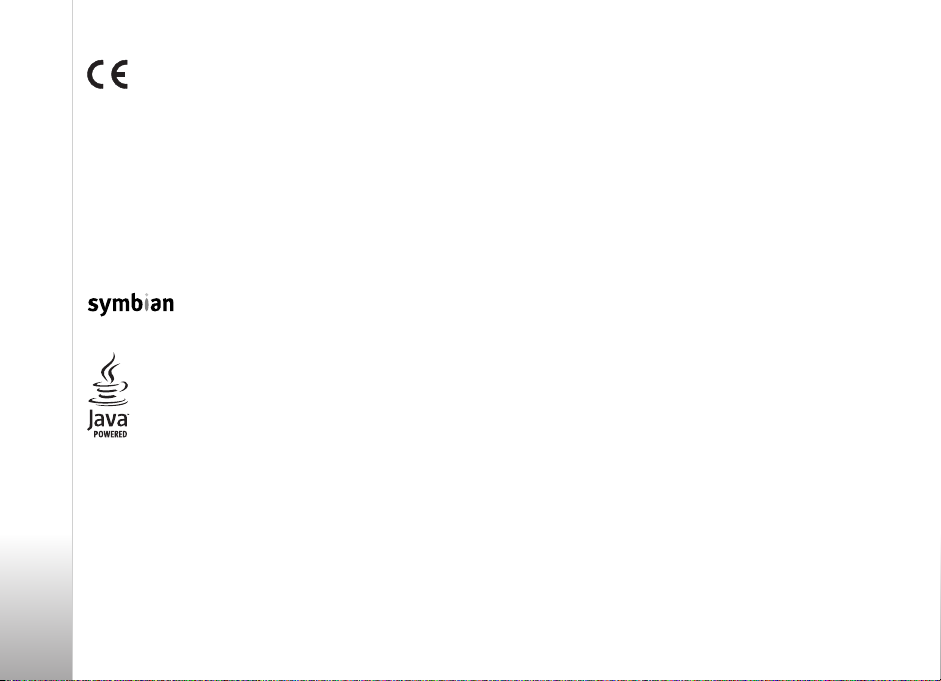
CONFORMITEITSVERKLARING
0434
0434
van richtlijn 1999/5/EG. Een kopie van de conformiteitsverklaring kunt u vinden op
de volgende website: http://www.nokia.com/phones/declaration_of_conformity/.
© 2007 Nokia. Alle rechten voorbehouden
Nokia, Nokia Connecting People, Navi, Nseries, N77 en Visual Radio zijn
handelsmerken of gedeponeerde handelsmerken van Nokia Corporation.
Nokia tune is een geluidsmerk van Nokia Corporation. Namen van andere
producten en bedrijven kunnen handelsmerken of handelsnamen van de
respectievelijke eigenaren zijn.
Onrechtmatige reproductie, overdracht, distributie of opslag van dit document of
een gedeelte ervan in enige vorm zonder voorafgaande geschreven toestemming
van Nokia is verboden.
Java and all Java-based marks are trademarks or registered
trademarks of Sun Microsystems, Inc.
US Patent No 5818437 and other pending patents. T9 text input software
Copyright © 1997-2007. Tegic Communications, Inc. All rights reserved.
This product is licensed under the MPEG-4 Visual Patent Portfolio License (i) for
personal and noncommercial use in connection with information which has been
encoded in compliance with the MPEG-4 Visual Standard by a consumer engaged
in a personal and noncommercial activity and (ii) for use in connection with
MPEG-4 video provided by a licensed video provider. No license is granted or shall
be implied for any other use. Additional information, including that related to
promotional, internal, and commercial uses, may be obtained from MPEG LA, LLC.
See <http://www.mpegla.com>.
Hierbij verklaart NOKIA CORPORATION dat het
product RM-194-in overeenstemming is met de
essentiële eisen en andere relevante bepalingen
This product includes software licensed from Symbian
Software Ltd © 1998-2007. Symbian and Symbian OS
are trademarks of Symbian Ltd.
Dit product is gelicentieerd onder de MPEG4 Visual Patent Portfolio License (i)
voor privé- en niet-commerciee l gebruik in verband met informatie die is gecodeerd
volgens de visuele norm MPEG4 door een consument in het kader van een privéen niet-commerciële activiteit en (ii) voor gebruik in verband met MPEG4videomateriaal dat door een gelicentieerde videoaanbieder is verstrekt. Voor ieder
ander gebruik is of wordt expliciet noch impliciet een licentie verstrekt.
Aanvullende informatie, waaronder informatie over het gebruik voor promotionele
doeleinden, intern gebruik en commercieel gebruik, is ve rkrijgbaar bij MPEG LA, LLC.
Zie <http://www.mpegla.com>.
Nokia voert een beleid dat gericht is op voortdurende ontwikkeling. Nokia behoudt
zich het recht voor zonder voorafgaande kennisgeving wijzigingen en verbeteringen
aan te brengen in de producten die in dit document worden beschreven.
VOOR ZOVER MAXIMAAL TOEGESTAAN OP GROND VAN HET TOEPASSELJKE RECHT,
ZAL NOKIA OF EEN VAN HAAR LICENTIEHOUDERS ONDER GEEN OMSTANDIGHEID
AANSPRAKELIJK ZIJN VOOR ENIG VERLIES VAN GEGEVENS OF INKOMSTEN OF
VOOR ENIGE BIJZONDERE, INCIDENTELE OF INDIRECTE SCHADE OF
GEVOLGSCHADE VAN WELKE OORZAAK DAN OOK.
DE INHOUD VAN DIT DOCUMENT WORDT ZONDER ENIGE VORM VAN GARANTIE
VERSTREKT. TENZIJ VEREIST KRACHTENS HET TOEPASSELIJKE RECHT, WORDT
GEEN ENKELE GARANTIE GEGEVEN BETREFFENDE DE NAUWKEURIGHEID,
BETROUWBAARHEID OF INHOUD VAN DIT DOCUMENT, HETZIJ UITDRUKKELIJK
HETZIJ IMPLICIET, DAARONDER MEDE BEGREPEN MAAR NIET BEPERKT TOT
IMPLICIETE GARANTIES BETREFFENDE DE VERKOOPBAARHEID EN DE
GESCHIKTHEID VOOR EEN BEPAALD DOEL. NOKIA BEHOUDT ZICH TE ALLEN TIJDE
HET RECHT VOOR ZONDER VOORAFGAANDE KENNISGEVING DIT DOCUMENT TE
WIJZIGEN OF TE HERROEPEN.
De beschikbaarheid van bepaalde producten, toepassingen en diensten voor deze
producten kan per regio verschillen. Neem contact op met uw Nokia leverancier
voor details en de beschikbaarheid van taalopties.
Exportbepalingen
Dit apparaat bevat mogelijk onderdelen, technologie of software die onderhevig
zijn aan wet- en regelgeving betreffende export van de V.S. en andere landen.
Ontwijking in strijd met de wetgeving is verboden.
MEDEDELING FCC/INDUSTRY CANADA
Dit apparaat kan TV- of radiostoringen veroorzaken (bijvoorbeeld als u in de
nabijheid van de ontvangapparatuur een telefoon gebruikt). De Federal
Communications Commision (FCC) of Industry Canada kunnen u vragen niet langer
uw telefoon te gebruiken als deze storingen niet verholpen kunnen worden. Neem
contact op met uw lokale servicedienst als u hulp nodig hebt. Dit apparaat voldoet
Page 3
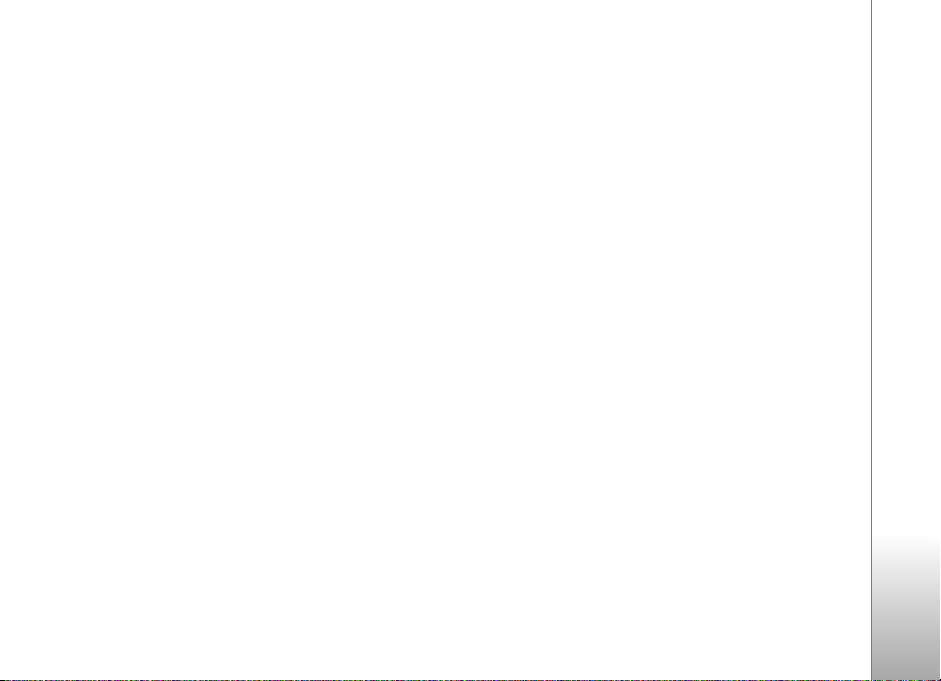
aan deel 15 van de FCC-regels. De werking is onderhevig aan de volgende twee
voorwaarden: (1) Dit apparaat veroorzaakt geen schadelijke storingen, en (2) dit
apparaat moet storingen van buitenaf die een ongewenste werking tot gevolg
hebben accepteren. Veranderingen of aanpassingen die niet uitdrukkelijk door
Nokia zijn goedgekeurd, kunnen het recht van de gebruiker om met deze apparatuur
te werken tenietdoen.
Toepassingen van derden die bij uw apparaat geleverd worden, kunnen gemaakt
zijn door en in eigendom zijn van personen en entiteiten die geen relatie of verband
met Nokia hebben. Nokia beschikt niet over de auteursrechten of de intellectuele
eigendomsrechten op deze toepassingen van derden. Als zodanig draagt Nokia
geen verantwoordelijkheid voor de ondersteuning voor eindgebruikers of de
functionaliteit van deze toepassingen of de informatie in deze toepassingen
of het materiaal. Nokia biedt geen garantie voor deze toepassingen van derden.
MET HET GEBRUIK VAN DE TOEPASSINGEN ACCEPTEERT U DAT DE TOEPASSINGEN
WORDEN GELEVERD ZONDER ENIGE VORM VAN GARANTIE, HETZIJ UITDRUKKELIJK
HETZIJ IMPLICIET, DIT VOOR ZOVER MAXIMAAL IS TOEGESTAAN OP GROND VAN
HET TOEPASSELIJKE RECHT. U ACCEPTEERT TEVENS DAT NOCH NOKIA NOCH
GELIEERDE PARTIJEN VERKLARINGEN DOEN OF GARANTIES VERSTREKKEN,
UITDRUKKELIJK OF IMPLICIET, MET INBEGRIP VAN (MAAR NIET BEPERKT TOT)
GARANTIES BETREFFENDE TITEL, VERKOOPBAARHEID, G ESCHIKTHEID VOOR EEN
BEPAALD DOEL OF DAT DE TOEPASSINGEN GEEN INBREUK MAKEN OP OCTROOIEN,
AUTEURSRECHTEN, HANDELSMERKEN OF ANDERE RECHTEN VAN DERDEN.
Versie 1 NL
Page 4
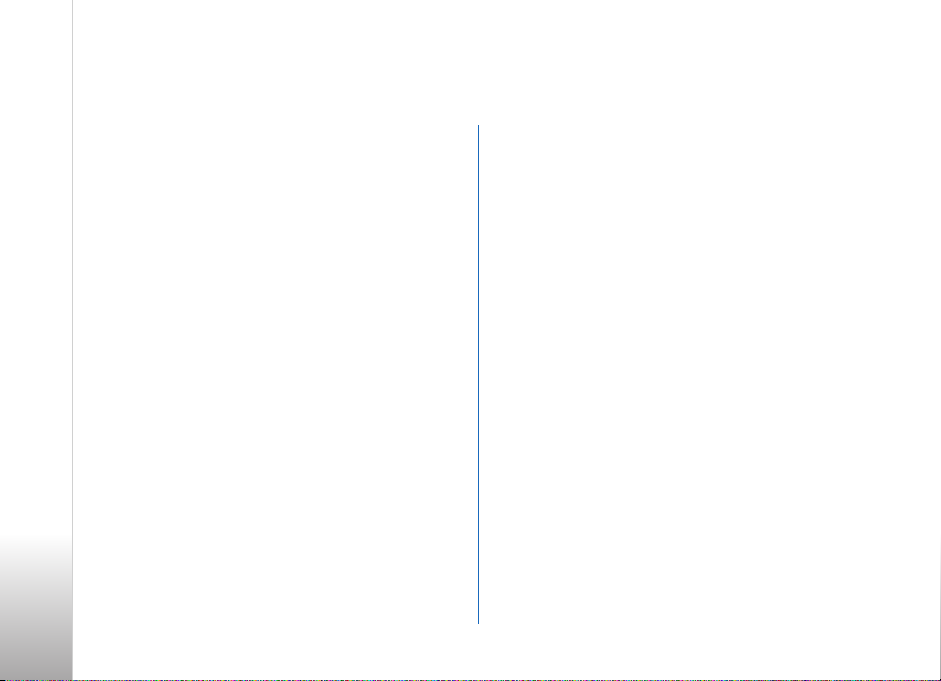
Inhoudsopgave
Voor uw veiligheid..................................... 7
Ondersteuning..........................................11
Nokia-ondersteuning en contactgegevens..................11
Software-updates...............................................................11
Help.........................................................................................11
Zelfstudie...............................................................................12
Aan de slag ...........................................................................12
Aanvullende toepassingen................................................12
Uw Nokia N77 .........................................13
Instellingen...........................................................................13
Inhoud vanaf een ander apparaat overbrengen......... 13
Belangrijke symbolen.........................................................14
Volume- en luidsprekerregeling......................................15
Mobiele tv ............................................................................. 15
Actief standby modus........................................................ 16
Multimediatoets..................................................................16
Geheugenkaart.....................................................................17
Bestandsbeheer ...................................................................17
Het apparaat aanpassen ................................................... 18
Mobile search .....................................................................19
Spelletjes ............................................................................... 19
Mobiele tv ................................................20
De eerste keer opstarten...................................................20
Programma's bekijken........................................................21
Diensten.................................................................................22
Programmagids....................................................................22
Zoeken....................................................................................23
Abonneren op kanalen en programma's.......................23
Instellingen ........................................................................... 24
Symbolen...............................................................................24
Camera......................................................25
Foto's maken ........................................................................25
Actieve werkbalk.................................................................28
Scènes ....................................................................................29
Video's opnemen .................................................................29
Camera-instellingen........................................................... 31
Galerij .......................................................34
Door mediabestanden bladeren en deze
weergeven.............................................................................34
Afbeeldingen en videoclips ..............................................35
Vrij geheugen .......................................................................38
Afbeeldingen bewerken.....................................................38
Page 5
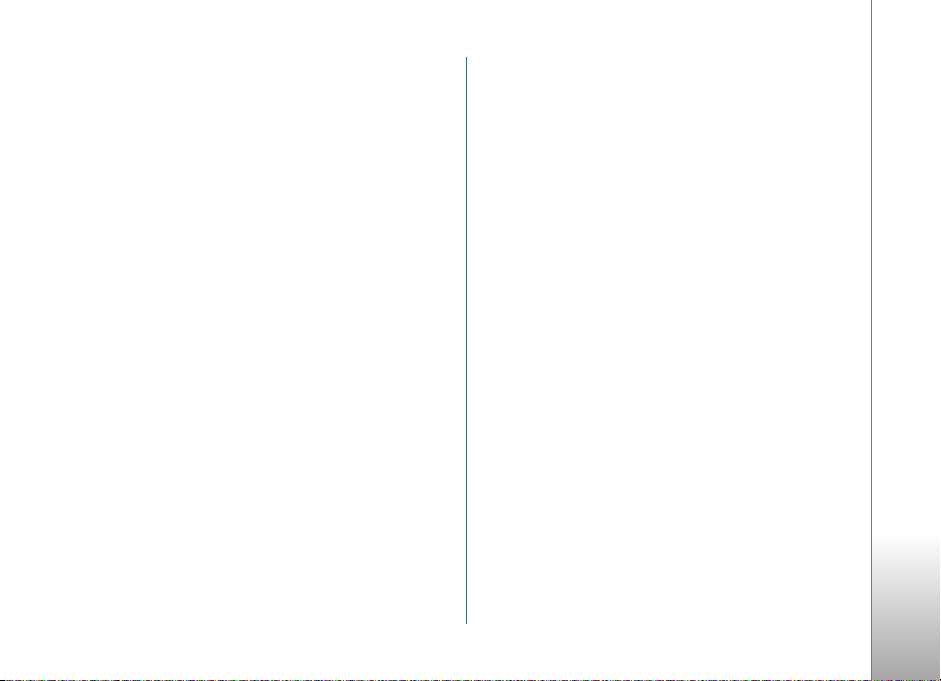
Videoclips bewerken ...........................................................39
Afbeeldingen afdrukken.....................................................41
Foto's en video's online delen..........................................43
Voicemailbox ........................................................................81
Videogesprekken..................................................................81
Logboek..................................................................................83
Mediatoepassingen................................. 47
Music player..........................................................................47
Visual Radio ..........................................................................57
RealPlayer..............................................................................59
Flash-speler...........................................................................61
Internet.................................................... 63
Diensten .................................................................................63
Web .........................................................................................67
Downloaden..........................................................................69
Profielen—tonen instellen...................... 71
Het profiel Offline ...............................................................71
Contacten (adressenlijst) ....................... 73
Namen en nummers opslaan en bewerken..................73
Contactgegevens kopiëren................................................74
Beltonen toevoegen voor contactpersonen.................75
Contactgroepen maken......................................................76
Oproepen plaatsen.................................. 77
Spraakoproepen ...................................................................77
Spraakgestuurd bellen .......................................................80
Berichten ..................................................85
Tekst invoeren......................................................................86
Berichten invoeren en verzenden...................................86
Inbox - berichten ontvangen...........................................89
Mailbox ..................................................................................90
Berichten op een SIM-kaart bekijken............................92
Berichtinstellingen..............................................................93
Tijdmanagement ......................................98
Klok .........................................................................................98
Agenda ...................................................................................98
Kantoor.................................................. 101
Quickoffice..........................................................................101
Notities.................................................................................102
Dictafoon.............................................................................102
Adobe Reader .....................................................................103
Rekenmachine ...................................................................103
Omrekenen..........................................................................103
Verbindingen ......................................... 105
Bluetooth-connectiviteit ................................................105
Gegevenskabel ...................................................................109
Page 6
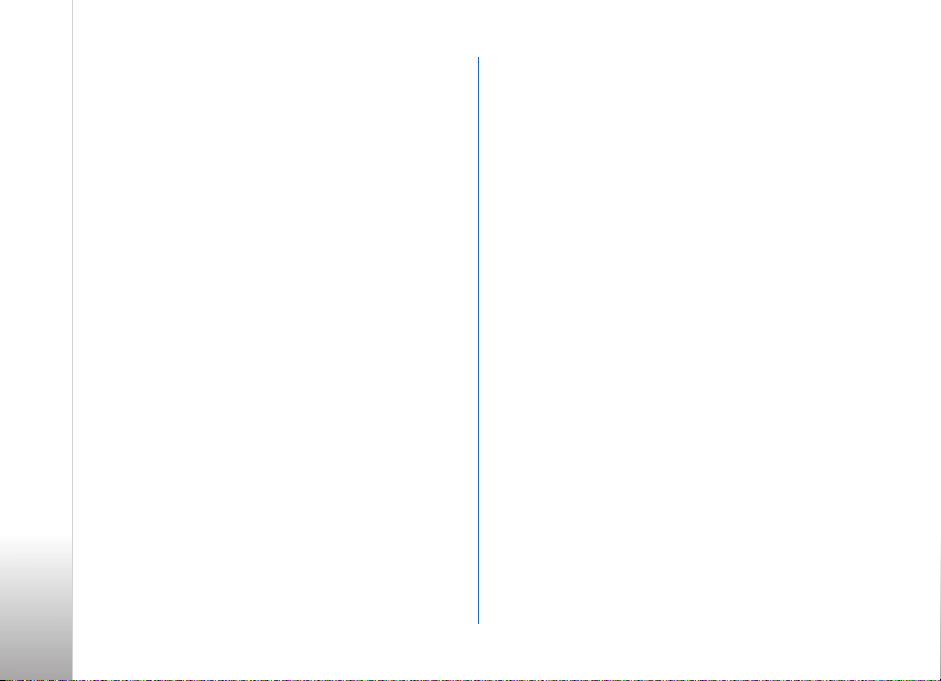
Pc-verbindingen ................................................................109
Verbindingsbeheer............................................................110
Synchronisatie ...................................................................110
Apparaatbeheer.................................................................111
Doorschakelen....................................................................128
Oproepblokkering .............................................................128
Netwerk ...............................................................................128
Toebehoren .........................................................................129
Instrumenten......................................... 113
Thema's................................................................................113
3-D-tonen...........................................................................113
Spraakopdrachten.............................................................114
Toepassingsbeheer............................................................115
Digital Rights Management ..........................................117
Instellingen............................................ 119
Telefoon ...............................................................................119
Bellen....................................................................................120
Verbinding...........................................................................121
Datum en tijd.....................................................................124
Beveiliging ..........................................................................124
Problemen oplossen:
vraag en antwoord ............................... 130
Informatie over de batterij.................. 134
Opladen en ontladen........................................................134
Controleren van de echtheid
van Nokia-batterijen........................................................135
Behandeling en onderhoud.................. 137
Aanvullende veiligheidsinformatie...... 139
Index ..................................................... 143
Page 7
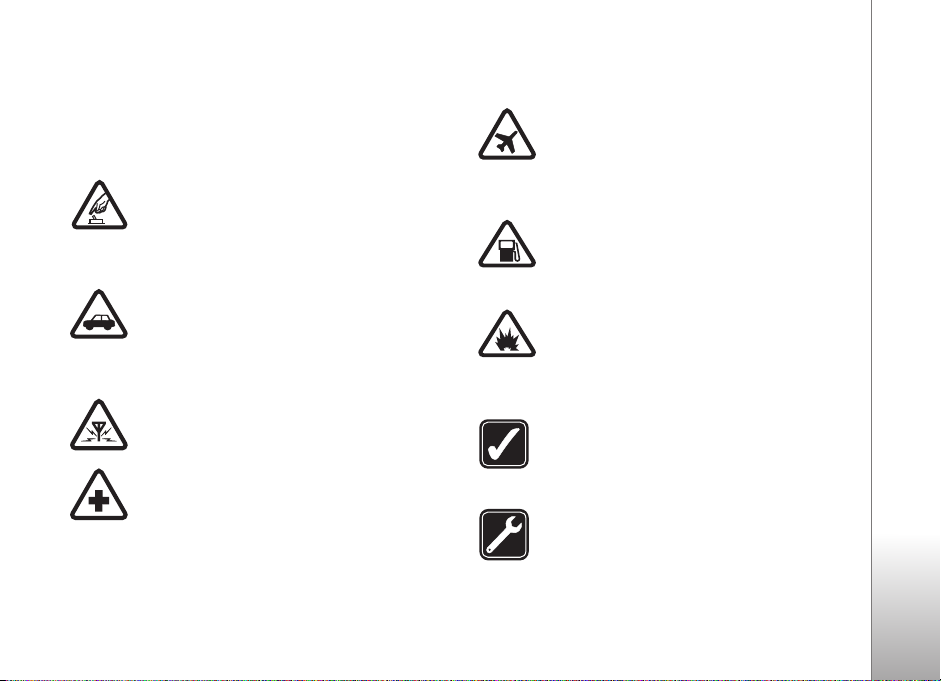
Voor uw veiligheid
Lees deze eenvoudige richtlijnen. Het niet opvolgen van de
richtlijnen kan gevaarlijk of onwettig zijn. Lees de volledige
gebruikershandleiding voor meer informatie.
SCHAKEL HET APPARAAT ALLEEN IN ALS
HET VEILIG IS Schakel het apparaat niet
in als het gebruik van mobiele telefoons
verboden is of als dit storing of gevaar
zou kunnen opleveren.
VERKEERSVEILIGHEID HEEFT VOORRANG
Houd u aan de lokale wetgeving. Houd terwijl
u rijdt uw handen vrij om uw voertuig te
besturen. De verkeersveiligheid dient uw
eerste prioriteit te hebben terwijl u rijdt.
STORING Alle draadloze apparaten kunnen
gevoelig zijn voor storing. Dit kan de werking
van het apparaat negatief beïnvloeden.
SCHAKEL HET APPARAAT UIT IN
ZIEKENHUIZEN Houd u aan alle mogelijke
beperkende maatregelen. Schakel het
apparaat uit in de nabijheid van
medische apparatuur.
SCHAKEL HET APPARAAT UIT IN
VLIEGTUIGEN Houd u aan alle mogelijke
beperkende maatregelen. Draadloze
apparatuur kan storingen veroorzaken
in vliegtuigen.
SCHAKEL HET APPARAAT UIT TIJDENS HET
TANKEN Gebruik het apparaat niet in een
benzinestation. Gebruik het apparaat niet in
de nabijheid van brandstof of chemicaliën.
SCHAKEL HET APPARAAT UIT IN DE BUURT
VAN EXPLOSIEVEN Houd u aan alle
mogelijke beperkende maatregelen. Gebruik
het apparaat niet waar explosieven worden
gebruikt.
GEBRUIK HET APPARAAT VERSTANDIG
Gebruik het apparaat alleen in de posities die
in de productdocumentatie zijn beschreven.
Raak de antennegebieden niet onnodig aan.
DESKUNDIG ONDERHOUD Dit product mag
alleen door deskundigen worden geïnstalleerd
of gerepareerd.
7
Page 8
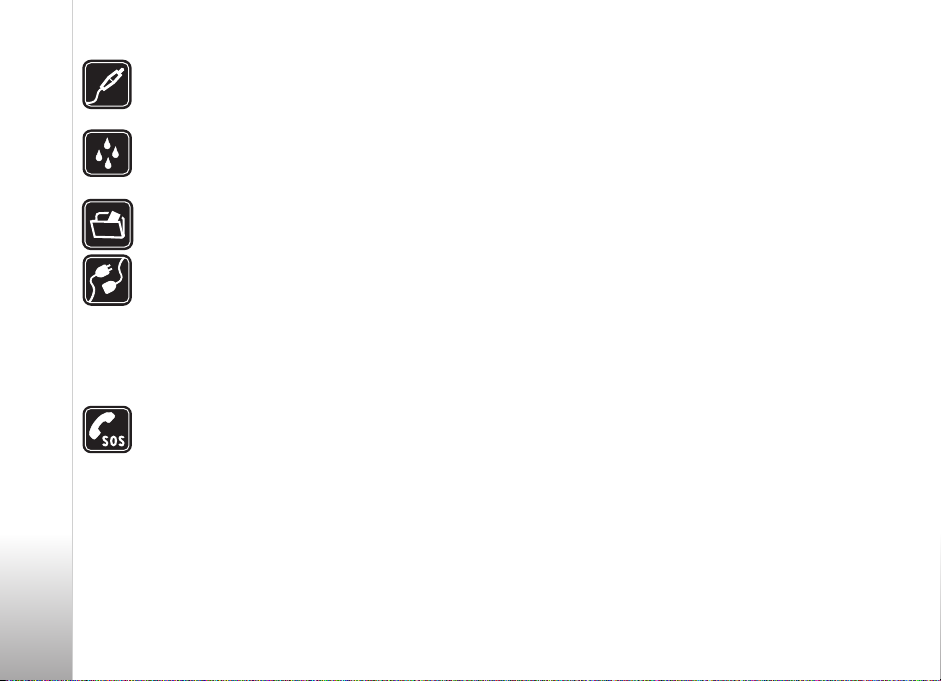
TOEBEHOREN EN BATTERIJEN Gebruik
alleen goedgekeurde toebehoren en batterijen.
Sluit geen incompatibele producten aan.
WATERBESTENDIGHEID Het apparaat is niet
waterbestendig. Houd het apparaat droog.
MAAK BACK-UPS Maak een back-up of een
gedrukte kopie van alle belangrijke gegevens.
AANSLUITEN OP ANDERE APPARATEN
Wanneer u het apparaat op een ander
apparaat aansluit, dient u eerst de
handleiding van het desbetreffende
apparaat te raadplegen voor uitgebreide
veiligheidsinstructies. Sluit geen
incompatibele producten aan.
ALARMNUMMER KIEZEN Controleer of de
telefoonfunctie van het apparaat ingeschakeld
en operationeel is. Druk zo vaak als nodig is op
de end-toets om het scherm leeg te maken en
terug te keren naar de stand-by modus. Voer
het alarmnummer in en druk op de beltoets.
Geef op waar u zich bevindt. Beëindig het
gesprek pas wanneer u daarvoor toestemming
hebt gekregen.
Over dit apparaat
Het draadloze apparaat dat in deze handleiding wordt
beschreven, is goedgekeurd voor gebruik in netwerken
van het type EGSM 900/1800/1900 en UMTS 2100. Neem
contact op met uw serviceprovider voor meer informatie
over netwerken.
Het apparaat ondersteunt internetverbindingen en andere
verbindingsmethoden. Net als computers kan uw apparaat
blootstaan aan virussen, schadelijke boodschappen en
toepassingen, en andere schadelijke inhoud. Wees
voorzichtig en open boodschappen, accepteer
verbindingsverzoeken, download content en accepteer
installaties alleen van betrouwbare bronnen. U kunt
de veiligheid van uw apparaten verbeteren door
antivirussoftware, firewall- en andere gerelateerde
software te installeren, te gebruiken en regelmatig bij te
werken op uw apparaat en daarop aangesloten computer.
Houd u bij het gebruik van de functies van dit apparaat aan
alle regelgeving en eerbiedig lokale gebruiken, privacy en
legitieme rechten van anderen, waaronder auteursrechten.
Vanwege copyrightbescherming kan het voorkomen dat
bepaalde afbeeldingen, muziek (waaronder beltonen) en
andere items niet kunnen worden gekopieerd, gewijzigd,
overgebracht of doorgestuurd.
8
Page 9
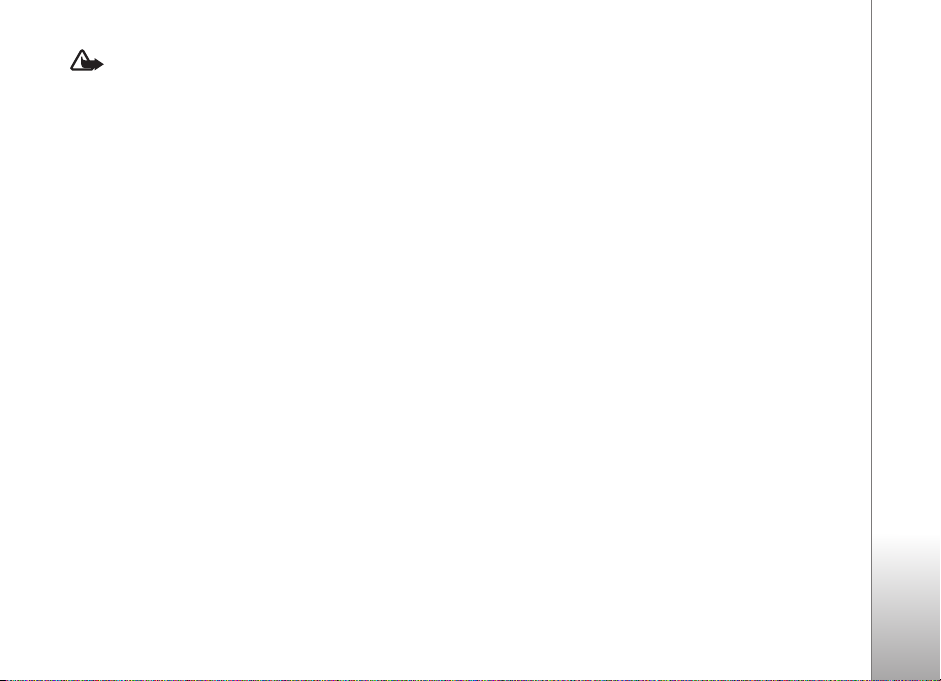
Waarschuwing: Als u andere functies van dit
apparaat wilt gebruiken dan de alarmklok, moet
het apparaat zijn ingeschakeld. Schakel het apparaat
niet in wanneer het gebruik van draadloze apparatuur
storingen of gevaar kan veroorzaken.
De kantoortoepassingen ondersteunen gebruikelijke
functies van Microsoft Word, PowerPoint en Excel
(Microsoft Office 2000, XP en 2003). Niet alle
bestandsindelingen kunnen worden bekeken of gewijzigd.
Tijdens langdurig gebruik, zoals bij een actief videogesprek
en een snelle gegevensverbinding, kan het apparaat warm
aanvoelen. In de meeste gevallen is dit normaal. Als
u vermoedt dat het apparaat niet goed werkt, breng het
dan naar het dichtstbijzijnde bevoegde servicepunt.
Uw apparaat beschikt mogelijk over vooraf geïnstalleerde
bookmarks of links waarmee u toegang krijgt tot websites
van derden die niet met Nokia verbonden zijn. Nokia
ondersteunt deze sites niet en draagt er geen
aansprakelijkheid voor. Als u deze sites wilt bezoeken,
moet u op het gebied van beveiliging of inhoud dezelfde
voorzorgsmaatregelen treffen als die u voor andere
sites treft.
Netwerkdiensten
Om de telefoon te kunnen gebruiken, moet u zijn
aangemeld bij een aanbieder van een draadloze
verbindingsdienst. Veel van de functies vereisen speciale
netwerkfuncties. Deze functies zijn niet op alle netwerken
beschikbaar. Er zijn ook netwerken waar u specifieke
regelingen met uw serviceprovider moet treffen voordat
u gebuik kunt maken van de netwerkdiensten. Uw
serviceprovider kan u instructies geven en uitleggen
hoeveel het kost. Bij sommige netwerken gelden
beperkingen die het gebruik van netwerkdiensten negatief
kunnen beïnvloeden. Zo bieden sommige netwerken geen
ondersteuning voor bepaalde taalafhankelijke tekens en
diensten.
Het kan zijn dat uw serviceprovider verzocht heeft om
bepaalde functies uit te schakelen of niet te activeren in
uw apparaat. In dat geval worden deze functies niet in het
menu van uw apparaat weergegeven. Uw apparaat kan
ook beschikken over een speciale configuratie, zoals
veranderingen in menunamen, menuvolgorde en
pictogrammen. Neem voor meer informatie contact
op met uw serviceprovider.
9
Page 10
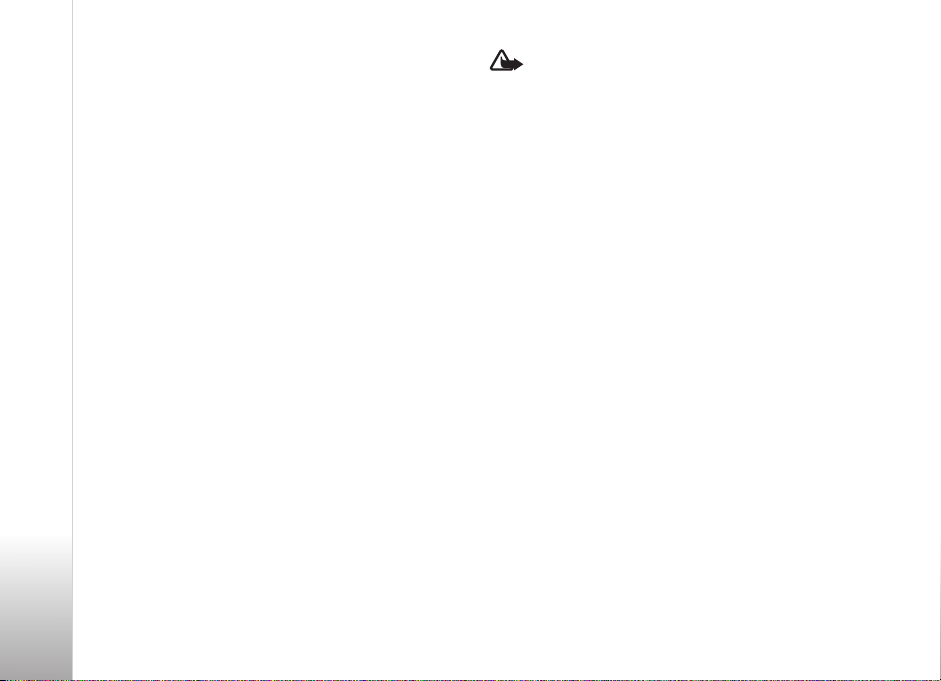
Dit apparaat ondersteunt WAP 2.0-protocollen (HTTP en
SSL) die werken met TCP/IP-protocollen. Voor sommige
functies van dit apparaat, zoals MMS, browsen, e-mail en
het downloaden van inhoud met de browser of via MMS,
is netwerkondersteuning vereist.
Raadpleeg de leverancier van uw SIM-kaart over
beschikbaarheid en voor informatie over het gebruik van
SIM-diensten. Dit kan de serviceprovider of een andere
leverancier zijn.
Toebehoren, batterijen en laders
Schakel het apparaat altijd uit en ontkoppel de lader
voordat u de batterij verwijdert.
Controleer het modelnummer van uw lader voordat u deze
bij dit apparaat gebruikt. Dit apparaat is bedoeld voor
gebruik met de volgende voedingsbronnen: een lader van
het type AC-4 of DC-4 of een lader van het type AC-1,
ACP-7, ACP-8, ACP-9, ACP-12, LCH-9 of een lader van
het type LCH-12 als het apparaat wordt gebruikt met de
adapter van het type CA-44.
Dit apparaat moet worden gebruikt met een batterij van
het type BP-6M.
Waarschuwing: Gebruik alleen batterijen, laders
en toebehoren die door Nokia zijn goedgekeurd voor
gebruik met dit model. Het gebruik van alle andere
typen kan de goedkeuring of garantie doen vervallen
en kan gevaarlijk zijn.
Vraag uw leverancier naar de beschikbaarheid van
goedgekeurde toebehoren. Trek altijd aan de stekker
en niet aan het snoer als u toebehoren losmaakt.
10
Page 11
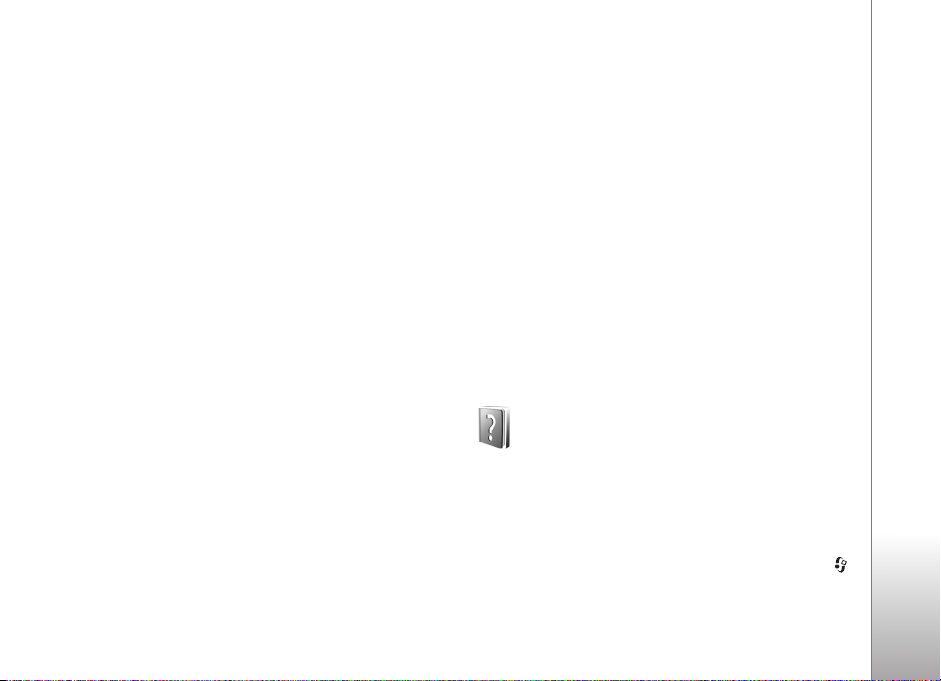
Ondersteuning
Nokia-ondersteuning en contactgegevens
Kijk op www.nokia.com/support of uw lokale Nokiawebsite voor de nieuwste versie van deze handleiding,
aanvullende informatie, downloads en diensten voor
uw Nokia-product.
Op de website vindt u informatie over het gebruik
van Nokia-producten en -diensten. Ga naar de lijst
met plaatselijke vertegenwoordigers van Nokia op
www.nokia.com/customerservice als u contact wilt
opnemen met de klantenservice.
Neem voor onderhoudsdiensten contact op met
het dichtstbijzijnde Nokia-servicecentrum op
www.nokia.com/repair.
Software-updates
Nokia kan software-updates vrijgeven die nieuwe
mogelijkheden, uitgebreidere functies of verbeterde
prestaties bieden. U kunt deze updates aanvragen via de
pc-toepassing Nokia Software Updater. Als u de software
op het apparaat wilt gebruiken, hebt u de toepassing
Nokia Software Updater en een compatibele pc
met Microsoft Windows 2000 of XP, breedbandinternettoegang en een compatibele gegevenskabel
voor de verbinding tussen het apparaat en de pc nodig.
Voor meer informatie en om de toepassing
Nokia Software Updater te downloaden, gaat u
naar www.nokia.com/softwareupdate of de lokale
Nokia- website.
Als software-updates via de ether door uw netwerk wordt
ondersteund, kunt u mogelijk ook updates via het apparaat
opvragen. Zie ‘Apparaatbeheer’, ‘Software-updates’ op
pag. 111.
Help
Het apparaat beschikt over contextgevoelige Help.
Selecteer Opties > Help als u vanuit een geopende
toepassing de Help voor de huidige weergave wilt openen.
Tijdens het lezen van de instructies kunt u teruggaan naar
de toepassing die op de achtergrond geopend is door
ingedrukt te houden en de toepassing of Help te
selecteren.
Ondersteuning
11
Page 12
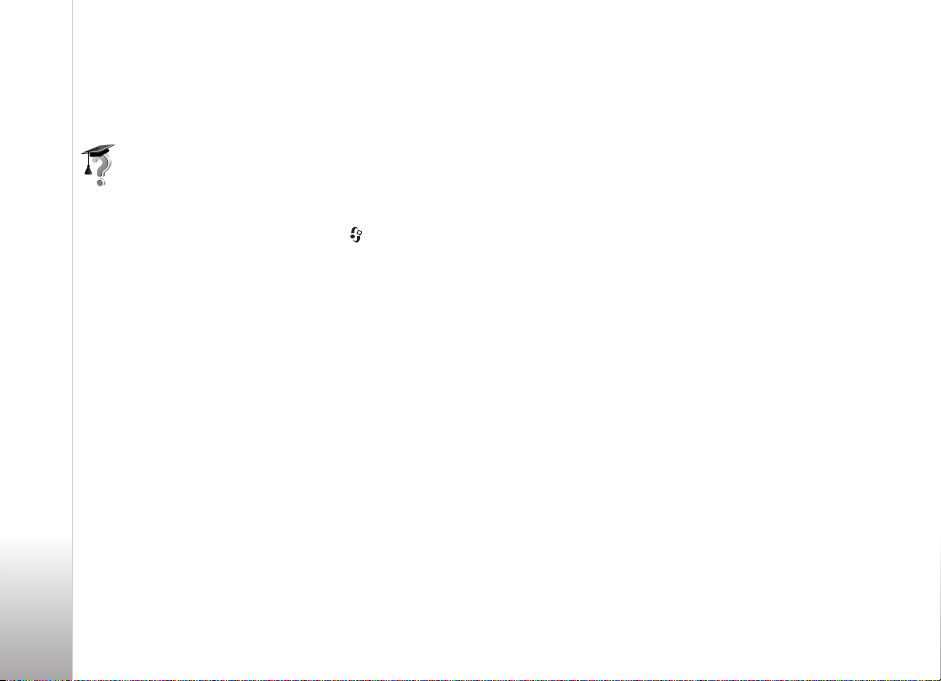
Selecteer Toepass. > Help als u de Help wilt openen vanuit
het hoofdmenu. Selecteer de gewenste toepassing om de
bijbehorende helponderwerpen te bekijken.
Zelfstudie
Ondersteuning
De zelfstudie bevat informatie over enkele functies van het
apparaat. U opent de zelfstudie door op te drukken en
Toepass. > Zelfstudie te selecteren plus de sectie die u
wilt bekijken.
Aan de slag
Zie de handleiding Aan de slag voor informatie over
toetsen en onderdelen en instructies voor het instellen
van het apparaat.
Aanvullende toepassingen
Dankzij tal van toepassingen van Nokia en andere
software-ontwikkelaars kunt u optimaal gebruik maken
van alle mogelijkheden van uw Nokia N77.
Deze toepassingen worden toegelicht in de
handleidingen die beschikbaar zijn op de
productondersteuningspagina's van de Nokia N77 op
www.nokia.com/support of de lokale Nokia-website.
12
Page 13
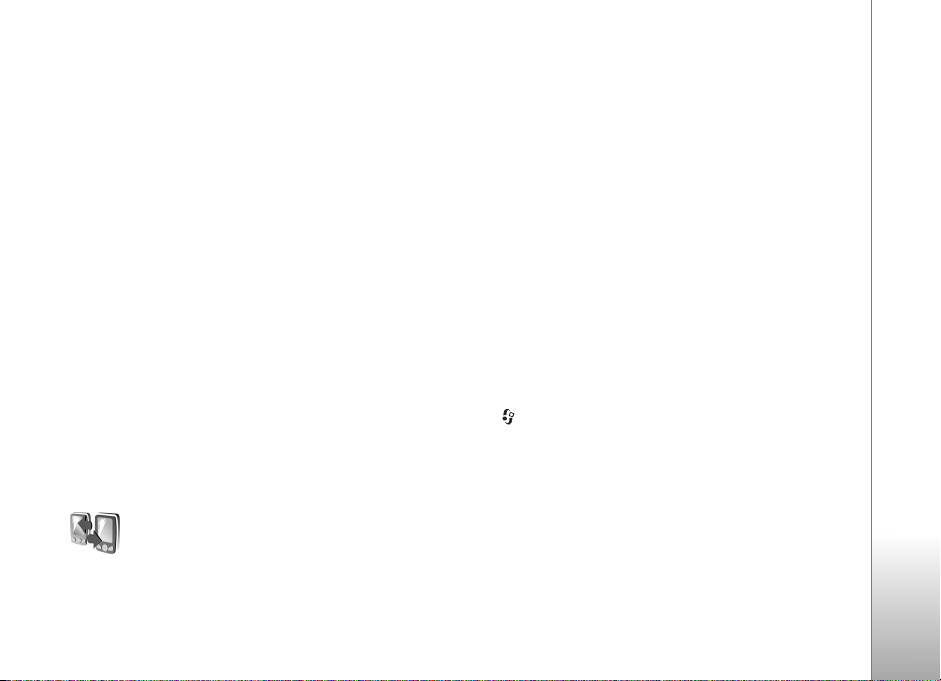
Uw Nokia N77
Modelnummer: Nokia N77-1.
Hierna aangeduid als de Nokia N77.
De afbeeldingen in deze handleiding verschillen mogelijk
van de afbeeldingen in het apparaat.
Instellingen
In het apparaat zijn instellingen voor mobiel internet
en MMS-, GPRS- en streaming-instellingen doorgaans
automatisch geconfigureerd in het apparaat op basis van
de gegevens van de netwerkprovider. De instellingen van
uw serviceproviders zijn mogelijk al op het apparaat
geïnstalleerd of u ontvangt de instellingen van de
serviceproviders in een SMS-bericht.
Zie ’Instellingen’, ’Telefoon’ op pag. 119 als u de algemene
instellingen in het apparaat wilt wijzigen, zoals de taal,
stand-by modus en weergave-instellingen.
Inhoud vanaf een ander apparaat overbrengen
U kunt inhoud, zoals contactgegevens, via een Bluetoothverbinding overbrengen van een compatibel Nokia-
apparaat naar de Nokia N77. Er wordt een bericht
weergegeven als het andere apparaat niet compatibel is.
Het type inhoud dat kan worden overgedragen, hangt af
van het model van het apparaat vanaf waar u de inhoud
wilt overbrengen. Als het andere apparaat synchronisatie
ondersteunt, kunt u ook gegevens tussen het andere
apparaat en de Nokia N77 synchroniseren.
Als het andere apparaat niet zonder SIM-kaart kan worden
ingeschakeld, kunt u uw SIM-kaart in het andere apparaat
plaatsen. Wanneer de Nokia N77 wordt ingeschakeld
zonder SIM-kaart, wordt het offline profiel automatisch
geactiveerd.
Inhoud overbrengen
1 Als u de toepassing de eerste keer gebruikt, drukt u op
en selecteert u Instrum. > Overdracht. Selecteer
Overdr.ggvns als u de toepassing al eerder hebt
gebruikt en opnieuw gegevens wilt overbrengen.
Volg de instructies in het scherm.
2 Selecteer Doorgaan als u wilt zoeken naar andere
apparaten met Bluetooth-connectiviteit. Selecteer
in de lijst het apparaat vanaf waar u inhoud wilt
overbrengen.
3 U wordt gevraagd een code in te voeren op de
Nokia N77. Voer een code in (1-16 cijfers) en
Uw Nokia N77
13
Page 14
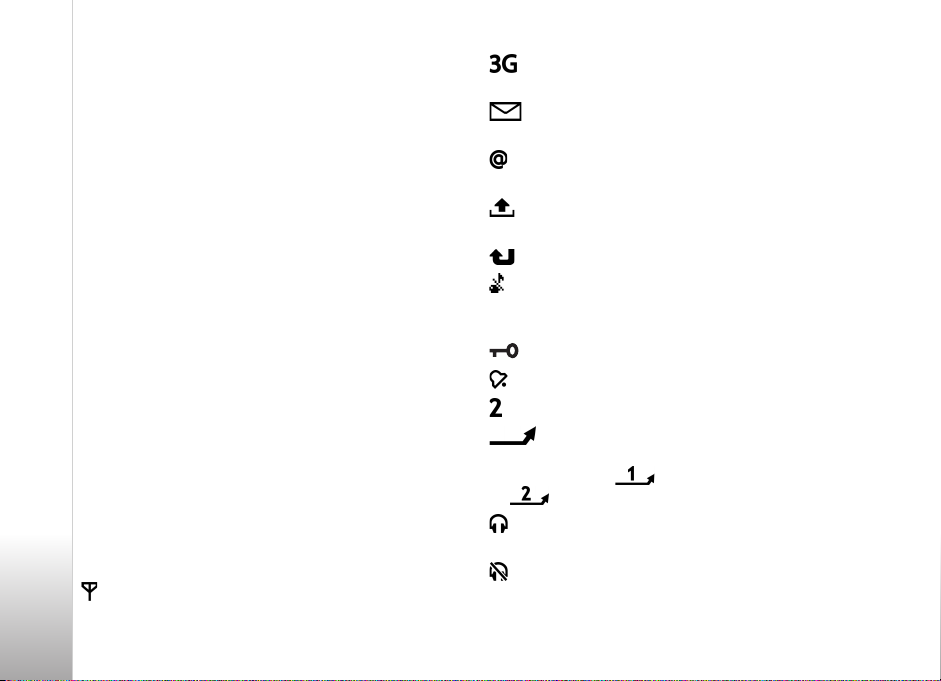
selecteer OK. Voer dezelfde code ook in op het andere
apparaat en selecteer OK. De apparaten zijn nu
gekoppeld. Zie ’Apparaten koppelen’ op pag. 108.
Voor sommige telefoonmodellen wordt Overdracht als
bericht naar het andere apparaat verzonden. Open het
bericht om Overdracht te installeren op het andere
Uw Nokia N77
apparaat en volg de instructies in het scherm.
4 Selecteer vanaf de Nokia N77 de inhoud die u
vanaf het andere apparaat wilt overbrengen.
De inhoud wordt overgebracht vanuit het geheugen van
het andere apparaat naar de overeenkomende locatie in
uw Nokia N77. De tijd die benodigd is voor de overdracht,
is afhankelijk van de hoeveelheid gegevens. U kunt de
overdracht annuleren en later doorgaan.
Als het andere apparaat synchronisatie ondersteunt,
kunt u de gegevens in beide apparaten up-to-date houden.
Selecteer Telefoons als u de synchronisatie vanaf een
compatibel Nokia-apparaat wilt starten. Ga naar het
apparaat en selecteer Opties > Synchroniseren.
Volg de instructies in het scherm.
Selecteer Overdrachtslog als u het logbestand van
een eerdere overdracht wilt bekijken.
Belangrijke symbolen
Het apparaat wordt gebruikt in een GSM-netwerk.
Het apparaat wordt gebruikt in een UMTS-netwerk
(netwerkdienst).
Er staan een of meer ongelezen berichten in de map
Inbox in Berichten.
U hebt nieuwe e-mail ontvangen in de externe
mailbox.
De map Outbox bevat berichten die nog niet zijn
verzonden.
U hebt oproepen gemist.
Wordt weergegeven als Beltoontype is ingesteld
op Stil, en Berichtensignaaltoon, Chatsignaaltoon
en Signaaltoon e-mail zijn ingesteld op Uit.
De toetsen van het apparaat zijn vergrendeld.
Er is een alarm actief.
De tweede telefoonlijn wordt gebruikt (netwerkdienst).
Alle oproepen naar het apparaat worden omgeleid
naar een ander nummer. Als u twee telefoonlijnen hebt
(netwerkdienst), is het symbool voor de eerste lijn
en het symbool voor de tweede lijn.
Er is een compatibele hoofdtelefoon aangesloten op
het apparaat.
De verbinding met een compatibele hoofdtelefoon met
Bluetooth-connectiviteit is verbroken.
14
Page 15
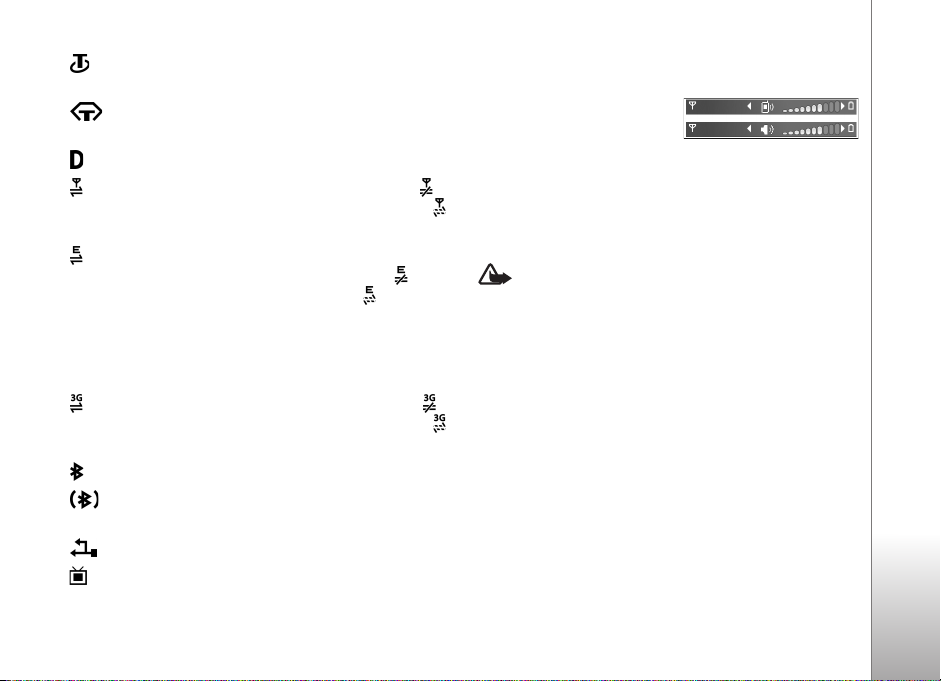
Er is een compatibel gehoorapparaat aangesloten op
het apparaat.
Er is een compatibele teksttelefoon aangesloten op
het apparaat.
Er is een gegevensoproep actief.
Er is een GPRS-pakketgegevensverbinding actief.
geeft aan dat de verbinding in de wachtstand staat en
dat er een verbinding beschikbaar is.
Er is een pakketgegevensverbinding actief in een
gedeelte van het netwerk dat EDGE ondersteunt. geeft
aan dat de verbinding in de wacht staat, en geeft aan
dat er een verbinding beschikbaar is. De symbolen geven
aan dat EDGE beschikbaar is in het netwerk, maar mogelijk
maakt het apparaat geen gebruik van EDGE tijdens de
gegevensoverdracht.
Er is een UMTS-pakketgegevensverbinding actief.
geeft aan dat de verbinding in de wachtstand staat en
dat er een verbinding beschikbaar is.
Bluetooth-connectiviteit is ingeschakeld.
Er worden gegevens verzonden met behulp van
Bluetooth-connectiviteit.
Er is een USB-verbinding actief.
Mobiele TV is ingeschakeld.
Volume- en luidsprekerregeling
Druk op de volumetoets aan
de zijkant van het apparaat
als u het volume wilt
verhogen of verlagen tijdens een actieve oproep
of wanneer u naar een geluid luistert.
Door de ingebouwde luidspreker kunt u vanaf een korte
afstand spreken en luisteren zonder dat u het apparaat aan
uw oor moet houden.
Waarschuwing: Houd het apparaat niet dicht bij uw
oor wanneer de luidspreker wordt gebruikt, aangezien
het volume erg luid kan zijn.
Selecteer Opties > Luidspreker insch. als u de luidspreker
tijdens een gesprek wilt gebruiken.
Selecteer Opties > Telefoon insch. als u de luidspreker
wilt uitschakelen.
Mobiele tv
Uw apparaat heeft een geïntegreerde DVBH-ontvanger
(Digital Video Broadcast - Handheld) waarmee u digitale
televisie-uitzendingen kunt ontvangen. Met de toepassing
Mobiele tv kunt u digitale tv-programma's bekijken en
beluisteren (netwerkdienst). U moet zich mogelijk op
kanalen of programma's abonneren voordat u ze kunt
Uw Nokia N77
15
Page 16
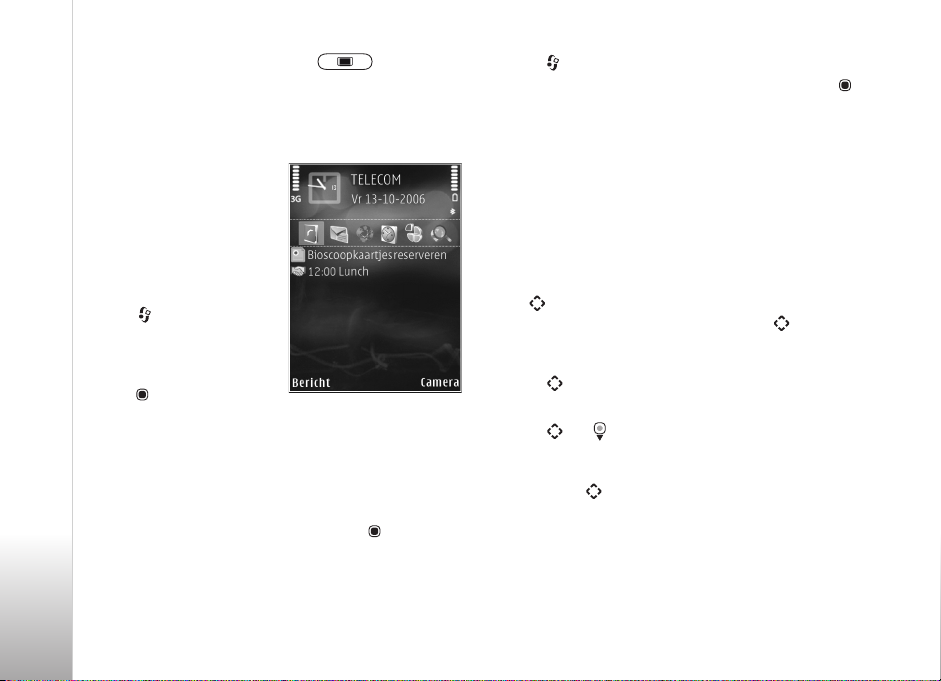
bekijken. Houd de toets Mobiele tv
ingedrukt om de toepassing te openen.
Actief standby modus
Via het stand-by scherm hebt
u snel toegang tot de
Uw Nokia N77
toepassingen die u
regelmatig gebruikt.
Standaard is de actieve
stand-by modus
ingeschakeld.
Druk op , selecteer
Instrum. > Instell. > Telefoon > Standbymodus > Actief standby en
druk op om de actieve
stand-by modus in of uit te schakelen.
Boven in het actieve stand-by scherm worden de
standaardtoepassingen weergegeven met daaronder
agenda-items, taken, afdrukwachtrij en playergebeurtenissen.
Ga naar een toepassing of item en druk op .
Als de actieve stand-by modus is ingeschakeld, kunt u geen
gebruik maken van de standaardsnelkoppelingen voor de
bladertoets die beschikbaar zijn in deze modus.
Druk op , selecteer Instrum. > Instell. > Telefoon >
Standby-modus > Toep. actief standby en druk op
als u de standaardsnelkoppelingen van toepassingen
wilt wijzigen.
Sommige snelkoppelingen zijn vaste koppelingen die
u niet kunt wijzigen.
Multimediatoets
Met de multimediatoets hebt u snel toegang tot
multimediacontent en vooraf gedefinieerde toepassingen.
Houd ingedrukt om de snelkoppeling te openen die aan
de multimediatoets is toegewezen. Druk op om een lijst
met multimediatoepassingen te openen. Gebruik de
bladertoets om de gewenste toepassing te openen.
Druk op als u de lijst wilt afsluiten zonder een
toepassing te selecteren.
Druk op en als u de snelkoppelingen wilt wijzigen.
Selecteer Boven, Links, Midden en Rechts als u wilt
wijzigen welke toepassingen worden weergegeven
wanneer u op drukt.
Sommige snelkoppelingen zijn vaste koppelingen die
u niet kunt wijzigen.
16
Page 17
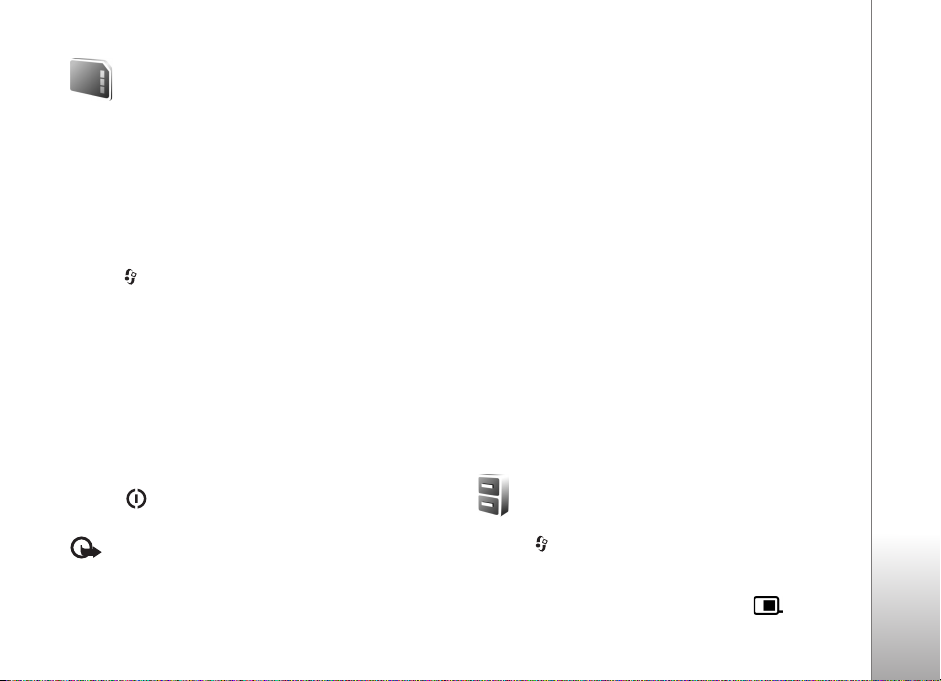
Geheugenkaart
Gebruik alleen compatibele microSD-kaarten die door
Nokia zijn goedgekeurd voor gebruik met dit apparaat.
Nokia maakt gebruik van goedgekeurde industriële
normen voor geheugenkaarten, maar sommige merken zijn
mogelijk niet helemaal compatibel met dit apparaat zijn.
Incompatibele kaarten kunnen de kaart en het apparaat
beschadigen en gegevens die op de kaart staan aantasten.
Druk op en selecteer Instrum. > Geheugen. Gebruik een
compatibele microSD-kaart als extra opslagruimte en voor
het maken van back-ups van de informatie in het
apparaatgeheugen.
Selecteer Opties > Reservekopie als u een back-up van
gegevens in het apparaatgeheugen wilt opslaan op een
compatibele geheugenkaart.
Selecteer Opties > Herst. vanaf kaart als u gegevens
vanaf de compatibele geheugenkaart wilt terugzetten
naar het apparaatgeheugen.
Druk op en selecteer Geh.krt verwijderen om de
geheugenkaart uit te werpen.
Belangrijk: Verwijder de geheugenkaart niet op het
moment dat er een bewerking wordt uitgevoerd waarbij de
kaart wordt gebruikt. Wanneer u de kaart tijdens een
dergelijke bewerking verwijdert, kan schade ontstaan
aan de geheugenkaart en het apparaat en kunnen de
gegevens die op de kaart zijn opgeslagen, beschadigd
raken.
Selecteer Opties > Wachtw. instellen als u een
wachtwoord wilt instellen om uw geheugenkaart te
beschermen. Kies een wachtwoord van maximaal 8 tekens.
U kunt het wachtwoord later wijzigen of verwijderen.
Een geheugenkaart formatteren
Wanneer een geheugenkaart wordt geformatteerd, gaan
alle gegevens op de kaart definitief verloren. Sommige
geheugenkaarten zijn voorgeformatteerd. Andere kaarten
moet u zelf eerst formatteren. Raadpleeg uw leverancier
om te achterhalen of u de geheugenkaart moet
formatteren voor het eerste gebruik.
Selecteer Opties > Geh.kaart formatt. als u een
geheugenkaart wilt formatteren. Selecteer Ja ter
bevestiging.
Bestandsbeheer
Druk op en selecteer Instrum. > Best.beh. als u wilt
bladeren in bestanden en mappen in het geheugen van
het apparaat of op een geheugenkaart (indien geplaatst).
De weergave van het apparaatgeheugen ( ) wordt
Uw Nokia N77
17
Page 18
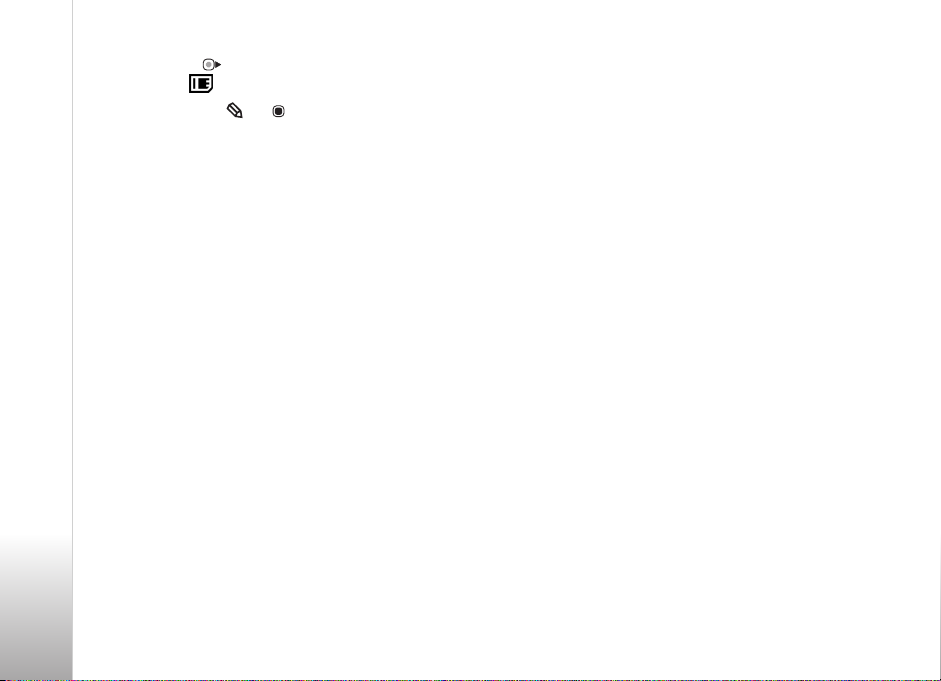
geopend. Druk op om de weergave van de
geheugenkaart ( ) te openen, indien beschikbaar.
Druk tegelijkertijd op en om een bestand te
markeren, en selecteer Opties > Verplaats naar map
of Kopiëren naar map om bestanden naar een map te
verplaatsen of te kopiëren.
Uw Nokia N77
Als u naar een bestand wilt zoeken, kiest u Opties >
Zoeken en het geheugen waarin u wilt zoeken. Voer
vervolgens een zoektekst in die overeenkomt met de
bestandsnaam.
Selecteer Opties > Gegevens geheugen als u wilt bekijken
welke gegevenstypen het apparaat bevat en hoeveel
geheugen wordt gebruikt door de verschillende
gegevenstypen. De hoeveelheid beschikbaar geheugen
wordt weergegeven in Vrij geheugen.
Geheugen raakt vol - ruimte vrijmaken
Veel functies van het apparaat gebruiken geheugen
om gegevens op te slaan. U krijgt een melding als het
apparaatgeheugen of de geheugenkaart bijna vol is.
Als u geheugen wilt vrijmaken, brengt u gegevens over
naar een compatibele geheugenkaart, als u deze hebt.
Markeer de bestanden die u wilt verplaatsen en selecteer
Opties > Verplaats naar map > Geheugenkaart en
een map.
Selecteer Bestandsbeheer of de betreffende toepassing als
u gegevens wilt verwijderen om geheugen vrij te maken.
U kunt bijvoorbeeld de volgende items verwijderen:
• Berichten uit de mappen Inbox, Ontwerpen, en
Verzonden in Berichten.
• Opgehaalde e-mailberichten in het geheugen van het
apparaat.
• Opgeslagen webpagina's.
• Opgeslagen afbeeldingen, video's of geluidsbestanden.
• Contactgegevens
• Agendanotities
• Gedownloade toepassingen. Zie ook
’Toepassingsbeheer’ op pag.115.
• Installatiebestanden (.SIS) van toepassingen die u hebt
geïnstalleerd op een compatibele microSD-kaart;
sla eerst een back-up van de installatiebestanden
op een compatibele pc op met behulp van
Nokia Nseries PC Suite.
• Andere gegevens die u niet meer nodig hebt.
Het apparaat aanpassen
• Via het stand-by scherm hebt u snel toegang tot de
toepassingen die u regelmatig gebruikt. Zie ’Actief
standby modus’ op pag. 16.
• Zie ’Thema's’ op pag. 113 als u de achtergrondafbeelding voor de stand-by modus of de
screensaver wilt wijzigen.
18
Page 19
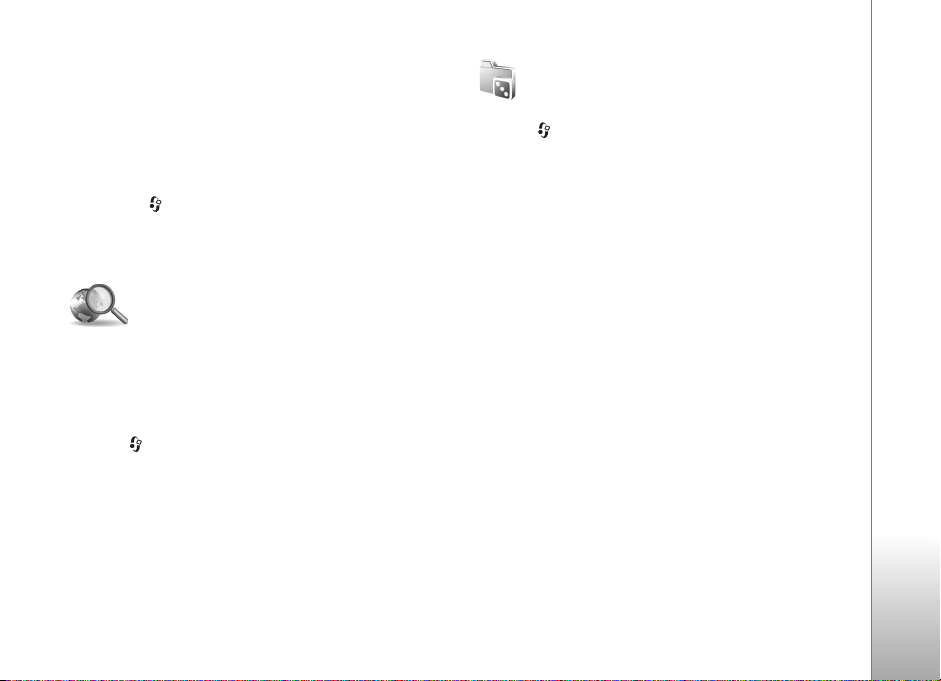
• Zie ’Profielen—tonen instellen’ op pag. 71 en ’Beltonen
toevoegen voor contactpersonen’ op pag. 75 als u de
beltonen wilt aanpassen.
• Zie ’Standby-modus’ op pag. 120 als u de sneltoetsen
wilt wijzigen voor de verschillende toetsaanslagen van
de bladertoets en de linker- en rechterselectietoetsen
in de stand-by modus.
• Druk op en selecteer Toepass. > Klok > Opties >
Instellingen > Type klok > Analoog of Digitaal als u
een andere klok in de stand-by modus wilt weergeven.
Mobile search
Gebruik Mobile Search als u toegang wilt krijgen
tot zoekmachines, en als u lokale services, websites,
afbeeldingen en mobiele inhoud wilt zoeken en er
een verbinding mee tot stand wilt brengen.
Druk op en selecteer Zoekopdr.. Een lijst met
categorieën wordt weergegeven. Selecteer een categorie
(bijvoorbeeld afbeeldingen) en voer uw tekst in het
zoekveld in. Selecteer Zoekopdr.. De zoekresultaten
worden in het scherm weergegeven.
Spelletjes
Druk op en selecteer Spelletjes en een spelletje.
Selecteer Opties > Help voor instructies hoe u het
spelletje speelt.
Uw Nokia N77
19
Page 20
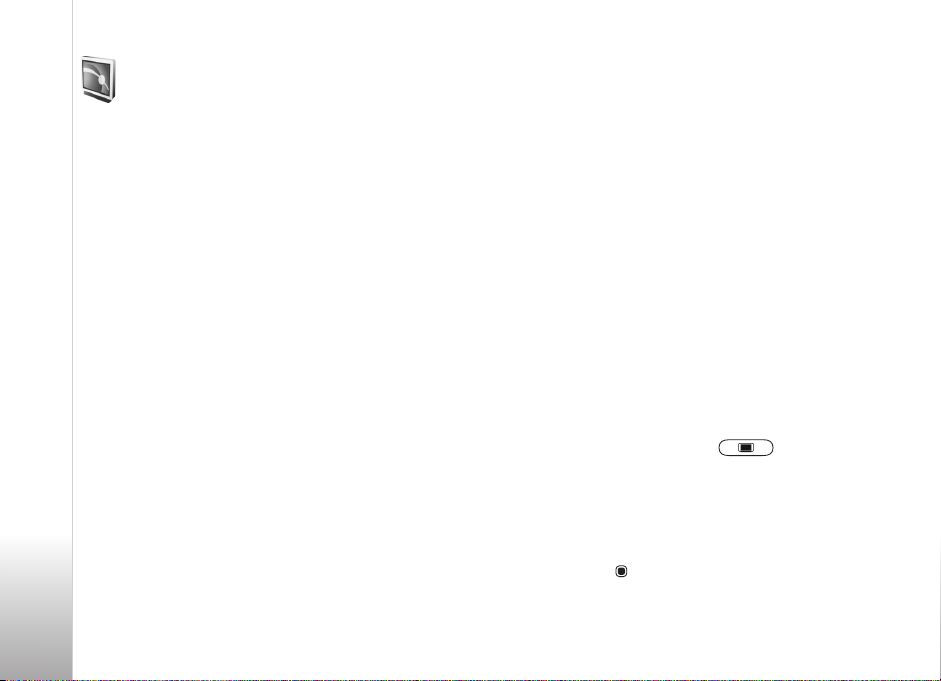
Mobiele tv
Uw Nokia N77 heeft een geïntegreerde DVB-H-ontvanger
(Digital Video Broadcast - Handheld) waarmee u digitale
Mobiele tv
televisie-uitzendingen kunt ontvangen. Met Mobiele tv
hebt u toegang tot mobiele televisie- en radiodiensten
(netwerkdienst) en kunt u digitale tv-programma's
bekijken en beluisteren.
Als u geen toegang hebt tot mobiele tv, is het mogelijk dat
de operators in uw regio geen ondersteuning bieden voor
diensten voor mobiele tv.
Diensten voor mobiele tv zijn mogelijk alleen via een
abonnement beschikbaar. Neem contact op met uw
serviceprovider voor informatie over de netwerkdekking
voor mobiele tv, de beschikbaarheid, gebruikersinstructies
en de kosten van mobiele tv.
In sommige landen zijn eigenaars van een
televisieontvanger verplicht om kijkgeld te betalen.
Neem voor meer informatie contact op met de lokale
autoriteiten.
U kunt geen live tv kijken zonder een SIM-kaart of
wanneer het offline profiel is geactiveerd.
Als u een ander apparaat of een andere SIM-kaart wilt
gebruiken, neemt u contact op met uw serviceprovider
20
voor informatie over de beschikbaarheid van de dienst.
U moet zich waarschijnlijk op de dienst abonneren.
De provider van de tv-programma's of de serviceprovider
van mobiele tv kan het gebruik van externe apparaten met
draadloze Bluetooth-technologie tijdens het gebruik van
mobiele tv verbieden of beperken. Het is bijvoorbeeld
mogelijk dat de ontvangst van uitzendingen stopt als u
een hoofdtelefoon met draadloze Bluetooth-technologie
gebruikt.
Als u een oproep beantwoordt terwijl u live tv kijkt, wordt
de ontvangst van de uitzending onderbroken. Deze wordt
echter hervat nadat u de oproep hebt beëindigd.
De eerste keer opstarten
1 Houd de toets voor mobiele tv ingedrukt
om Mobiele tv te openen. Het systeem toont de
programmagidsen die op uw locatie beschikbaar zijn.
Wanneer u de eerste keer opstart, kan dit enkele
minuten duren.
2 U selecteert een programmagids door ernaartoe te
bladeren en op te drukken. De beschikbare kanalen
worden door het systeem geordend. Dit kan enige tijd
Page 21
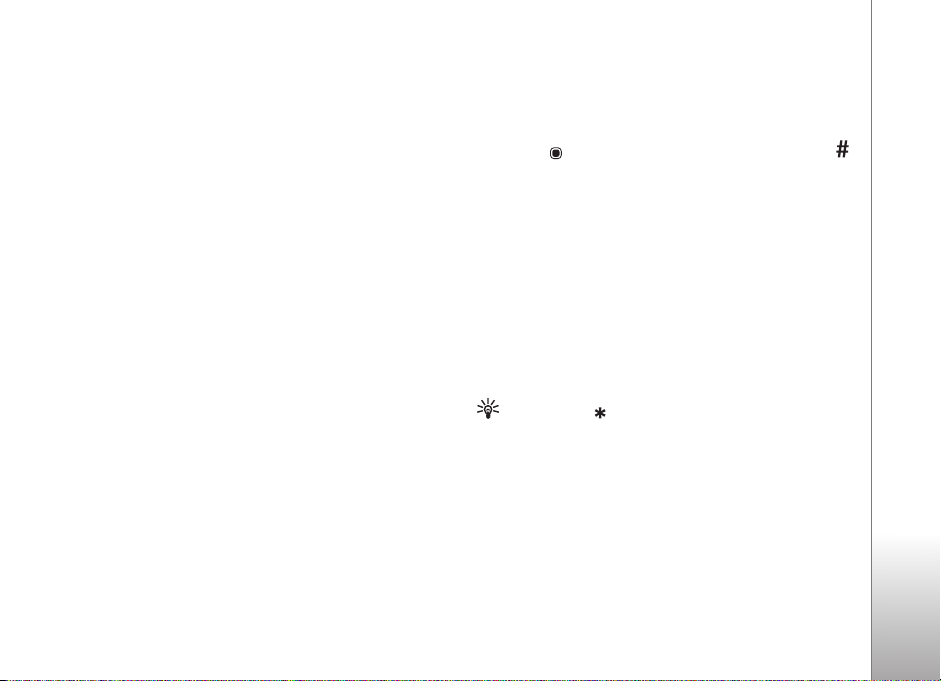
duren. U kunt de programmagids later in de
instellingen wijzigen.
Wanneer u Mobiele tv de volgende keer opent, worden de
laatst geselecteerde programmagids en het laatst bekeken
tv-kanaal weergegeven.
Als het apparaat geen programmagidsen kan vinden
wanneer u Mobiele tv opent, selecteert u Opties >
Opnieuw scannen om de beschikbare programmagidsen
te zoeken en weer te geven. Selecteer een van de gidsen.
Mobiele tv legt een groot beslag op het apparaatgeheugen
om de programmagids op te slaan. Het apparaat probeert
de programmagids regelmatig bij te werken, zelfs als
mobiele tv niet is ingeschakeld. Als er onvoldoende
geheugen is voor de update, wordt een bericht
weergegeven dat er te weinig geheugen in het apparaat
beschikbaar is. Verwijder gegevens om geheugen vrij te
maken. Zie ’Geheugen raakt vol - ruimte vrijmaken’ op
pag. 18 voor informatie over hoe u apparaatgeheugen
vrijmaakt.
Programma's bekijken
U moet zich mogelijk op een kanaal abonneren voordat
u het kunt bekijken. Zie ’Abonneren op kanalen en
programma's’ op pag. 23.
Het is mogelijk dat u een voorvertoning kunt bekijken
van een programma waarop u niet bent geabonneerd.
Selecteer Opties > Voorbeeld, indien beschikbaar.
Als u een kanaal wilt selecteren, bladert u ernaartoe en
drukt u op , of drukt u op de cijfertoetsen. Druk op
om een kanaalnummer van twee cijfers in te voeren.
Druk de bladertoets naar links of rechts om van kanaal
te veranderen.
Selecteer Opties > Instellingen als u de volgorde van
de kanalen wilt wijzigen. Zie ’Instellingen’ op pag. 24.
Selecteer Opties > Weergavemodus > Liggend of Staand
als u wilt schakelen tussen de modus Liggend en Staand.
Als u naar het volledige scherm wilt schakelen, selecteert
u Opties > Volledig scherm. Selecteer Opties > Normaal
scherm om naar het normale scherm terug te gaan.
Tip: Druk op als u snel wilt schakelen tussen
het normale scherm en het volledige scherm.
Selecteer Opties > Providerpagina als u de webpagina van
uw serviceprovider wilt weergeven. De menuopdracht kan
verschillen. U hebt mogelijk een netwerkverbinding nodig
om toegang te krijgen tot de webpagina van de provider.
Gebruik de volumetoets als u het volume wilt regelen.
Selecteer Opties > Dempen of Dempen uit om het geluid
uit of aan te zetten.
Mobiele tv
21
Page 22
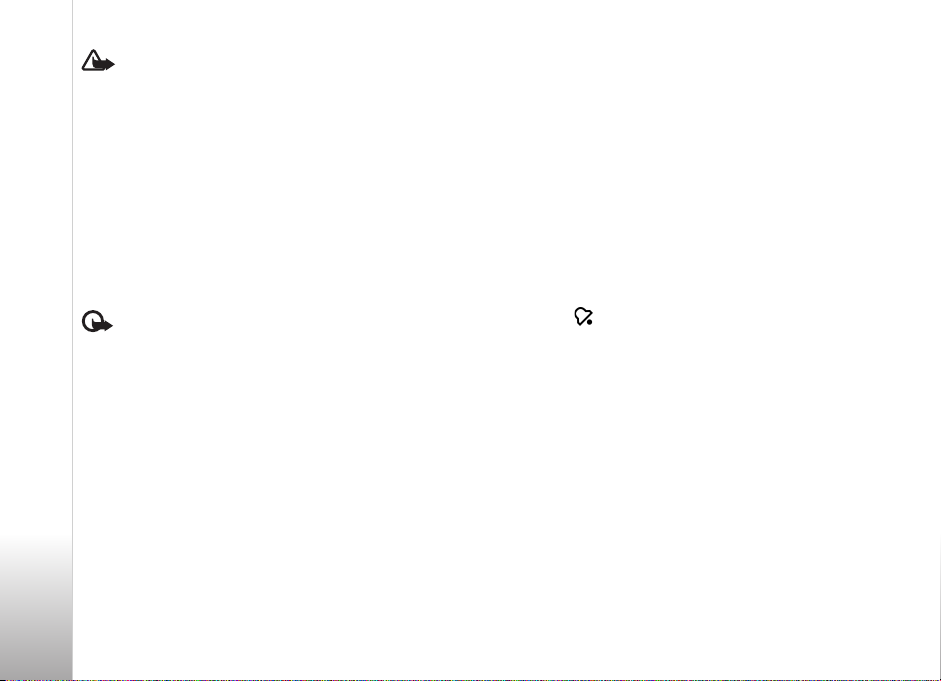
Waarschuwing: Houd het apparaat niet dicht bij uw
oor wanneer de luidspreker wordt gebruikt, aangezien
het volume erg luid kan zijn.
Selecteer Opties > Opnieuw afspelen (indien beschikbaar)
als u de laatste 30 seconden opnieuw wilt afspelen.
Mobiele tv
Diensten
Kanalen kunnen aanvullende interactieve diensten leveren,
zoals webkoppelingen of mogelijkheden om bepaalde
dingen te kopen of ergens op te stemmen, of om Java
toepassingen te installeren en te gebruiken.
Belangrijk: Installeer en gebruik alleen toepassingen
en andere software van betrouwbare bronnen, zoals
toepassingen die een Symbian-ondertekening dragen
of die de Java-Verified
Selecteer Opties > Diensten om de beschikbare diensten
weer te geven van het kanaal waar u op dat moment naar
kijkt. De diensten verschillen, en veel tv-programma's
bieden geen extra diensten.
Het is mogelijk dat extra kosten in rekening worden
gebracht voor het gebruik van het netwerk om toegang
te krijgen tot de diensten.
TM
test hebben doorstaan.
Programmagids
Selecteer Opties > Programmagids om de programmagids
weer te geven. Druk de bladertoets naar rechts of links om
het kanaal in de programmagids te veranderen. Druk de
bladertoets omhoog of omlaag om programma's weer
te geven. Programma's worden op begintijd geordend.
Selecteer Opties > Programma bekijken als u wilt
kijken naar het programma dat op dat moment wordt
uitgezonden.
TM
-
Als u een herinnering wilt instellen voor een programma
dat later wordt uitgezonden, selecteert u Opties >
Herinneren. geeft een programma aan waarvoor een
herinnering is ingesteld. Zie ’Instellingen’ op pag. 24 om op
te geven hoelang op voorhand de herinnering voor het
programma moet worden weergegeven. Actieve
herinneringen werken mogelijk niet als u van
programmagids verandert of als een programma uit
de programmagids wordt verwijderd.
De herinnering is niet hoorbaar als het apparaat uit staat.
Als u een herinnering uit een programmagids wilt
verwijderen, selecteert u de herinnering en Opties >
Herinnering verwijderen.
Als u de details van een programma wilt bekijken,
selecteert u een programma uit de programmagids
en kiest u Opties > Programmadetails.
22
Page 23
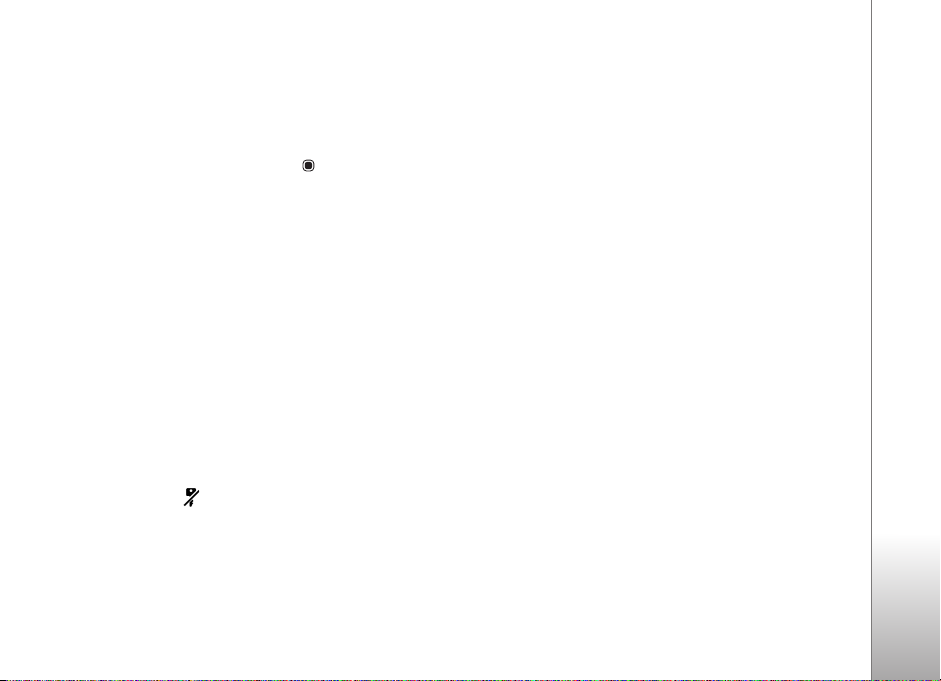
Zoeken
Ga als volgt te werk als u een tekenreeks wilt zoeken
in de geselecteerde programmagids:
1 Selecteer Opties > Zoeken.
2 Voer de zoekterm in of druk op om een van uw
vorige zoektermen te selecteren. U kunt het zoeken
beperken tot een specifiek kanaal of u kunt een
weekdag of genre voor de zoekactie opgeven.
3 Selecteer Zoeken om het zoeken te starten.
4 Selecteer een gevonden programma en selecteer
Opties als u het programma wilt bekijken of
beluisteren, als u zich op het programma wilt
abonneren, de details ervan wilt bekijken of
een herinnering wilt instellen.
Abonneren op kanalen en
programma's
Sommige tv-kanalen en –programma's vereisen
een abonnement. Items zonder abonnement worden
aangegeven met . Een kanaalpakket is een reeks
kanalen waarop u zich in de vorm van één pakket
kunt abonneren.
Selecteer Opties > Abonnementen > Mijn
abonnementen om een lijst weer te geven met items
waarop u bent geabonneerd. Selecteer Opties >
Abonnementen oph. om items op te halen waarop u bent
geabonneerd wanneer deze niet meer in het apparaat
staan.
Ga als volgt te werk als u zich op een item wilt abonneren:
1 Selecteer Opties > Abonnementen > Nieuw
abonnement.
2 Maak uw keuze uit een lijst met items zonder
abonnement: Kanaalpakketten, Kanalen, of
Programma's.
3 Selecteer Opties > Abonneren.
4 Selecteer de duur van het abonnement.
5 Selecteer Controleren om het abonnement te
accepteren.
Er wordt een mededeling weergegeven wanneer
u het kanaal of programma kunt gaan bekijken.
U kunt zich niet abonneren zonder SIM-kaart of als
het offline profiel is geactiveerd. Als u van SIM-kaart
verandert, moet u zich opnieuw abonneren op kanalen
en programma's.
Abonnementen opzeggen
1 Selecteer Opties > Abonnementen >
Mijn abonnementen.
2 Selecteer Kanaalpakketten, Kanalen of Programma's.
Mobiele tv
23
Page 24
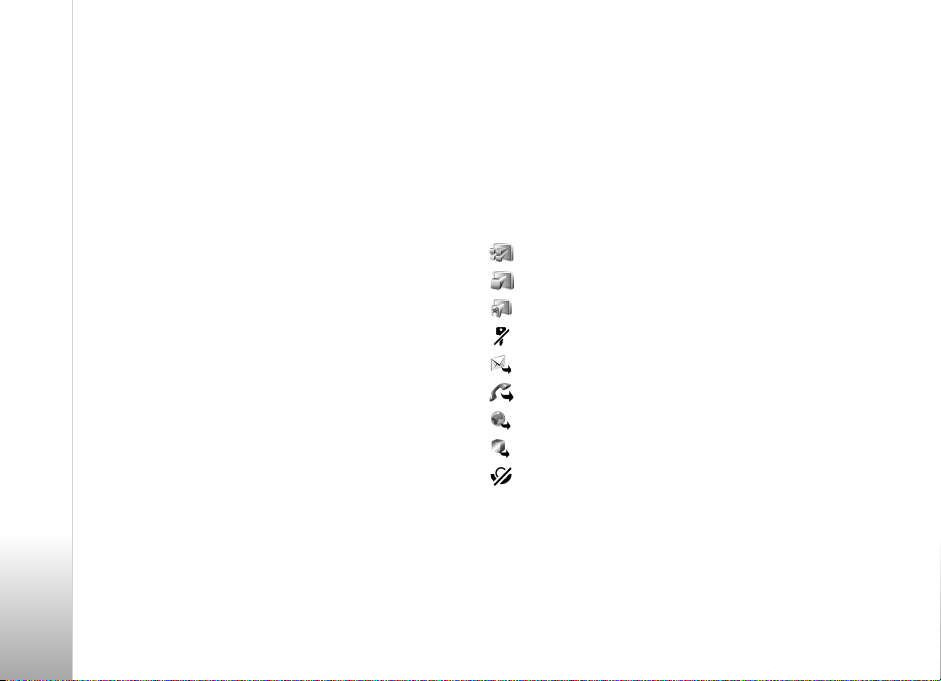
3 Selecteer Opties > Gegevens item als u de details van
een item wilt bekijken.
Selecteer Opties > Abonnement opzeggen om een
doorlopend abonnement op te zeggen.
Mobiele tv
Instellingen
Selecteer Opties > Instellingen als u de instellingen
voor mobiele tv wilt configureren. Geef het volgende op:
Systeemstatus—Hiermee geeft u de algemene status van
de mobiele tv en de signaalsterkte weer. Als u het symbool
voor de signaalsterkte wilt bijwerken, sluit u dit
dialoogvenster en opent u het opnieuw.
Kanaalvolgorde—Hiermee kunt u de standaardvolgorde
van kanalen wijzigen. Selecteer Opties > Markeren om de
items te markeren die u wilt verplaatsen. Selecteer
Opties > Verplaatsen, blader naar de nieuwe locatie en
selecteer OK.
Ouderlijk toezicht—Hiermee stelt u een leeftijdsgrens
voor programma's in. Het vereiste wachtwoord is hetzelfde
als de blokkeringscode van het apparaat. U moet de
blokkeringscode invoeren om een tv-programma te kunnen
bekijken waarvoor een hogere leeftijdsgrens is opgegeven.
Zie ’Beveiliging’ op pag. 124 voor meer informatie over de
blokkeringscode.
Herinneringsalarm—Hier definieert u hoe vroeg u
herinnerd wilt worden aan de aanvang van een
programma.
Programmagids—Hiermee geeft u de beschikbare
programmagidsen weer en verandert u de huidige
programmagids.
Symbolen
—Kanaalpakket
—Kanaal
—Programma
—Item zonder abonnement
—Berichtdienst
—Telefoondienst
—Webdienst
—Java-dienst
—Leeftijdsgrens
24
Page 25
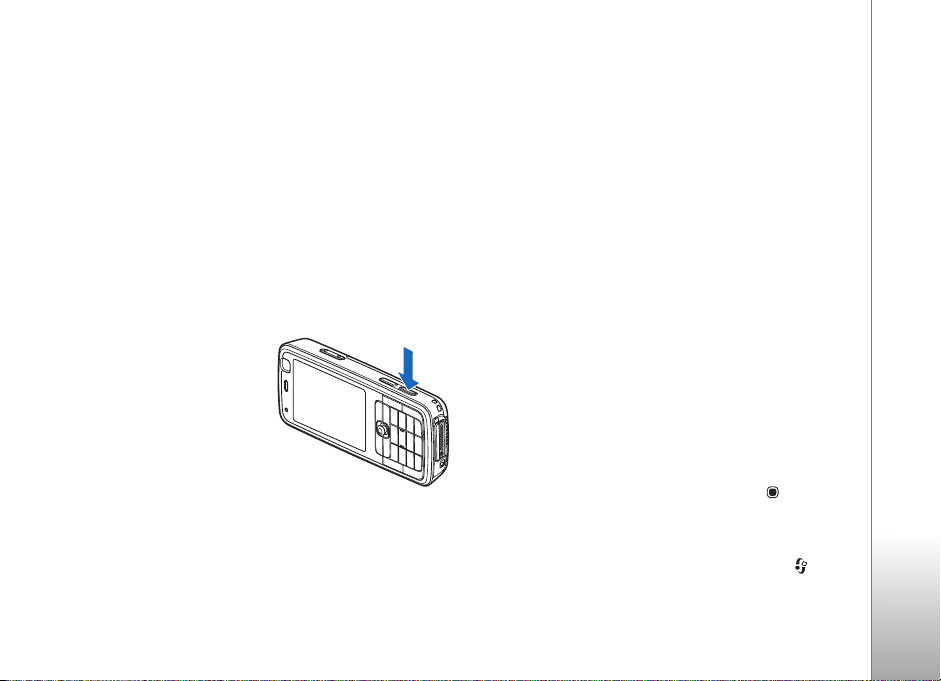
Camera
De Nokia N77 heeft twee camera's: een camera met een
hoge resolutie achter op het apparaat (de hoofdcamera) en
een camera met een lage resolutie aan de voorkant (de
tweede camera). U kunt met beide camera's foto's maken
en video's opnemen. De tweede camera aan de voorkant
wordt gebruikt in de modus 'Staand' en de hoofdcamera
aan de achterkant in de modus 'Liggend'.
De hoofdcamera van de Nokia N77 ondersteunt een
beeldresolutie van 1600 x 1200. De beeldresolutie kan
in deze documentatie anders worden weergegeven.
De afbeeldingen en
videoclips worden
automatisch opgeslagen
in Afb. en video in Galerij.
De foto's die u met de
camera maakt, hebben de
JPEG-indeling. Videoclips
worden opgenomen in de
bestandsindeling .MP4 of
3GPP met de extensie .3GP (kwaliteit Delen).
Zie ’Video-instellingen’ op pag. 33.
U kunt foto's en videoclips verzenden via een
multimediabericht, als e-mailbijlage of via een Bluetoothverbinding. U kunt deze ook uploaden naar een compatibel
online album. Zie ’Foto's en video's online delen’
op pag. 43.
Foto's maken
Houd rekening met het volgende wanneer u een foto
maakt:
• Gebruik beide handen om de camera stil te houden.
• Gebruik de zoomtoets aan de zijkant van het apparaat
om in of uit te zoomen. De kwaliteit van een digitaal
gezoomde foto is lager dan die van een niet-gezoomde
foto.
• Gebruik de actieve werkbalk als u de belichting en
kleuren wilt bijstellen. Zie ’Beeldinstellingen: kleur en
belichting’ op pag. 32. Het opslaan van een vastgelegde
afbeelding kan langer duren als u de instellingen voor
zoomen, belichting of kleur hebt gewijzigd.
• Als u een poosje niet op een toets drukt, wordt de
batterijspaarstand geactiveerd. Druk op om door
te gaan met het nemen van foto's.
Neem als volgt een foto:
1 Houd de opnametoets ingedrukt of druk op en
selecteer Toepass. > Camera om de hoofdcamera te
activeren.
Camera
25
Page 26
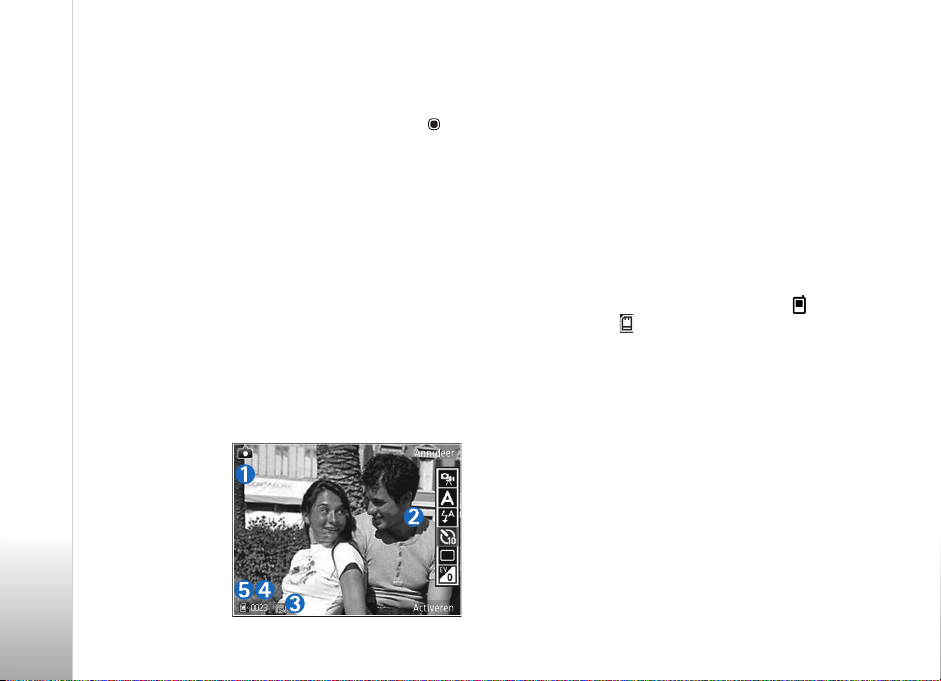
2 Selecteer Naar afbeeldingsmodus in de actieve
werkbalk als de camera zich in de Videomodus bevindt.
3 Druk op de opnametoets van de hoofdcamera om een
Camera
foto te nemen. Druk in de secundaire camera op .
Houd het apparaat stil totdat de foto wordt
opgeslagen.
Selecteer Opties > Ga naar beschikb. geh. (alleen
beschikbaar als u een back-up van uw afbeeldingen of
videoclips hebt gemaakt) als u geheugen wilt vrijmaken
voordat u een foto maakt. Zie ’Vrij geheugen’ op pag. 38.
Selecteer Opties > Tweede camera gebr. als u de camera
aan de voorkant wilt activeren.
Selecteer Afsluiten om de camera te sluiten.
Symbolen van de fotocamera
In de camerazoeker wordt het volgende weergegeven:
• Het symbool voor de huidige opnamemodus (1).
• De actieve
werkbalk (2),
waarin u kunt
bladeren voordat
u de foto neemt
om de scène- en
flash-modus te
selecteren, de
zelfontspanner
of reeksmodus te activeren of de
belichtingscompensatie, witbalans en kleurtoon
te selecteren. (De actieve werkbalk wordt niet
weergegeven tijdens het nemen van foto's.)
Zie ’Actieve werkbalk’ op pag. 28.
• Het beeldresolutiesymbool geeft aan of de kwaliteit
van de foto Afdrukken 2M - Groot, Afdrukken
1M - Norm. of Afdrukken 0,3M - Klein is.
• De afbeeldingsteller (4) geeft aan hoeveel foto's u
ongeveer kunt nemen met de gebruikte beeldkwaliteit
en geheugenruimte (de teller wordt tijdens de opname
niet weergegeven).
• De symbolen voor het apparaatgeheugen ( ) en de
geheugenkaart ( ) (5) geven aan waar foto's worden
opgeslagen.
Selecteer Opties > Pictogrammen weerg. als u alle
zoekersymbolen wilt weergeven. Selecteer Pictogram
verbergen als u alleen de camerasymbolen wilt weergeven.
Na het maken van een foto
Nadat u de foto hebt gemaakt, selecteert u het volgende
in de actieve werkbalk (werkbalk is alleen beschikbaar
als Opgenomen afb. tonen is ingesteld op Aan in de
instellingen van de fotocamera):
• Selecteer Verwijd. als u de foto niet wilt behouden.
• Als u de foto wilt verzenden via een multimediabericht,
een e-mail of Bluetooth-connectiviteit, of als u deze
26
Page 27
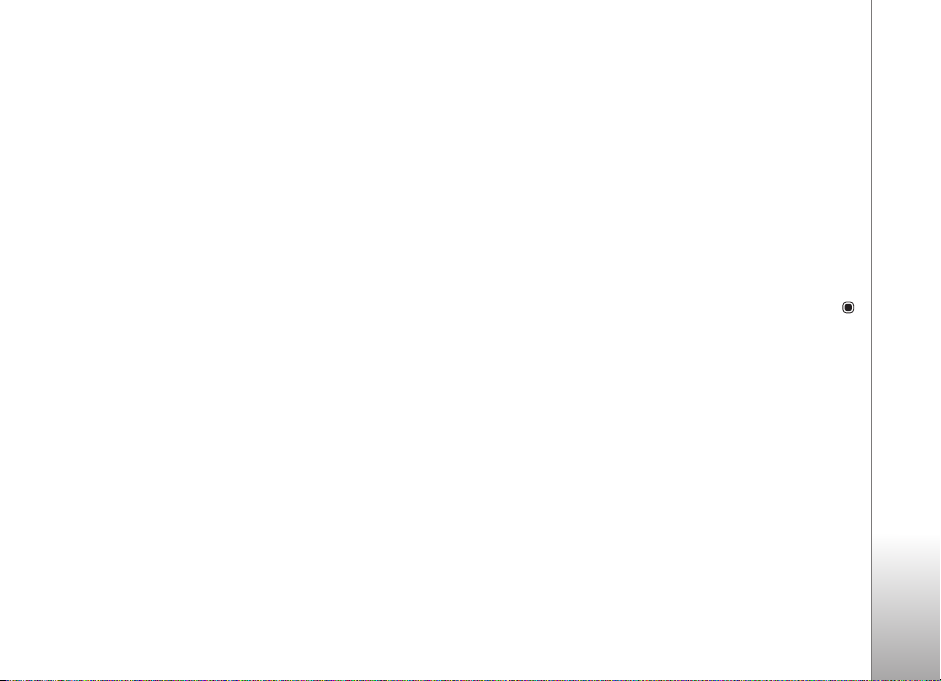
wilt laden in een compatibel online album, drukt u
op de beltoets of selecteert u Zenden. Zie ’Berichten’
op pag. 85, ’Bluetooth-connectiviteit’ op pag. 105 en
’Foto's en video's online delen’ op pag. 43 voor meer
informatie. Deze optie is niet beschikbaar tijdens een
actief gesprek.
• Als u de afbeelding tijdens een actieve oproep
wilt verzenden naar een ontvanger van een oproep,
selecteert u Verzenden naar beller (alleen beschikbaar
tijdens een actieve oproep).
• Selecteer Toevoegen aan afdrukwachtrij als u
afbeeldingen wilt toevoegen aan de afdrukwachtrij
zodat u deze later kunt afdrukken.
• Selecteer Afdrukken als u de foto wilt afdrukken.
Zie ’Afbeeldingen afdrukken’ op pag. 41.
• Als u een nieuwe foto wilt nemen, kiest u
Nieuwe afbeelding.
Selecteer Opties > Naam afbeeld. wijzigen als u de
naam van een afbeelding wilt wijzigen.
Selecteer Opties > Instell. als achtergrond als u de foto
wilt gebruiken als achtergrond in de actieve stand-by
modus.
Foto's nemen in een reeks
De reeksmodus is alleen beschikbaar in de hoofdcamera.
Kies in de actieve werkbalk de optie Reeksmodus als u
de camera zo wilt instellen dat deze zes foto's of het
gewenste aantal foto's in een reeks neemt
(indien er genoeg geheugen beschikbaar is).
Selecteer Burst > OK om zes foto's te maken.
Druk op de opnametoets om de foto's te maken.
Als u twee of meer foto's achter elkaar wilt maken,
selecteert u de gewenste tussentijd en selecteert u OK.
Druk op de opnametoets om de foto's te maken met de
geselecteerde tussentijd. Selecteer Annuleer als u het
maken van foto's wilt stoppen. U kunt maximaal 100 foto's
maken, afhankelijk van het beschikbare geheugen.
Nadat u de foto's in de burst-modus hebt gemaakt, worden
deze in een raster in het scherm weergegeven. Druk op
als u een foto wilt bekijken. Als u een tussentijd hebt
gebruikt, wordt alleen de laatst gemaakte foto in het
scherm weergegeven. Selecteer Opties > Ga naar Galerij
om de andere foto's te bekijken.
U kunt de reeksmodus ook gebruiken in combinatie met de
zelfontspanner. Wanneer u de zelfontspanner gebruikt,
kunt u niet meer dan zes foto's maken.
Druk op de opnametoets als u terug wilt gaan naar de
zoeker in de reeksmodus.
Zelf op de foto met de zelfontspanner
De zelfontspanner is alleen beschikbaar in de
hoofdcamera.
Camera
27
Page 28
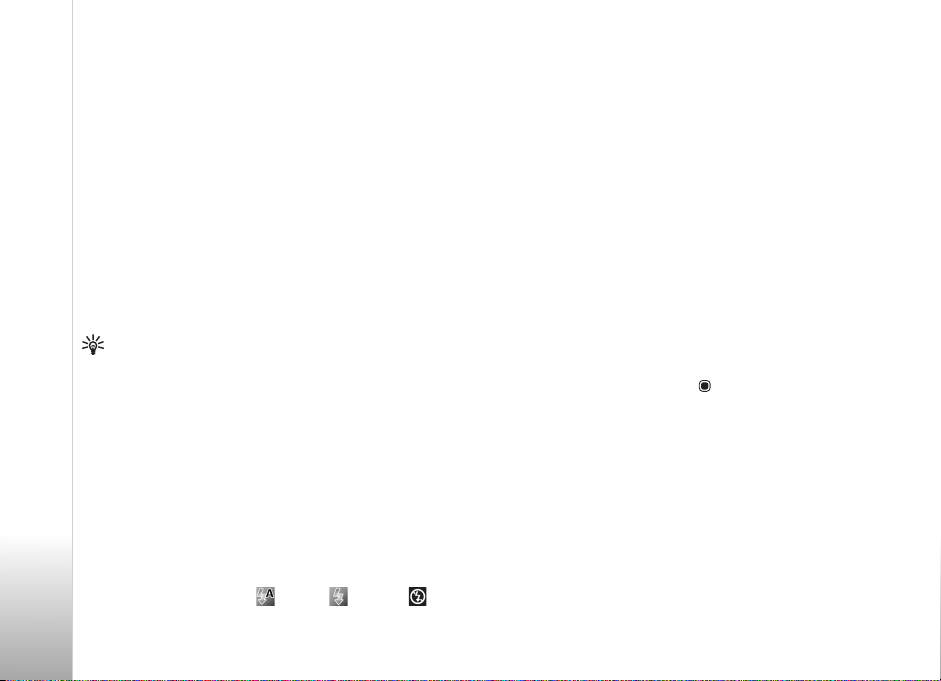
Met de zelfontspanner kunt u een opname uitstellen
zodat u zelf ook op de foto kunt komen te staan. Als u de
vertraging voor de zelfontspanner wilt instellen, selecteert
u in de actieve werkbalk Zelfontspanner > 2 seconden,
Camera
10 seconden, of 20 seconden. Selecteer Activeren
als u de zelfontspanner wilt activeren. Wanneer de
zelfontspanner is geactiveerd, hoort u een geluidssignaal.
De foto wordt gemaakt wanneer de geselecteerde
vertraging is verstreken.
Als u Zelfontspanner wilt uitschakelen, selecteert u in
de actieve werkbalk Zelfontspanner > Uit.
U kunt de reeksmodus ook gebruiken in combinatie met
de zelfontspanner.
Tip! Selecteer Zelfontspanner > 2 seconden in de
actieve werkbalk zodat uw hand stil is wanneer u een
foto maakt.
Flash
De flash is alleen beschikbaar in de hoofdcamera.
Houd een veilige afstand aan wanneer u de flash gebruikt.
Richt de flash niet van dichtbij op mensen of dieren. Dek de
flash niet af wanneer u een foto maakt.
De camera heeft een LED-flash voor omstandigheden met
weinig licht. De volgende flashmodi zijn beschikbaar voor
de camera: Automatisch (), Aan ()en Uit ().
Selecteer in de actieve werkbalk de gewenste flashmodus
als u de flashmodus wilt wijzigen.
Actieve werkbalk
Gebruik de actieve werkbalk als een snelkoppeling om
items te selecteren en verschillende instellingen aan te
passen voordat en nadat u een foto hebt gemaakt of
een video hebt opgenomen. De beschikbare opties variëren
afhankelijk van de huidige opnamemodus en weergave.
Selecteer Opties > Pictogrammen weerg. als u de actieve
werkbalk in het scherm wilt weergeven voordat en nadat
u een foto maakt of een video opneemt.
Als u wilt dat de actieve werkbalk alleen even wordt
weergegeven als u deze nodig hebt, selecteert u Opties >
Pictogram verbergen. Druk op als u de actieve
werkbalk nogmaals wilt activeren.
Maak in de actieve werkbalk een keuze uit de volgende
opties voordat u een foto maakt of een video opneemt:
28
Page 29
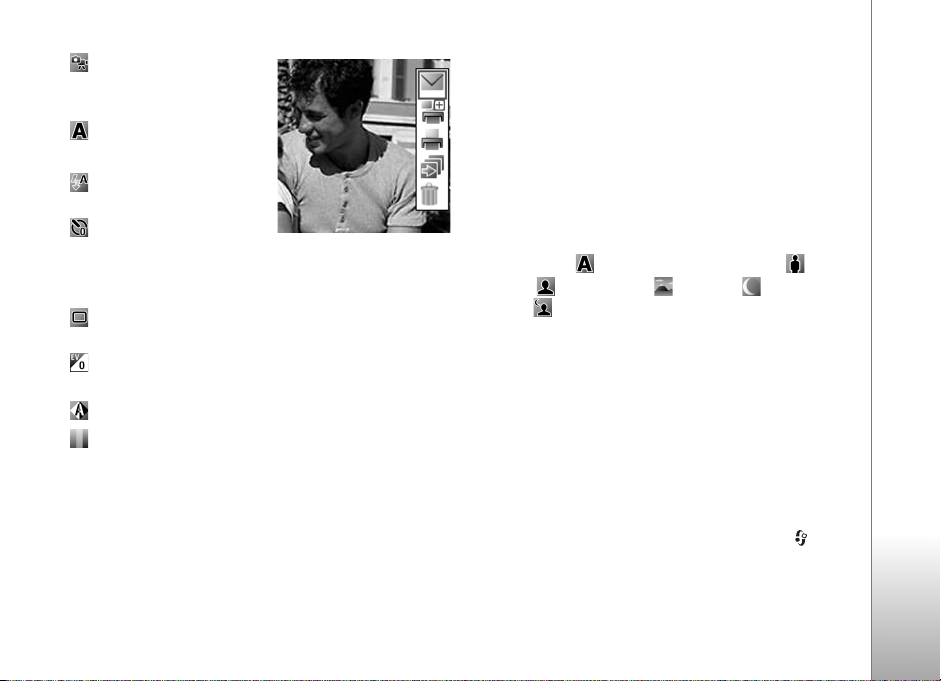
- Hiermee schakelt u
tussen de video- en
afbeeldingsmodus.
- Hiermee selecteert u de
scène.
- Hiermee selecteert u de
flashmodus.
- Hiermee activeert u de
zelfontspanner (alleen
afbeeldingen). Zie ’Zelf op de foto met de zelfontspanner’
op pag. 27.
- Hiermee activeert u de reeksmodus (alleen
afbeeldingen). Zie ’Foto's nemen in een reeks’ op pag. 27.
- Hiermee past u de belichtingscompensatie aan
(alleen afbeeldingen).
- Hiermee past u de witbalans aan.
- Hiermee selecteert u een kleureffect.
De pictogrammen veranderen om de huidige status van
de instelling aan te geven.
Zie ook de opties voor de actieve werkbalk in ’Na het
maken van een foto’ op pag. 26, ’Na het opnemen van een
video’ op pag. 31 en ’Actieve werkbalk’ op pag. 36
in Galerij.
Scènes
Met een scène krijgt u automatisch de juiste instellingen
voor kleur en belichting voor de huidige omgeving. De
instellingen van elke scène zijn afgestemd op een bepaalde
stijl of omgeving.
Scènes zijn alleen beschikbaar in de hoofdcamera.
Selecteer Modi in de actieve werkbalk, en maak uw
keuze uit de volgende opties:
Automatisch () (standaard), Gebr. gedef. (),
Portret (), Landschap (), Nacht (), en Nacht,
staand ( ) (alleen foto's).
Ga naar Gebr. gedef. en selecteer Opties > Wijzigen als
u uw eigen scène geschikt wilt maken voor een bepaalde
omgeving. In de door de gebruiker gedefinieerde scène
kunt u verschillende belichtings- en kleurinstellingen
vastleggen. Selecteer Gebaseerd op modus en selecteer de
gewenste scène als u de instellingen van een andere scène
wilt kopiëren.
Video's opnemen
1 Houd de opnametoets ingedrukt of druk op en
selecteer Toepass. > Camera om de hoofdcamera te
activeren.
Camera
29
Page 30
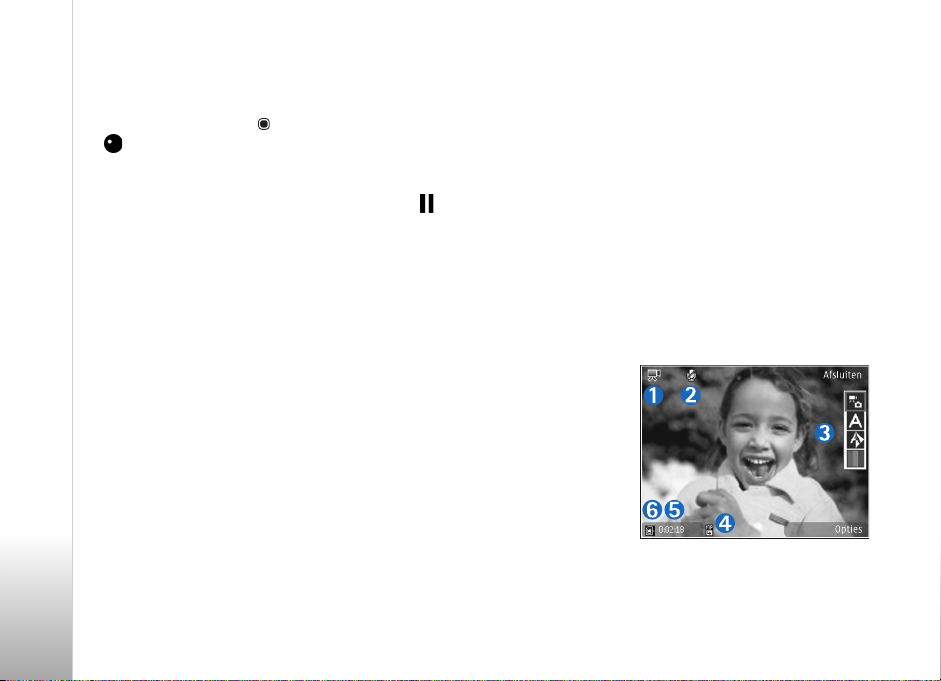
2 Selecteer Naar videomodus in de actieve werkbalk
als de camera zich in de Afbeeldingsmodus bevindt.
3 Druk op de opnametoets om de opname te starten. Druk
Camera
in de modus Staand op . Het rode opnamepictogram
wordt weergegeven en er klinkt een geluidssignaal
om aan te geven dat de opname is gestart.
4 U kunt de opname op elk gewenst moment onderbreken
door Pauze te selecteren. Het pauzepictogram ( )
knippert op het scherm. De video-opname wordt
automatisch gestopt als u de opname onderbreekt
en gedurende één minuut niet op een toets drukt.
Selecteer Doorgaan als u de opname wilt voortzetten.
5 Selecteer Stop als u de opname wilt stoppen. De
videoclip wordt automatisch opgeslagen in Afb.
en video in Galerij. Zie ’Galerij’ op pag. 34.
De maximumlengte van de video is 60 minuten
(als er voldoende geheugen beschikbaar is).
Gebruik de zoomtoets aan de zijkant van het apparaat
om in of uit te zoomen.
Gebruik de actieve werkbalk als u de belichting en
kleuren wilt bijstellen voordat u een video opneemt.
Zie ’Beeldinstellingen: kleur en belichting’ op pag. 32
en ’Scènes’ op pag. 29.
Selecteer Opties > Ga naar beschikb. geh. (alleen
beschikbaar als u een back-up van uw afbeeldingen of
videoclips hebt gemaakt) als u geheugen wilt vrijmaken
voordat u een video opneemt. Zie ’Vrij geheugen’ op
pag. 38.
Selecteer Opties > Tweede camera gebr. als u de
camera aan de voorkant wilt activeren.
Symbolen voor video-opnamen
In de videozoeker wordt het volgende weergegeven:
• Het symbool voor de huidige opnamemodus (1).
• Het symbool voor ingeschakelde geluiddemping (2).
• De actieve werkbalk (3), waarin u vóór de opname
kunt bladeren om de gewenste scène, witbalans en
kleurtoon te kiezen. (De werkbalk wordt tijdens de
opname niet weergegeven.)
• Het bestandstype van de videoclip (4).
• De totale
beschikbare tijd
voor de videoopname (5).
Tijdens de
opname geeft
het symbool
voor de huidige
videolengte ook
de verstreken en
resterende tijd aan.
30
Page 31

• De symbolen voor het apparaatgeheugen ( ) en
de geheugenkaart ( ) (6) geven aan waar video's
worden opgeslagen.
Selecteer Opties > Pictogrammen weerg. als u alle
zoekersymbolen wilt weergeven. Selecteer Pictogram
verbergen als u alleen de videosymbolen en tijdens de
opname de beschikbare opnametijd, de zoombalk bij
gebruik van de zoomfunctie en de selectietoetsen wilt
weergeven.
Selecteer Opties > Tweede camera gebr. als u de
camera aan de voorkant wilt activeren.
Na het opnemen van een video
Nadat u een videoclip hebt opgenomen, selecteert u het
volgende in de actieve werkbalk (alleen beschikbaar als
Opgenomen vid. tonen is ingesteld op Aan in video-
instellingen):
• Selecteer Afspelen als u de zojuist opgenomen
videoclip meteen wilt afspelen.
• Selecteer Verwijd. als u de video niet wilt behouden.
• Als u de videoclip wilt verzenden via een
multimediabericht, een e-mail of Bluetoothconnectiviteit, of als u deze wilt laden in een
compatibel online album, drukt u op de beltoets
of selecteert u Zenden. Zie ’Berichten’ op pag. 85,
’Bluetooth-connectiviteit’ op pag. 105 en ’Foto's en
video's online delen’ op pag. 43 voor meer informatie.
Deze optie is niet beschikbaar tijdens een actief
gesprek. Videoclips in een MP4-bestandsindeling
kunnen niet als multimediabericht worden verzonden.
• Als u de videoclip tijdens een actieve oproep wilt
verzenden naar een ontvanger van een oproep,
selecteert u Verzenden naar beller (alleen beschikbaar
tijdens een actieve oproep).
• Als u een nieuwe videoclip wilt opnemen, kiest u
Nieuwe video.
Selecteer Opties > Naam video wijzigen als u de naam
van de video wilt wijzigen.
Camera-instellingen
U kunt twee soorten instellingen gebruiken voor
de camera: beeldinstellingen en hoofdinstellingen.
Zie ’Beeldinstellingen: kleur en belichting’ op pag. 32
als u de instellingen voor foto's en video wilt bijstellen.
Zie ’Instellingen van fotocamera’ op pag. 32 of
’Video-instellingen’ op pag. 33 als u de hoofdinstellingen
wilt wijzigen.
Als u de camera sluit, worden de beeldinstellingen weer
hersteld, terwijl de hoofdinstellingen gehandhaafd blijven
totdat u deze weer wijzigt.
Camera
31
Page 32

Beeldinstellingen: kleur en belichting
Als u de kleuren en belichting van de camera nauwkeuriger
wilt instellen of als u effecten wilt toevoegen aan uw foto's
Camera
of video's, gebruikt u de bladertoetsen om over de actieve
werkbalk te navigeren en maakt u een keuze uit de
volgende opties:
Witbalans—Hiermee selecteert u de huidige
belichtingssituatie in de lijst. Met behulp van deze optie
kunt u de kleuren van de camera nauwkeuriger instellen.
Belichtingscompensatie (alleen foto's)—Hiermee wijzigt
u de belichtingstijd van de camera.
Kleurtoon—Hiermee selecteert u een kleureffect in de lijst.
Het scherm wordt aangepast aan de nieuwe instellingen,
zodat u ziet hoe de foto's of video's eruit komen te zien.
De beschikbare instellingen zijn afhankelijk van de
geselecteerde camera.
De beeldinstellingen zijn van invloed op beide camera's; als
u de instellingen in de tweede camera wijzigt, worden de
instellingen in de hoofdcamera ook gewijzigd. Wanneer
u de camera sluit, worden de standaardinstellingen weer
actief.
Als u een nieuwe scène selecteert, worden de kleur- en
belichtingsinstellingen vervangen door de geselecteerde
scène. Zie ’Scènes’ op pag. 29. U kunt de instellingen zo
nodig wijzigen nadat u een scène hebt geselecteerd.
Instellingen van fotocamera
Selecteer Opties > Instellingen als u de hoofdinstellingen
van de fotocamera wilt wijzigen. Maak vervolgens een
keuze uit de volgende opties:
Afbeeldingskwaliteit—Afdrukken 2M - Groot (resolutie
van 1600 x 1200), Afdrukken 1M - Norm. (resolutie
van 1152 x 864) of Afdrukken 0,3M - Klein (resolutie
van 640 x 480). Hoe hoger de kwaliteit is, des te meer
geheugenruimte de afbeelding inneemt. Selecteer
Afdrukken 2M - Groot of Afdrukken 1M - Norm. als
u de afbeelding wilt afdrukken. Selecteer Afdrukken
1M - Norm. als u de afbeelding per e-mail wilt verzenden.
Selecteer Afdrukken 0,3M - Klein als u de afbeelding
via MMS wilt verzenden.
Deze resoluties zijn alleen beschikbaar in de hoofdcamera.
Toevoegen aan album—Hiermee geeft u aan of u de foto
wilt opslaan in een bepaald album in de galerij. Als u Ja
selecteert, wordt een lijst met beschikbare albums
geopend.
Opgenomen afb. tonen—Selecteer Aan als u de
vastgelegde afbeelding wilt bekijken nadat u deze hebt
gemaakt, of selecteer Uit als u direct wilt doorgaan met
het maken van foto's.
32
Page 33

Stand.naam afbeelding—Hiermee geeft u de
standaardnaam voor de vastgelegde afbeeldingen op.
Uitgebr. digitale zoom (alleen hoofdcamera)—Selecteer
Aan als u traploos digitaal en uitgebreid wilt zoomen.
Selecteer Uit als u wel wilt inzoomen maar de
geselecteerde beeldkwaliteit behouden moet blijven.
Opnametoon—Hiermee selecteert u de toon die
moet klinken bij het maken van een foto.
Gebruikt geheugen—Hiermee geeft u op waar
afbeeldingen moeten worden opgeslagen.
Instellingen herstellen—Selecteer Ja als u de camera
weer wilt instellen op de standaardwaarden.
Video-instellingen
Selecteer Opties > Instellingen als u de hoofdinstellingen
van de videorecorder wilt wijzigen. Maak vervolgens een
keuze uit de volgende opties:
Videokwaliteit—Stel de kwaliteit van de videoclip in
op Hoog (beste kwaliteit voor lange-termijngebruik),
Normaal (standaardkwaliteit voor afspelen met uw
mobiele apparaat) of Delen. Als u de videofilm op een
compatibele televisie of pc wilt bekijken, kiest u Hoog.
U hebt dan een CIF-resolutie (352 x 288) en de
bestandsindeling .MP4. Selecteer Delen (QCIF-resolutie
van 128 x 96, bestandsindeling .3GP) als u de videoclip
via MMS wilt verzenden. Een videoclip die is opgenomen
met Delen, kan maximaal 300 kB groot zijn (een lengte van
ongeveer 20 seconden). U kunt deze dan eenvoudig als
multimediabericht verzenden naar een compatibel
apparaat.
Geluidsopname—Selecteer Aan als u zowel beeld als
geluid wilt opnemen.
Toevoegen aan album—Selecteer of u de opgenomen
videoclip na de opname wilt toevoegen aan een bepaald
album in Galerij. Selecteer Ja als u een lijst met
beschikbare albums wilt openen.
Opgenomen vid. tonen—Selecteer of u het eerste beeld
van de opgenomen videoclip wilt weergeven zodra de
opname is voltooid. Selecteer Afspelen in de actieve
werkbalk (hoofdcamera) of Opties > Afspelen (tweede
camera) als u de videoclip wilt bekijken.
Standaardnaam video—Geef de standaardnaam voor
de vastgelegde videoclips op.
Gebruikt geheugen—Geef de standaard-geheugenopslag
op: apparaatgeheugen of geheugenkaart (indien
geplaatst).
Instellingen herstellen—Selecteer Ja als u de camera
weer wilt instellen op de standaardwaarden.
Camera
33
Page 34

Galerij
Galerij
Druk op en kies Galerij als u afbeeldingen, videoclips,
geluidsclips, playlists en koppelingen naar streamingmedia wilt opslaan en organiseren.
Door mediabestanden bladeren en deze weergeven
Selecteer Afb. en video ,
Tracks , Geluidsfragn ,
Streaming kopp. ,
Presentaties of Alle
bestanden en druk op
om het item te openen.
U kunt mappen openen en
hierin bladeren. Daarnaast
kunt u items markeren,
kopiëren en naar mappen
verplaatsen. U kunt albums
maken voor foto's en
videoclips, en items markeren, kopiëren en aan albums
toevoegen. Zie ’Albums’ op pag. 37. Zie ’Playlists’ op
pag. 51 in Music player als u playlists van uw nummers
wilt maken. De gemaakte playlists zijn ook zichtbaar
in Tracks.
34
Bestanden die zijn opgeslagen op de compatibele
geheugenkaart (indien geplaatst), worden aangegeven
met .
Druk op om een bestand weer te geven of af te spelen.
Videoclips, RAM-bestanden en koppelingen naar
streaming-media worden geopend en afgespeeld in de
toepassing RealPlayer en muziek- en geluidsclips in de
toepassing Music player. Zie ’RealPlayer’ op pag. 59 en
’Music player’ op pag. 47.
Als u een mediabestand naar een compatibel apparaat wilt
verzenden, selecteert u Opties > Zenden en kiest u de
gewenste optie. Zie ook ’Videoclips verzenden’ op pag. 41.
Als u bestanden op verschillende criteria wilt sorteren,
selecteert u Opties > Sorteren op en kiest u de gewenste
optie (indien beschikbaar).
Als u bestanden wilt kopiëren of verplaatsen naar de
geheugenkaart (als er een is geplaatst) of naar het
apparaatgeheugen, selecteert u een bestand en kiest u
Opties > Verpl. en kopiëren > Kop. naar geh.kaart of
Verpl. naar geh.kaart of Kop. naar telef.geh. of Verpl.
naar telef.geh..
Als u tracks of geluidsclips met behulp van de browser
wilt downloaden naar Galerij, gaat u naar Tracks of
Page 35

Geluidsfragn, en selecteert u Trackdownloads of
Geluidsdownlds. Als u afbeeldingen of video's wilt
downloaden, gaat u naar Afb. en video en selecteert u het
relevante downloadpictogram. De browser wordt geopend,
waarna u een bookmark kunt selecteren voor de website
waarvan u wilt downloaden.
Als u een lijst wilt zien van alle mediabestanden die
zijn opgeslagen in Galerij, selecteert u Galerij >
Alle bestanden.
Presentaties
Bij presentaties kunt u SVG-bestanden (Scalable Vector
Graphics) bekijken, zoals cartoons en kaarten. SVGafbeeldingen blijven er hetzelfde uitzien wanneer deze
worden afgedrukt of worden bekeken bij een andere
schermgrootte of resolutie. Selecteer Presentaties, ga naar
een afbeelding en selecteer Opties > Afspelen als u SVGbestanden wilt weergeven.
Druk op als u wilt inzoomen. Druk op als u wilt
uitzoomen.
Druk op als u wilt schakelen tussen een volledig en
een normaal scherm.
Afbeeldingen en videoclips
De afbeeldingen en
videoclips die u met
de camera hebt
gemaakt, worden
opgeslagen in Afb.
en video in Galerij.
U kunt afbeeldingen
en videoclips
ontvangen via een
multimediabericht,
als e-mailbijlage of via een Bluetooth-verbinding. Als
u een ontvangen afbeelding of videoclip in Galerij of
in RealPlayer wilt bekijken, moet u deze opslaan in het
apparaatgeheugen of op een compatibele geheugenkaart
(indien geplaatst).
In Afb. en video worden de bestanden met afbeeldingen
en videoclips opeenvolgend op datum weergegeven.
Het aantal bestanden wordt weergegeven. Ga naar links
of naar rechts om een voor een door de bestanden te
bladeren. Ga omhoog of omlaag om groepsgewijs door
de bestanden te bladeren.
Druk wanneer een afbeelding is geopend op de zoomtoets
aan de zijkant van het apparaat als u op de afbeelding wilt
inzoomen. De zoomfactor verschijnt linksboven op het
scherm. Zoomen bepaalt alleen de manier waarop de
Galerij
35
Page 36

afbeelding in het scherm wordt weergegeven.
De afbeelding zelf verandert niet.
Selecteer Opties > Roteren als u de geselecteerde
Galerij
afbeelding naar links of rechts wilt draaien.
Selecteer Opties > Afdrukken als u uw afbeeldingen wilt
afdrukken op een compatibele printer of als afdrukbestand
wilt opslaan op de geheugenkaart (indien geplaatst).
Zie ’Afbeeldingen afdrukken’ op pag. 41. U kunt ook
afbeeldingen toevoegen aan de afdrukwachtrij in Galerij
zodat u ze later kunt afdrukken. Zie ’Afdrukwachtrij’ op
pag. 38.
Selecteer Opties > Albums > Naar album als u een
afbeelding of videoclip wilt toevoegen aan een album
in de galerij. Zie ’Albums’ op pag. 37.
Als u een afbeelding als achtergrond wilt gebruiken,
selecteert u de afbeelding en Opties > Afbeelding
gebruiken > Inst. als achtergr..
Als u een afbeelding of videoclip wilt verwijderen,
drukt u op .
Actieve werkbalk
In de map Afb. en video kunt u de actieve werkbalk
gebruiken om snel verschillende taken te selecteren.
De actieve werkbalk is alleen beschikbaar wanneer
u een afbeelding of videoclip hebt geselecteerd.
In de actieve werkbalk drukt u de bladertoets omhoog
of omlaag naar de diverse items. De beschikbare opties
variëren afhankelijk van de huidige status en het feit of u
een afbeelding of videoclip hebt geselecteerd. U kunt ook
instellen dat de actieve werkbalk altijd wordt weergegeven
in het scherm of wordt geactiveerd door een toets in te
drukken.
Selecteer Opties > Pictogrammen weerg. als u de
actieve werkbalk in het scherm wilt weergeven.
Als u wilt dat de actieve werkbalk alleen even wordt
weergegeven als u deze nodig hebt, selecteert u Opties >
Pictogram verbergen. U kunt de actieve werkbalk
inschakelen door op de bladertoets te drukken.
Maak een keuze uit de volgende opties:
- Hiermee speelt u de geselecteerde videoclip af.
- Hiermee verzendt u de geselecteerde afbeelding
of videoclip.
of Hiermee voegt u een afbeelding toe
aan of verwijdert u deze uit de afdrukwachtrij.
Zie ’Afdrukwachtrij’ op pag. 38.
- Hiermee geeft u de afbeeldingen in de afdrukwachtrij
weer.
- Hiermee drukt u de weergegeven afbeelding af.
36
Page 37

- Hiermee start u een diavoorstelling van de
afbeeldingen in het geselecteerde album.
- Hiermee verwijdert u de geselecteerde afbeelding
of videoclip.
De beschikbare opties kunnen variëren afhankelijk van
de huidige weergave.
Albums
U kunt afbeeldingen en videoclips eenvoudig beheren
in albums. Ga naar Afb. en video en selecteer Opties >
Albums > Albums weergeven als u de lijst met albums
wilt weergeven.
Ga naar een foto of videoclip en selecteer Opties >
Albums > Naar album als u deze wilt toevoegen aan
een album in de galerij. Er verschijnt een lijst met albums.
Selecteer het gewenste album en druk op om de foto
of videoclip aan het album toe te voegen.
Druk op als u een bestand uit een album wilt
verwijderen. Het bestand wordt niet verwijderd uit
Afb. en video in Galerij.
Selecteer Opties > Nieuw album als u in de lijstweergave
voor albums een nieuw album wilt maken.
Diavoorstelling
Selecteer Diavoorstelling starten in de actieve werkbalk
als u een diavoorstelling van afbeeldingen in een volledig
scherm wilt bekijken. De diavoorstelling begint met het
geselecteerde bestand. Maak een keuze uit de volgende
opties:
Onderbreken om de diavoorstelling te onderbreken.
Doorgaan om een onderbroken diavoorstelling te
hervatten.
Einde om de diavoorstelling te beëindigen.
Druk op (vorige) of (volgende) (alleen beschikbaar
wanneer Zoomen en pannen is uitgeschakeld) als u door
de afbeeldingen wilt bladeren.
Selecteer Opties > Diavoorstelling > Instellingen >
Vertraging tussen dia's als u het tempo van de
diavoorstelling wilt aanpassen voordat deze wordt gestart.
Selecteer Zoomen en pannen als u de dia's soepel in elkaar
wilt laten overlopen en willekeurig wilt in- en uitzoomen
op de afbeeldingen in de galerij.
Selecteer Opties > Diavoorstelling > Instellingen
als u geluid wilt toevoegen aan de diavoorstelling.
Maak vervolgens een keuze uit de volgende opties:
Muziek—Selecteer Aan of Uit.
Track—Selecteer een muziekbestand in de lijst.
Galerij
37
Page 38

Gebruik de volumetoets aan de zijkant van het apparaat als
u het volume wilt regelen.
Galerij
Afdrukwachtrij
U kunt afbeeldingen toevoegen aan de afdrukwachtrij
en ze later afdrukken op een compatibele printer of in
een compatibele afdrukkiosk, indien beschikbaar. Zie
’Afbeeldingen afdrukken’ op pag. 41. De toegevoegde
afbeeldingen worden aangeduid met in Afb. en video
en de betreffende albums.
Selecteer een afbeelding en Toev. aan Print basket in de
actieve werkbalk als u een afbeelding later wilt afdrukken.
Als u de afbeeldingen in de afdrukwachtrij wilt bekijken,
selecteert u Print basket weergeven in de actieve
werkbalk, of selecteert u het pictogram van de
afdrukwachtrij in Afb. en video (alleen beschikbaar als
u afbeeldingen aan de afdrukwachtrij hebt toegevoegd).
Selecteer een afbeelding in Afb. en video of in een album
en selecteer Verw. uit Print basket in de actieve werkbalk
als u de afbeelding wilt verwijderen uit de afdrukwachtrij.
Vrij geheugen
Selecteer Opties > Verkleinen als u de resolutie en
bestandsgrootte van afbeeldingen in Galerij wilt verlagen
om geheugen vrij te maken voor nieuwe foto's. Als u eerst
een back-up van de afbeeldingen wilt maken, kopieert
u deze naar een compatibele pc of een andere locatie.
Wanneer u Verkleinen selecteert, wordt de resolutie
van een afbeelding beperkt tot 640 x 480.
Selecteer Opties > Vrij geheugen als u geheugenruimte
wilt vrijmaken nadat u items naar andere locaties of
andere apparaten hebt gekopieerd. U kunt bladeren door
een lijst met bestanden die u hebt gekopieerd. Als u een
gekopieerd bestand wilt verwijderen uit Galerij, selecteert
u Opties > Verwijderen.
Afbeeldingen bewerken
Als u de foto's wilt bewerken nadat u ze hebt genomen of
hebt opgeslagen in Galerij, gaat u naar Afb. en video en
selecteert u Opties > Bewerken.
Selecteer Opties > Effect toepassen als u een raster wilt
openen waarin u verschillende bewerkingsopties aan de
hand van kleine pictogrammen kunt selecteren. U kunt de
afbeelding bijsnijden en draaien; de helderheid, de kleur,
het contrast en de resolutie aanpassen; en effecten, tekst,
illustraties of een kader aan de foto toevoegen.
Afbeeldingen bijsnijden
Selecteer Opties > Effect toepassen > Snijden als
u een afbeelding wilt bijsnijden. Selecteer Handmatig
38
Page 39

of selecteer een vooraf gedefinieerde beeldverhouding in
de lijst als u de afbeelding handmatig wilt bijsnijden. Als u
Handmatig selecteert, wordt in de linkerbovenhoek van de
afbeelding een kruis weergegeven. Gebruik de bladertoets
om het gebied te selecteren dat u wilt bijsnijden en
selecteer Instellen. Er verschijnt een tweede kruis in
de rechterbenedenhoek. Selecteer wederom het gebied
dat u wilt bijsnijden. Selecteer Terug als u het eerste
geselecteerde gebied wilt aanpassen. Tezamen vormen
de geselecteerde gebieden een rechthoek ter grootte
van de bijgesneden afbeelding.
Als u een vooraf gedefinieerde beeldverhouding hebt
gekozen, selecteert u de linkerbovenhoek van het gebied
dat u wilt bijsnijden. Met de bladertoets kunt u het
formaat van het gemarkeerde gebied wijzigen. Druk op
als u het geselecteerde gebied wilt blokkeren. Met de
bladertoets kunt u het gebied binnen de foto verplaatsen.
Druk op als u wilt selecteren welk gebied u wilt
bijsnijden.
Rode-ogenreductie
Selecteer Opties > Effect toepassen >
Rode-ogenreductie als u de roodheid van ogen in
een afbeelding wilt verminderen. Verplaats het kruis
naar het oog en druk op . Er verschijnt een lus in
het scherm. Verplaats de bladertoets om het formaat
van de lus te wijzigen zodat het oog er precies in past. Druk
op om de rode kleur te corrigeren.
Handige sneltoetsen
Sneltoetsen in de afbeeldingseditor:
• Druk op als u een afbeelding wilt bekijken op het
volledige scherm. Druk nogmaals op als u wilt
terugkeren naar de normale weergave.
• Druk op of als u een afbeelding naar rechts
of naar links wilt draaien.
• Druk op of als u wilt in- of uitzoomen.
• Druk de bladertoets omhoog, omlaag, naar links of
naar rechts als u wilt schuiven in een ingezoomde
afbeelding.
Videoclips bewerken
Als u videoclips in Galerij wilt bewerken en aangepaste
videoclips wilt maken, gaat u naar een videoclip en
selecteert u Opties > Bewerken > Samenvoegen,
Geluid wijzigen, Tekst toevoegen, Knippen of muvee
maken. Zie ’Galerij’ op pag. 34.
De video-editor ondersteunt videobestanden in de
indelingen .3GP en .MP4 en geluidsbestanden in de
indelingen .AAC, .AMR, .MP3 en .WAV. De video-editor
Galerij
39
Page 40

ondersteunt mogelijk niet alle functies of variaties van een
bestandsindeling.
De aangepaste videoclips worden automatisch opgeslagen
Galerij
in Afb. en video in Galerij. De clips worden opgeslagen op
de geheugenkaart. Als de geheugenkaart niet beschikbaar
is, wordt het apparaatgeheugen gebruikt.
Afbeeldingen, video's, geluid en tekst toevoegen
U kunt aangepaste videoclips maken door afbeeldingen,
videoclips en tekst toe te voegen aan een videoclip die
uinAfb. en video in Galerij hebt geselecteerd.
Als u een foto of videoclip wilt combineren met de
geselecteerde videoclip, selecteert u Opties > Bewerken >
Samenvoegen > Afbeelding of Videoclip. Selecteer het
gewenste bestand en Selecteer.
Kies Opties > Bewerken > Geluid wijzigen en selecteer
een geluidsclip als u een nieuwe geluidsclip wilt toevoegen
en de oorspronkelijke geluidsclip in de videoclip wilt
vervangen.
Als u tekst aan het begin of het einde van de videoclip
wilt toevoegen, selecteert u Opties > Bewerken > Tekst
toevoegen. Voer de gewenste tekst in en selecteer OK.
Selecteer vervolgens de plaats waar u de tekst wilt
toevoegen: Begin of Einde.
Videoclips bijsnijden
Als u de videoclip wilt inkorten en begin- en
eindmarkeringen wilt toevoegen om delen uit de videoclip
te verwijderen, selecteert u een videoclip in Afb. en video
en kiest u Opties > Bewerken > Knippen.
Kies Opties > Afspelen als u de geselecteerde videoclip
wilt afspelen vanaf het begin.
Tip! Druk op de bewerkingstoets als u een screenshot
van een videoclip wilt maken.
Blader naar het gewenste punt op de video en kies
Opties > Beginmark. of Eindmarkering als u wilt
selecteren welke delen van de videoclip moeten worden
opgenomen in de aangepaste videoclip en u hiervoor het
begin- en eindpunt wilt definiëren.
Selecteer Opties > Verwijderen > Alle markeringen
als u alle markeringen wilt verwijderen.
Selecteer Opties > Gemrk. sectie afspelen als u een
voorbeeld van de videoclip wilt bekijken. Blader naar links
of rechts als u vooruit of achteruit op de tijdslijn wilt gaan.
Druk op de navigatietoets om het afspelen van de videoclip
te stoppen. Selecteer Afspelen als u de videoclip verder
wilt afspelen.
Selecteer Gereed als u de wijzigingen wilt opslaan en wilt
teruggaan naar Galerij.
40
Page 41

Videoclips verzenden
Als u een videoclip wilt verzenden, selecteert u Opties >
Zenden > Via multimedia, Via e-mail (beschikbaar als
u een e-mailaccount hebt ingesteld), Via Bluetooth, of
Webupload. Neem contact op met de netwerkprovider
voor meer informatie over de maximale grootte van de
multimediaberichten die u kunt verzenden.
Als u een videoclip wilt verzenden die groter is dan de
maximaal toegestane grootte voor multimediaberichten,
kunt u de clip verzenden via draadloze Bluetoothtechnologie. Zie ’Gegevens verzenden met behulp van
Bluetooth-connectiviteit’ op pag. 107. U kunt uw video's
ook overbrengen naar een compatibele pc met behulp van
een Bluetooth-verbinding, een compatibele USBgegevenskabel of een compatibele geheugenkaartlezer.
U kunt ook een videoclip bijknippen zodat u deze kunt
verzenden in een multimediabericht. Zie ’Videoclips
bijsnijden’ op pag. 40.
Afbeeldingen afdrukken
Afbeeldingen afdrukken
Als u afbeeldingen wilt afdrukken met Afb. afdrukken,
selecteer dan de gewenste afbeelding en selecteer de
afdrukoptie in de galerij, camera, afbeeldingseditor of
afbeeldingsviewer.
Gebruik Afb. afdrukken als u uw afbeeldingen wilt
afdrukken met behulp van een compatibele USBgegevenskabel of Bluetooth-connectiviteit. U kunt
afbeeldingen ook opslaan op een compatibele
geheugenkaart (indien beschikbaar) en ze afdrukken op
een compatibele printer met een geheugenkaartlezer.
U kunt alleen afbeeldingen in JPEG-indeling afdrukken.
De foto's die met de camera worden gemaakt, worden
automatisch opgeslagen in JPEG-indeling.
Als u wilt afdrukken met een printer die compatibel is
met PictBridge, sluit u de gegevenskabel aan voordat
u de afdrukoptie kiest.
Printer selecteren
Wanneer u Afb. afdrukken de eerste keer gebruikt,
wordt een lijst met beschikbare compatibele printers
weergegeven nadat u de afbeelding hebt geselecteerd.
Selecteer een printer. De printer wordt ingesteld als de
standaardprinter.
Als u via een compatibele gegevenskabel een printer hebt
aangesloten die compatibel is met PictBridge, wordt de
printer automatisch weergegeven.
Als de standaardprinter niet beschikbaar is, wordt een lijst
met beschikbare afdrukapparaten weergegeven.
Galerij
41
Page 42

Selecteer Opties > Instellingen > Standaardprinter als
u de standaardprinter wilt wijzigen.
Galerij
Afdrukvoorbeeld
Het afdrukvoorbeeld wordt alleen geopend wanneer
u een afbeelding afdrukt vanuit de galerij.
De geselecteerde afbeeldingen worden weergegeven met
vooraf gedefinieerde indelingen. Druk op en om
door de beschikbare indelingen voor de geselecteerde
printer te bladeren. Als de afbeeldingen niet op één pagina
passen, drukt u op of om de aanvullende pagina's te
bekijken.
Afdrukinstellingen
De beschikbare opties variëren, afhankelijk van de
mogelijkheden van de printer die u hebt geselecteerd.
Selecteer Opties > Instellingen > Standaardprinter als
u een standaardprinter wilt instellen.
Selecteer Papierformaat, het gewenste papierformaat in
de lijst en OK als u het formaat wilt selecteren. Selecteer
Annuleer als u wilt terugkeren naar de vorige weergave.
Online afdrukken
Met On line afdr. kunt u afdrukken van uw afbeeldingen
online bestellen en direct laten bezorgen bij u thuis of in
een winkel waar u deze kunt ophalen. U kunt eveneens
verschillende producten bij de geselecteerde afbeelding
bestellen. Welke producten beschikbaar zijn, is afhankelijk
van de serviceprovider.
Als u On line afdr. wilt gebruiken, moet u minimaal
één configuratiebestand voor een afdrukdienst hebben
geïnstalleerd. U kunt de bestanden verkrijgen bij providers
van afdrukdiensten die On line afdr. ondersteunen.
Afdrukken bestellen
U kunt alleen afbeeldingen in JPEG-indeling afdrukken.
Druk op en selecteer Galerij > Afb. en video.
1 Selecteer een of meer afbeeldingen in Galerij en
selecteer Opties > Afdrukken > Afdrukken bestellen.
2 Selecteer een serviceprovider in de lijst.
3 Selecteer Opties en maak een keuze uit de volgende
opties:
Openen—Hiermee maakt u verbinding met de
serviceprovider.
Info—Hiermee geeft u informatie over de
serviceprovider weer, zoals het adres van een winkel,
contactgegevens en webkoppelingen naar aanvullende
informatie over de serviceprovider.
Verwijderen—Hiermee verwijdert u de serviceprovider
uit de lijst.
Logboek—Hiermee bekijkt u de gegevens van eerdere
bestellingen.
42
Page 43

4 Als de dienst wordt aangeboden door één winkel, hebt
u verbinding met de serviceprovider en bevat de
voorbeeldweergave de afbeeldingen die u in Galerij
hebt geselecteerd. Selecteer Opties en maak een
keuze uit de volgende opties:
Voorbeeld—Hiermee bekijkt u de afbeelding voordat
u een afdruk bestelt. Druk op of om de
afbeeldingen weer te geven.
Nu bestellen—Hiermee verstuurt u uw bestelling.
Productbest. wijzigen—Hiermee wijzigt u de
productdetails en het aantal exemplaren voor de
geselecteerde afbeelding. In de weergave van de
bestelling kunt u selecteren welk product en welk type
product u wilt bestellen. Welke opties en producten
beschikbaar zijn, hangt af van de serviceprovider.
Druk op of om de gegevens van de andere
afbeeldingen te bekijken en te wijzigen.
Klantgegevens wijzigen—Hiermee kunt u klant- en
ordergegevens wijzigen.
Afbeelding toevoegen—Hiermee kunt u meer
afbeeldingen aan de bestelling toevoegen.
Afb. verwijderen—Hiermee kunt u afbeeldingen
uit de bestelling verwijderen.
5 Als de dienst wordt aangeboden door een
detailhandelketen, hebt u verbinding met de
serviceprovider en moet u een winkel selecteren waar u
uw afdrukken wilt ophalen. In de voorbeeldweergave
worden de afbeeldingen weergegeven die u in Galerij
hebt geselecteerd. Afhankelijk van de serviceprovider
beschikt u mogelijk over opties om door winkels te
bladeren en hiernaar te zoeken op basis van
verschillende zoekcriteria.
Als u details wilt controleren, zoals de openingstijden
van de geselecteerde winkel, selecteert u Opties > Info
(als deze mogelijkheid door de serviceprovider wordt
geboden).
Blader naar de gewenste winkel waar u de bestelling
wilt ophalen en druk op . U kunt de afbeeldingen
bekijken voordat u deze bestelt, details van de
afbeeldingen of klantgegevens wijzigen of
afbeeldingen toevoegen aan of verwijderen uit de
bestelling. Selecteer Opties > Nu bestellen om de
afdrukken te bestellen.
Foto's en video's online delen
Met Online delen kunt u uw foto's en video's delen
in compatibele online albums, weblogs of in andere
webservices voor online delen. U kunt inhoud uploaden,
een niet-voltooide post opslaan als concept en later
doorgaan en de inhoud van de albums weergeven. Welke
inhoudstypen worden ondersteund, is afhankelijk van de
serviceprovider.
Galerij
43
Page 44
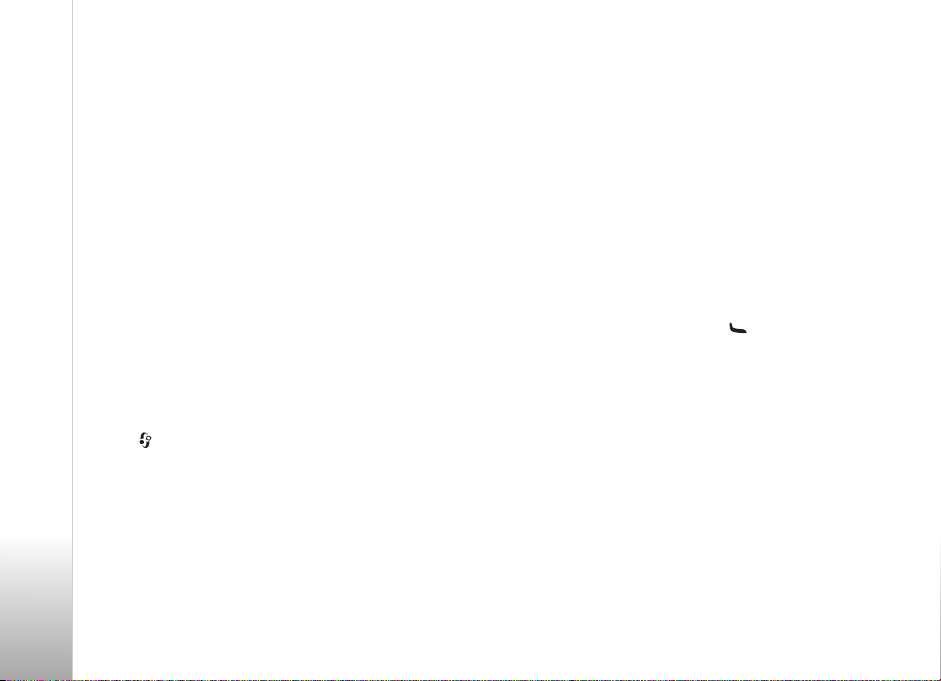
Aan de slag
Als u Online delen wilt gebruiken, moet u zich bij
Galerij
een serviceprovider abonneren op een dienst voor het
online delen van afbeeldingen. U kunt zich meestal op
de betreffende dienst abonneren via de webpagina van de
serviceprovider. Neem contact op met uw serviceprovider
voor details over het abonneren op de dienst. Zie
www.nokia.com/support voor meer informatie over
compatibele serviceproviders.
Wanneer u de dienst voor de eerste keer opent in Online
delen, wordt u gevraagd om een nieuwe account te maken
en hiervoor een gebruikersnaam en wachtwoord in te
stellen. Als u de accountinstellingen later wilt bekijken,
selecteert u Opties > Instellingen. Zie ’Instellingen voor
online delen’ op pag. 45.
gewijzigd via een webbrowser op een compatibele pc, kunt
u de lijst met diensten op uw apparaat bijwerken door
Opties > Services ophalen en een dienst te selecteren.
Wanneer u de dienst selecteert, worden de geselecteerde
afbeeldingen en video's weergegeven in de
bewerkingsstatus. U kunt de bestanden openen en
bekijken, deze opnieuw organiseren, hieraan tekst
toevoegen of nieuwe bestanden toevoegen.
Kies Terug > Opslaan als concept als u het proces
Webupload wilt annuleren en het gemaakte item als
concept wilt opslaan. Als het laden al is gestart,
selecteert u Annuleer > Opslaan als concept.
Kies Opties > Uploaden of druk op als u verbinding
wilt maken met de dienst om de bestanden naar het web
te uploaden.
Bestanden uploaden
Druk op en selecteer Galerij > Afb. en video Selecteer
de bestanden die u wilt laden en kies Opties > Zenden >
Webupload. U kunt Online delen ook openen vanuit de
hoofdcamera.
Serv. selectie wordt geopend. Als u een nieuwe account
voor een dienst wilt maken, selecteert u Opties > Nieuwe
account toev. of het pictogram voor de dienst met Nieuwe
in de lijst met diensten. Als u een nieuwe account offline
hebt gemaakt of een account of dienstinstellingen hebt
44
Online dienst openen
Selecteer Afb. en video > Opties > Online dienst openen
als u de geladen foto's en video's in de online dienst en
concepten en verzonden items in uw apparaat wilt
bekijken. Als u een nieuwe account offline hebt gemaakt of
een account of dienstinstellingen hebt gewijzigd via een
webbrowser op een compatibele pc, kunt u de lijst met
diensten op uw apparaat bijwerken door Opties > Services
ophalen en een dienst te selecteren.
Page 45

Nadat u een dienst hebt geopend, selecteert u een van
de volgende opties:
Open. in browsr—Hiermee maakt u verbinding met
de geselecteerde dienst om de geladen albums en
conceptalbums in de webbrowser te bekijken.
De weergave kan per serviceprovider verschillen.
Concepten—Hiermee bekijkt en bewerkt u de
conceptitems en uploadt u deze naar het web.
Verzonden—Hiermee bekijkt u de laatste twintig items die
via het apparaat zijn gemaakt.
Nieuwe post—Hiermee kunt u een nieuwe vermelding
maken.
De beschikbare opties kunnen per serviceprovider
verschillen.
Instellingen voor online delen
Als u de instellingen in Online delen wilt bewerken,
selecteert u Opties > Instellingen.
Mijn accounts
In Mijn accounts kunt u nieuwe accounts maken of
bestaande accounts bewerken. Selecteer Opties > Nieuwe
account toev. als u een nieuwe account wilt maken. Als u
een bestaande account wilt bewerken, selecteert u een
account, selecteert u Opties > Bewerken en maakt u uw
keuze uit de volgende opties:
Accountnaam—Voer de gewenste naam voor
de account in.
Serviceprovider—Selecteer de serviceprovider die u wilt
gebruiken. U kunt de serviceprovider voor een bestaande
account niet wijzigen. U moet een nieuwe account voor de
nieuwe serviceprovider maken. Als u een account in Mijn
accounts verwijdert, worden ook de aan de account
gerelateerde diensten verwijderd van het apparaat,
waaronder de verzonden items voor de service.
Gebruikersnaam en Wachtwoord—Hiermee voert u de
gebruikersnaam en het wachtwoord in. Deze gegevens
hebt u voor uw account gemaakt toen u zich bij de online
dienst registreerde.
Grootte uploadafb.—Selecteer de grootte waarin de
afbeeldingen naar de dienst worden geladen.
Toepassingsinstellingen
Grootte weerg.afb.—Hiermee selecteert u de grootte
waarin de afbeelding wordt weergegeven op het scherm
van het apparaat. Deze instelling is niet van invloed op de
uploadgrootte van de afbeelding.
Grootte weerg.tekst—Hiermee selecteert u de
tekengrootte waarin tekst in concepten en verzonden
Galerij
45
Page 46

items wordt weergegeven, of wanneer u tekst voor
een nieuw item toevoegt of bewerkt.
Galerij
Geavanceerd
Serviceproviders—Hiermee bekijkt of bewerkt u de
instellingen voor de serviceprovider, voegt u een nieuwe
serviceprovider toe of bekijkt u de details van een
serviceprovider. Als u de serviceprovider wijzigt, gaan alle
gegevens voor de vorige serviceprovider in Mijn accounts
verloren. U kunt de instellingen van vooraf gedefinieerde
serviceproviders niet wijzigen.
Standaardtoeg.punt—Hiermee wijzigt u het toegangspunt
waarmee verbinding wordt gemaakt met de online dienst.
Selecteer het gewenste toegangspunt.
46
Page 47

Mediatoepassingen
Music player
Tip! Als u Music player vanuit de actieve stand-by
modus wilt activeren, houdt u ingedrukt.
Music player ondersteunt bestandsindelingen zoals AAC,
AAC+, eAAC+, MP3, WMA, WAV, 3GP, 3GPP, MPEG, MP4,
M4A, DCF en M3U. Music player ondersteunt niet per se
alle functies van een bestandsindeling of alle variaties op
bestandsindelingen.
Kies Opties > Help voor contextgevoelige Help met
meer informatie over de speler.
Waarschuwing: Luister naar muziek op een
gematigd geluidsvolume. Voortdurende blootstelling
aan een hoog geluidsvolume kan uw gehoor
beschadigen. Houd het apparaat niet dicht bij uw oor
wanneer de luidspreker wordt gebruikt, aangezien het
volume erg luid kan zijn.
Een nummer afspelen
1 Druk op en selecteer Muziek.
2 Ga met de bladertoets naar het nummer, de artiest of
een andere categorie van uw voorkeur en druk op
om de lijsten met categorieën te openen.
3 Druk op om het afspelen van het geselecteerde
nummer te starten. Gebruik de bladertoets om naar
de regelingen te navigeren.
Selecteer Opties > Ga naar menu Muziek als u meer
muziek wilt selecteren om af te spelen in Afspelen.
Ga naar Menu Muziek en selecteer Opties >
Muziekbib.vernieuw. als u de bibliotheek wilt vernieuwen
nadat u de nummerselectie in het apparaat hebt
bijgewerkt.
De nummers op een
compatibele geheugenkaart
zijn alleen beschikbaar als de
geheugenkaart is geplaatst.
Symbolen
Pictogrammen in
Music player:
—Nummer herhalen
—Alles herhalen
Mediatoepassingen
47
Page 48

—Willekeurige volgorde aan
—Luidspreker gedempt (weergegeven in pop-upvenster
voor volume)
Afspeelmodi
Afspelen in willekeurige volgorde
Selecteer Opties > Willekeurig afspelen > Uit of Aan
als u willekeurig afspelen wilt in- of uitschakelen. De
Mediatoepassingen
weergave Afspelen wordt weergegeven met of zonder
in de rechterbovenhoek.
Herhalen
Selecteer Opties > Herhalen > Uit, Alle of
Liedje herhalen als u het huidige nummer of alle
nummers wilt herhalen, of als u het herhalen wilt
uitschakelen. De weergave Afspelen wordt weergegeven
met of zonder of in de rechterbovenhoek.
Geluid wijzigen
Equalizer
Selecteer Opties > Equalizer als u de toon voor het
afspelen van muziek wilt wijzigen.
Als u een van de voorinstellingen van de equalizer
wilt gebruiken, selecteert u de instelling en selecteert
u Activeren. Elke voorinstelling heeft verschillende
waarden op een grafische equalizer met vijf banden.
Voorinstellingen van equalizer wijzigen
1 Selecteer Opties > Nwe voorinstelling als u een
nieuwe voorinstelling wilt maken. Selecteer Opties >
Bewerken als u een bestaande voorinstelling wilt
wijzigen. De standaardvoorinstelling kan niet worden
bewerkt.
2 Als u de frequentie-instellingen wilt wijzigen, drukt
u op of om een lage, gemiddelde of hoge
frequentie te selecteren. Druk op of om het
volume van de geselecteerde frequentieband te
verhogen of te verlagen.
3 Selecteer Opties > Std.waarden herst.
als u de oorspronkelijke waarde van de instellingen wilt
herstellen.
Verwijder een voorinstelling door hiernaar te bladeren en
op te drukken. De standaardvoorinstellingen kunnen
niet worden verwijderd.
Geluidsinstellingen
Selecteer Opties > Audio-instellingen als u de balans en
het stereobeeld wilt wijzigen of de bas wilt versterken.
48
Page 49

Muziekwinkel
In Muziekwinkel kunt u naar muziek zoeken, door muziek
heen bladeren en deze aanschaffen zodat u de muziek
kunt downloaden naar het apparaat. De verscheidenheid,
beschikbaarheid en lay-out van services van Muziekwinkel
kunnen variëren.
1 Ga naar Menu Muziek en selecteer Opties > Ga naar
muziekwinkel (niet beschikbaar als het webadres van
Muziekservice niet is gedefinieerd. Zie ’Instellingen van
Muziekwinkel’ op pag. 49).
2 Maak een selectie uit de opties op het scherm om
beltonen te zoeken, er doorheen te bladeren of deze
te selecteren.
Instellingen van Muziekwinkel
Sommige instellingen zijn mogelijk vooraf gedefinieerd
en kunnen niet worden bewerkt.
U kunt deze service alleen gebruiken als u over
een werkende internetverbinding beschikt. Zie
’Toegangspunten’ op pag. 122 voor meer informatie.
De beschikbaarheid en lay-out van de instellingen van
Muziekwinkel kunnen variëren.
U moet beschikken over het webadres van de muziekwinkel
die in de instellingen van Muziekwinkel is gedefinieerd.
Als u het webadres voor de muziekwinkel wilt wijzigen of
definiëren, gaat u naar het Menu Muziek en selecteert
u Opties > Ga naar muziekwinkel. (Muziekwinkel kan
ook beschikbaar zijn als aparte snelkoppeling in de map
Operator.)
Ga naar Muziekwinkel en selecteer Opties > Instellingen.
Geef het volgende op:
Adres:—Voer het webadres van de service Muziekwinkel in.
Gebruikersnaam:—Voer uw gebruikersnaam voor de
muziekwinkel in. Als u dit veld niet invult, moet u uw
gebruikersnaam mogelijk invoeren bij het aanmelden.
Wachtwoord:—Voer uw wachtwoord voor de
muziekwinkel in. Als u dit veld niet invult, moet u
uw wachtwoord mogelijk invoeren bij het aanmelden.
Muziek overbrengen
U kunt muziek overbrengen vanaf een compatibele pc
of andere compatibele apparaten met behulp van een
compatibele USB-kabel of Bluetooth-connectiviteit.
Zie ’Verbindingen’ op pag. 105 voor meer informatie
over het verbinden van het apparaat.
De vereisten van de pc:
• Microsoft Windows XP (of hoger).
• Een compatibele versie van Windows Media Player.
Meer informatie over compatibiliteit met Windows
Media Player vindt u in het gedeelte over de Nokia N77
op de Nokia-website.
Mediatoepassingen
49
Page 50

• Nokia Nseries PC Suite. Deze software is beschikbaar
op de cd-rom die bij het apparaat is geleverd.
Verbindingsmethode:
• USB-gegevenskabel (miniUSB)
• Compatibele pc met Bluetooth-verbinding
Bestanden overbrengen vanaf pc
U kunt bestanden op drie verschillende manieren
overbrengen:
Mediatoepassingen
• Maak verbinding met een compatibele USBgegevenskabel of Bluetooth-connectiviteit als u het
apparaat op een compatibele pc wilt weergeven als een
externe vaste schijf waarnaar u gegevensbestanden
kunt overbrengen. Kies Gegevensoverdracht als
verbindingsmethode in het apparaat als u de USB-kabel
gebruikt. Met deze methode kunt u zelf bepalen
wat u waarheen verplaatst, maar u kunt niet alle
bestandsgegevens bekijken. Mogelijk kunt u materiaal
niet overbrengen dat tegen kopiëren is beschermd.
Ga naar Menu Muziek en selecteer Opties >
Muziekbib.vernieuw. als u de bibliotheek wilt
vernieuwen nadat u de nummerselectie in het
apparaat hebt bijgewerkt.
• Sluit de USB-kabel aan en selecteer Mediaspeler
als verbindingsmethode wanneer u muziek wilt
synchroniseren met Windows Media Player.
Er moet een compatibele geheugenkaart in het
apparaat zijn geplaatst.
• Als u Nokia Music Manager in Nokia Nseries PC Suite
wilt gebruiken (beschikbaar op de cd-rom die bij het
apparaat is geleverd), sluit u de USB-gegevenskabel
aan en selecteert u PC Suite als verbindingsmethode.
Overbrengen met Windows Media Player
Zowel Windows Media Player als Nokia Music Manager
in Nokia Nseries PC Suite (beschikbaar op de cd-rom
die bij het apparaat is geleverd) zijn geoptimaliseerd om
muziekbestanden over te brengen. Voor informatie over
het overbrengen van muziek met Nokia Music Manager
in Nokia Nseries PC Suite raadpleegt u de Help-functie
in Music Manager.
De werking van het synchroniseren van muziek kan
verschillen tussen de diverse versies van Windows
Media Player. Zie de gebruikershandleiding en Help
van Windows Media Player voor meer informatie.
Handmatige synchronisatie
Nadat het apparaat verbinding heeft gemaakt met
een compatibele pc, wordt in Windows Media Player
handmatige synchronisatie geselecteerd als het
apparaat onvoldoende opslagruimte bevat. Met
handmatige synchronisatie kunt u de nummers en playlists
selecteren die u wilt verplaatsen, kopiëren of verwijderen.
50
Page 51

De eerste keer dat u het apparaat aansluit, moet u een
naam invoeren die wordt gebruikt als naam voor het
apparaat in Windows Media Player.
Ga als volgt te werk als u handmatige selecties wilt
overbrengen:
1 Nadat u het apparaat hebt verbonden met
Windows Media Player, selecteert u dit in het
navigatiedeelvenster als er meer dan één apparaat
is verbonden.
2 Sleep de nummers of albums naar het lijstdeelvenster
voor synchronisatie. Selecteer een item in de lijst en
kies Verwijderen uit lijst als u nummers of albums wilt
verwijderen.
3 Controleer of het lijstdeelvenster de bestanden bevat
die u wilt synchroniseren en of het apparaat voldoende
capaciteit heeft. Klik op Start Sync. om de
synchronisatie te starten.
Automatische synchronisatie
Klik op de pijl onder Sync, selecteer het apparaat
en klik op Synchronisatie instellen als u de
standaardoptie voor bestandsoverdracht wilt wijzigen
in Windows Media Player. Schakel het selectievakje
Dit apparaat automatisch synchroniseren uit of in.
Als het selectievakje Dit apparaat automatisch
synchroniseren is ingeschakeld en u het apparaat
verbindt, wordt de Nokia N77-bibliotheek automatisch
bijgewerkt op basis van playlists die u in
Windows Media Player hebt geselecteerd.
Als u geen playlists hebt geselecteerd, wordt de
volledige muziekbibliotheek op de pc geselecteerd voor
synchronisatie. De pc-bibliotheek bevat mogelijk meer
bestanden dan er op het apparaatgeheugen en een
compatibele geheugenkaart van de Nokia N77 passen
(indien geplaatst). Zie de Help bij Windows Media Player
voor meer informatie.
De playlists in het apparaat zijn niet gesynchroniseerd
met de playlists van Windows Media Player.
Bestandsbeheer
Standaard organiseert Windows Media Player nummers
in mappen, bijvoorbeeld per artiest of op naam van het
album. Wanneer u andere gegevensoverdrachtmethoden
gebruikt, zoals Massaopslag, moet u het aantal bestanden
in elke map misschien beperken om de prestaties te
optimaliseren. Sla nooit meer dan 50 bestanden of
mappen in één map op.
Playlists
Een playlist maken
Ga als volgt te werk als u een playlist met nummers wilt
maken:
Mediatoepassingen
51
Page 52

1 Selecteer Afspeellijsten > Opties > Afspeellijst
maken.
2 Voer een naam voor de playlist in selecteer OK.
3 Vouw de naam van een artiest uit en samen als u wilt
zoeken naar nummers die u wilt opnemen in de playlist.
Druk op de bladertoets als u items wilt toevoegen. Druk
de bladertoets naar rechts als u de lijst met nummers
onder de naam van een artiest wilt weergeven. Druk de
Mediatoepassingen
bladertoets naar links als u de lijst met nummers wilt
verbergen.
4 Selecteer Gereed wanneer u uw selecties hebt voltooid.
Nummers toevoegen aan een playlist
1 Ga naar een lijst met nummers en selecteer Opties >
Liedjes toevoegen.
2 Vouw de naam van een artiest uit en samen als u wilt
zoeken naar nummers die u wilt opnemen in de playlist.
Druk op als u items wilt toevoegen. Druk op als
u de lijst met nummers onder de naam van een artiest
wilt weergeven Druk op als u de lijst met nummers
wilt verbergen.
3 Selecteer Gereed wanneer u uw selecties hebt voltooid.
Tip! U kunt nummers toevoegen aan een playlist
die op dat moment wordt afgespeeld. Zoek als volgt
naar het begin van een nummer door letters met het
toetsenbord in te voeren.
De volgorde van nummers wijzigen
1 Ga naar de weergave van een playlist en selecteer
Opties > Lijst opn. sort..
2 Het geselecteerde nummer kan nu worden verplaatst.
Druk op of om het nummer te verplaatsen of laat
de positie ongewijzigd.
3 Selecteer Neerzetten.
4 Ga naar het nummer dat u wilt verplaatsen en
selecteer Grijpen.
5 Ga naar een nieuwe positie en selecteer Neerzetten.
6 Kies Gereed wanneer u de volgorde van de lijst hebt
gewijzigd.
Tip! Als u nummers wilt oppakken en neerzetten,
kunt u ook op de bladertoets drukken.
Nummers verwijderen uit een playlist
1 Ga naar een nummer in een playlist.
2 Selecteer Opties > Verw. uit afspeellijst.
3 Selecteer Ja ter bevestiging. Het nummer wordt
niet van het apparaat verwijderd.
Items vanuit weergaven toevoegen aan een playlist
U kunt nummers, albums, artiesten, genres en componisten
vanuit verschillende weergaven van het Menu Muziek
toevoegen aan bestaande of nieuwe playlists.
52
Page 53

1 Selecteer een item in een weergave die u hebt
geopend vanuit het Menu Muziek.
2 Selecteer Opties > Toev. aan afspeellijst >
Opgeslagen afspeellijst of Nieuwe afspeellijst.
3 Als u Nieuwe afspeellijst selecteert, voert u een naam
voor de playlist in en selecteert u OK. Als u Opgeslagen
afspeellijst selecteert, selecteert u de playlist en kiest
u OK.
Tip! In sommige weergaven kunt u Opties >
Markeringen aan/uit > Markeren of Alle markeren
selecteren als u meerdere nummers wilt selecteren
om toe te voegen.
Tip! U kunt aan een playlist een nummer toevoegen
dat u op dit moment beluistert.
Details playlist
Als u de naam, het huidige aantal nummers en de locatie
van de playlist wilt bekijken, of de datum en het tijdstip
waarop de playlist het laatst is gewijzigd, gaat u naar de
weergave met playlists, selecteert u een playlist en kiest
u Opties > Details afsp.lijst.
Automatische playlists
De volgende playlists worden automatisch weergegeven
in de weergave voor playlists.
Populaire tracks—Bevat de veertig meest gespeelde
nummers van de nummers die u het meest recentelijk
hebt afgespeeld.
Recente tracks—Bevat de veertig nummers die u het
meest recentelijk hebt afgespeeld in omgekeerde volgorde,
waarbij het meest recente nummer onderaan wordt
weergegeven.
Recente aanvull.—Bevat nummers die u de afgelopen
week aan de bibliotheek hebt toegevoegd.
Beschikbare opties
De volgende items zijn beschikbaar als opties in
verschillende weergaven van de music player:
Ga naar Afspelen—Hiermee opent u een weergave met
informatie over het nummer dat op dat moment wordt
afgespeeld.
Ga naar muziekwinkel—Hiermee opent u een draadloze
verbinding met een webwinkel waar u muziek kunt zoeken,
door muzieknummers kunt bladeren en muziek kunt kopen.
Muziekbib.vernieuw.—Hiermee werkt u de bibliotheeklijst
bij door het apparaatgeheugen van uw apparaat en een
compatibele geheugenkaart (indien geplaatst) te
doorzoeken op nieuwe nummers en verbroken koppelingen
te verwijderen.
Mediatoepassingen
53
Page 54

Details liedje, Details afsp.lijst en Details muz.bibl.—
Hiermee geeft u informatie weer over het
geselecteerde item.
Help—Hiermee opent u de Help-toepassing.
Afspeellijst maken—Hiermee opent u een
weergave waarin u een nieuwe playlist kunt maken.
Zenden—Hiermee verzendt u het geselecteerde
item naar een ander compatibel apparaat.
Mediatoepassingen
Verwijderen—Hiermee verwijdert u het geselecteerde item
na bevestiging. Het nummer wordt permanent verwijderd
uit het apparaatgeheugen of van een compatibele
geheugenkaart (indien geplaatst).
Naam wijzigen—Hiermee wijzigt u de naam van het
geselecteerde item.
Toev. aan afspeellijst—Hiermee voegt u het geselecteerde
item toe aan een bestaande of nieuwe playlist.
Albumhoes—Hiermee opent u een weergave met de
albumillustratie die op dat moment aan het geselecteerde
album of nummer is gekoppeld. U kunt albumillustraties
wijzigen of toevoegen via foto's op uw apparaat.
Markeringen aan/uit—Hiermee kunt u verschillende
items selecteren die u wilt bewerken.
Instellen als beltoon—Hiermee stelt u het geselecteerde
nummer in als de beltoon van het actieve profiel.
Sla voor optimale prestaties de beltonen op in het
apparaatgeheugen.
Lijst opnieuw ordenen—Hiermee verandert u de
volgorde van de nummers in een playlist.
Opties die alleen in de weergave Afspelen beschikbaar zijn
Ga naar menu Muziek—Hiermee opent u de weergave
Menu Muziek.
Willekeurig afspelen—Hiermee schakelt u de modus
voor willekeurige volgorde in of uit. In deze modus
worden de nummers in willekeurige volgorde afgespeeld.
Herhalen—Hiermee herhaalt u het nummer of alle
nummers in de lijst die momenteel wordt afgespeeld.
Equalizer—Hiermee opent u een weergave waarin u
de balans van de geluidsfrequentie kunt aanpassen.
Visualisatie starten—Hiermee selecteert u een
albumillustratie of animatie die wordt weergegeven
wanneer een track wordt afgespeeld. Selecteer Sluiten
als u wilt terugkeren naar de weergave Afspelen.
Audio-instellingen—Hiermee opent u een weergave
waarin u de geluidsbalans, het stereobeeld en de
basreactie kunt wijzigen.
54
Page 55

De naam van items wijzigen
1 Selecteer een Artiest, Album, Genre of Componist
in de lijst.
2 Selecteer Opties > Naam wijzigen.
3 Voer de nieuwe naam in en kies OK. Alle nummers
van de artiest, het album, het genre of de componist
worden bijgewerkt.
Details van een nummer weergeven en bewerken
Ga naar de weergave van een nummer en selecteer
Opties > Details liedje. De volgende informatie wordt
weergegeven zodat u deze kunt bewerken:
Naam van liedje—De naam van het nummer.
Artiest—De naam van de artiest.
Album—De naam van het album waartoe dit nummer
behoort.
Tracknummer—De positie van het nummer in het
album waartoe dit nummer behoort.
Jaar—Het jaar waarin het album is uitgebracht.
Genre—De stijlcategorie waartoe het nummer behoort.
Componist—De naam van de componist van dit nummer.
Opmerking—Overige informatie over dit nummer.
Als u details wilt zien, zoals Formaat, Duur en Copyright,
gaat u naar Details liedje en selecteert u Opties >
Bestandsdetails weerg..
Details van bibliotheek
Ga naar Menu Muziek en selecteer Opties >
Details muz.bibl.. De volgende informatie wordt
weergegeven:
Liedjes—Het huidige aantal nummers in de bibliotheek.
Duur—De totale lengte van de huidige nummers.
Telefoongeheugen of Geheugenkaart—Het beschikbare
geheugen in het apparaatgeheugen of op een compatibele
geheugenkaart (als er een is geplaatst).
Vernieuwd—De datum waarop de bibliotheek voor het
laatst is gewijzigd.
Albumillustraties wijzigen
1 Selecteer een nummer.
2 Selecteer Opties > Albumhoes.
3 Selecteer Opties > Wijzigen.
4 Blader door afbeeldingen in de galerij van het apparaat
en kies Visualisatie selecteren:.
5 Kies Oorspr. hoes herstellen als u de oorspronkelijke
albumillustratie wilt herstellen.
Mediatoepassingen
55
Page 56

Gecodeerd geluid
Toepassingen als Windows Media Player en Nokia Audio
Manager in Nokia Nseries PC Suite (beschikbaar op de
cd-rom die bij het apparaat is geleverd) coderen
geluidsbestanden met codecs zoals WMA of MP3 om
opslagruimte te besparen. De codering wordt uitgevoerd
door uit het geluidssignaal onderdelen te verwijderen die
niet of nauwelijks hoorbaar zijn voor het menselijk oor.
Mediatoepassingen
De geluidskwaliteit van het betreffende bestand is niet zo
goed als het origineel, ongeacht het codeerprogramma en
de kwaliteit van de codec.
De basiscodecs die door dit apparaat worden ondersteund,
zijn AAC, WMA en MP3. Er bestaan verschillende varianten
voor al deze codecs. Music player ondersteunt niet per se
alle functies van een bestandsindeling of alle variaties op
bestandsindelingen.
Bitrates
Wanneer geluid wordt gecodeerd, is de kwaliteit van het
betreffende geluid afhankelijk van de sample- en bitrate
die voor de codering worden gebruikt. Een samplerate
wordt uitgedrukt als duizenden samples per seconde (kHz)
en voor cd-muziek ligt de samplerate vast op 44,1 kHz.
De bitrate wordt uitgedrukt als kilobits per seconde (Kbps).
Hoe hoger de bitrate, des te beter de geluidskwaliteit.
Het vereiste kwaliteitsniveau kan afhankelijk zijn
van uw wensen, de gebruikte hoofdtelefoon en het
omgevingsgeluid. Bij MP3-bestanden geeft een bitrate
tussen 128 en 192 Kbps meestal een afdoende resultaat
om popmuziek op het apparaat te beluisteren. WMA of
AAC geeft meestal een soortgelijk resultaat als MP3 met
een bitrate die één stap lager ligt (96-160 Kbps). Variaties
van AAC, zoals AAC+ en enhanced AAC+ (eAAC+),
bieden geluid van cd-kwaliteit met een bitrate van slechts
48 Kbps. Voor klassieke muziek en muziek met nuances is
meestal een hogere bitrate dan voor normale popmuziek
vereist.
Voor spraak en andere bronnen waarbij geluidskwaliteit
minder belangrijk is dan besparing van opslagruimte, kunt
u bitrates tussen 8 en 64 Kbps gebruiken. Bij lage bitrates
geeft WMA of AAC meestal betere resultaten dan MP3.
Variabele bitrate
Het apparaat ondersteunt ook variabele bitrate (VBR).
Variabele bitrate betekent dat de bitrate van de
codering verschilt, afhankelijk van de complexiteit van
het gecodeerde materiaal. Wanneer u VBR gebruikt,
wordt de codering geoptimaliseerd zodat een constante
geluidskwaliteit via de track behouden blijft en kwaliteit
niet verloren gaat in complexe muziekgedeelten, zoals bij
CBR-codering (constante bitrate).
56
Page 57

Visual Radio
Druk op en selecteer Toepass. > Radio. U kunt
de toepassing gebruiken als een gewone radio met
automatische afstemming en opgeslagen zenders of met
parallelle visuele informatie over het radioprogramma in
het scherm, als u afstemt op zenders die de Visual Radiodienst ondersteunen. Voor de Visual Radio-dienst worden
pakketgegevens gebruikt (netwerkdienst). U kunt naar de
radio luisteren terwijl u andere toepassingen gebruikt.
Als u geen toegang hebt tot de Visual Radio-dienst,
ondersteunen de netwerkproviders en radiozenders in
uw gebied deze dienst mogelijk niet.
Normaal gesproken kunt u iemand bellen of een
inkomende oproep beantwoorden terwijl u naar de radio
luistert. De radio wordt gedempt wanneer er een actieve
oproep is.
De gebruikte frequentieband wordt geselecteerd op
basis van de landgegevens die worden ontvangen via
het netwerk. Als deze gegevens niet beschikbaar zijn,
wordt u mogelijk gevraagd uw regio te selecteren.
U kunt ook de regio selecteren in de instellingen van
de visuele-radiodienst. Zie ’Instellingen’ op pag. 58.
Naar de radio luisteren
De kwaliteit van de radio-uitzending is afhankelijk van
de dekking van de radiozender in het betreffende gebied.
De FM-radio maakt gebruik van een andere antenne dan
de antenne van het draadloze apparaat. De FM-radio
functioneert alleen naar behoren als er een compatibele
hoofdtelefoon of een compatibel toebehoren op het
apparaat is aangesloten.
Druk op en selecteer Toepass. > Radio. Als u naar een
kanaal wilt zoeken, selecteert u of . Selecteer
Opties > Handmatig afstemmen als u de frequentie
handmatig wilt wijzigen.
Als u eerder radiokanalen hebt opgeslagen, selecteert u
of om naar het volgende of vorige opgeslagen
kanaal te gaan of drukt u op de overeenkomende
cijfertoets om de geheugenlocatie van een kanaal te
selecteren.
Druk op de volumetoetsen als u het volume wilt regelen.
Selecteer Opties > Luidspreker aan als u via de
luidspreker naar de radio wilt luisteren.
Waarschuwing: Luister naar muziek op een
gematigd geluidsvolume. Voortdurende blootstelling
aan een hoog geluidsvolume kan uw gehoor
Mediatoepassingen
57
Page 58

beschadigen. Houd het apparaat niet dicht bij
uw oor wanneer de luidspreker wordt gebruikt,
aangezien het volume erg luid kan zijn.
Selecteer Opties > Zenderoverzicht (netwerkdienst)
als u beschikbare zenders op basis van de locatie wilt
weergeven.
Selecteer Opties > Zender opslaan als u de huidige zender
wilt opslaan in de lijst met zenders. Selecteer Opties >
Mediatoepassingen
Zenders als u de lijst met opgeslagen zenders wilt openen.
Selecteer Opties > Afsp. in achtergrond als u wilt
terugkeren naar de stand-by modus en de FM-radio
op de achtergrond wilt laten spelen.
Visuele inhoud weergeven
Neem contact op met de serviceprovider als u meer wilt
weten over de beschikbaarheid en kosten van de dienst
en als u zich hierop wilt abonneren.
Selecteer of Opties > Visuele dienst starten als
u de beschikbare visuele inhoud voor een zender wilt
weergeven. Voer de id van de visuele dienst in als u deze
niet hebt opgeslagen voor de zender of selecteer Ophalen
als u hiernaar wilt zoeken in de lijst met zenders
(netwerkdienst).
Wanneer er verbinding is gemaakt met de visuele dienst,
wordt in het scherm de huidige visuele inhoud
weergegeven.
Selecteer Opties > Weergave-instellingen als u
weergave-instellingen voor de weergave van de visuele
inhoud wilt wijzigen.
Opgeslagen zenders
U kunt maximaal 20 radiokanalen opslaan in de radio.
Selecteer Opties > Zenders om uw lijst met zenders te
openen.
Selecteer Opties > Zender > Luisteren als u wilt luisteren
naar een opgeslagen zender. Selecteer Opties > Zender >
Visuele dienst starten als u de beschikbare visuele inhoud
voor een zender met de Visual Radio-dienst wilt
weergeven.
Selecteer Opties > Zender > Bewerken als u de details
van een zender wilt wijzigen.
Instellingen
Selecteer Opties > Instellingen en kies een van de
volgende opties:
Starttoon—Selecteer of u een toon wilt afspelen wanneer
de toepassing wordt gestart.
58
Page 59

Autostart dienst—Selecteer Ja als u de Visual Radio-
dienst automatisch wilt starten wanneer u een opgeslagen
zender selecteert die de Visual Radio-dienst aanbiedt.
Toegangspunt—Selecteer het toegangspunt voor de
gegevensverbinding. U hebt geen toegangspunt nodig
als u de toepassing wilt gebruiken als normale radio.
Huidige regio—Selecteer de regio waarin u zich
momenteel bevindt. Deze instelling wordt alleen
weergegeven als er geen netwerkdekking is op
het moment dat u de toepassing start.
RealPlayer
Druk op en selecteer Toepass. > RealPlayer. U kunt
met RealPlayer, videoclips of streaming-mediabestanden
afspelen. U kunt een koppeling naar streaming-media
activeren wanneer u webpagina's bekijkt. U kunt deze
ook opslaan in het geheugen van het apparaat of op
een compatibele geheugenkaart (indien geplaatst).
RealPlayer ondersteunt bestanden met extensies als .3GP,
.MP4 of .RM. RealPlayer ondersteunt echter niet
noodzakelijkerwijs alle bestandsindelingen of alle variaties
van bestandsindelingen. In RealPlayer wordt bijvoorbeeld
geprobeerd alle MP4-bestanden te openen. Een aantal
MP4-bestanden kan echter inhoud bevatten die niet
compatibel is met 3GPP-standaarden en die daarom niet
wordt ondersteund door dit apparaat.
Videoclips afspelen
1 Als u een mediabestand wilt afspelen dat is opgeslagen
in het geheugen van het apparaat of op een
compatibele geheugenkaart (indien geplaatst), kiest u
Opties > Openen en maakt u een keuze uit de volgende
opties:
Recente clips—Hiermee speelt u een van de laatste
zes bestanden af die zijn afgespeeld in RealPlayer
Opgeslagen clip—Hiermee speelt u een bestand af
dat is opgeslagen in Galerij. Zie ’Galerij’ op pag. 34.
2 Ga naar een bestand en druk op als u dit wilt
afspelen.
Sneltoetsen tijdens het afspelen:
• Als u vooruit wilt spoelen, houdt u ingedrukt.
• Als u het mediabestand wilt terugspoelen, houdt u
ingedrukt.
• Als u het geluid wilt dempen, houdt u de volumetoets
aan de zijkant van het apparaat ingedrukt totdat
wordt weergegeven. Als u het geluid wilt inschakelen,
houdt u de volumetoets ingedrukt totdat wordt
weergegeven.
Mediatoepassingen
59
Page 60

Streaming inhoud afspelen
Bij veel serviceproviders moet u een internettoegangspunt
gebruiken voor uw standaardtoegangspunt. Er zijn echter
ook serviceproviders bij wie u een WAP-toegangspunt mag
gebruiken.
De toegangspunten zijn mogelijk al geconfigureerd
wanneer u het apparaat voor het eerst inschakelt.
Neem voor meer informatie contact op met uw
Mediatoepassingen
serviceprovider.
In RealPlayer kunt u alleen een webadres van het type
rtsp:// openen. RealPlayer herkent echter een HTTPkoppeling naar een RAM-bestand.
Als u streaming inhoud wilt afspelen, selecteert u een
streaming-koppeling die is opgeslagen in Galerij, die
wordt weergegeven op een webpagina of die is ontvangen
in een SMS- of multimediabericht. Voordat de live
streaming-inhoud wordt afgespeeld, wordt verbinding
gemaakt met de site en wordt het laden van de inhoud
gestart. De inhoud wordt niet opgeslagen in het apparaat.
RealPlayer-instellingen ontvangen
U kunt de instellingen van RealPlayer ontvangen in een
speciaal SMS-bericht van de serviceprovider. Zie ’Gegevens
en instellingen’ op pag. 90. Neem voor meer informatie
contact op met uw serviceprovider.
De RealPlayer-instellingen wijzigen
Selecteer Opties > Instellingen en kies een van de
volgende opties:
Video—Selecteer deze optie als u wilt dat RealPlayer
videoclips automatisch herhaalt nadat ze zijn afgespeeld.
Verbinding—Hiermee selecteert u of u een proxyserver
gebruikt, wijzigt u het standaardtoegangspunt en stelt
u het poortbereik in dat wordt gebruikt wanneer
u verbinding maakt. Neem contact op met uw
serviceprovider voor de juiste instellingen.
Proxyinstellingen
Proxy gebruiken—Als u een proxyserver wilt gebruiken,
selecteert u Ja.
Proxy-serveradres—Voer het IP-adres van de
proxyserver in.
Proxy-poortnummer—Voer het poortnummer van de
proxyserver in.
Verklarende woordenlijst: Proxyservers zijn
tussenliggende servers tussen mediaservers en
gebruikers. Sommige serviceproviders gebruiken deze
servers voor extra beveiliging of om de toegang tot
browserpagina's met geluidsclips of videoclips te
versnellen.
60
Page 61

Netwerkinstellingen
Stand. toegangspunt—Selecteer het toegangspunt dat
u wilt gebruiken om verbinding te maken met internet.
Onlinetijd—Stel de tijd in waarna RealPlayer de
verbinding met het netwerk verbreekt wanneer u een
mediaclip onderbreekt die wordt afgespeeld via een
netwerkkoppeling. Selecteer Door gebr. gedef.,
voer de tijd in en selecteer OK.
Laagste UDP-poort—Voer het laagste poortnummer in
van het poortbereik van de server. De minimumwaarde
is 1024.
Hoogste UDP-poort—Voer het hoogste poortnummer in
van het poortbereik van de server. De maximumwaarde
is 65535.
Selecteer Opties > Geavanceerde inst. als u de
bandbreedtewaarden voor verschillende netwerken
wilt bewerken.
Flash-speler
Druk op en selecteer Toepass. > Flash-speler.
Met Flash-speler kunt u compatibele flash-bestanden
voor mobiele apparaten weergeven, afspelen en bedienen.
Flash-bestanden organiseren
Druk op om een map te openen of een flash-bestand
af te spelen.
Verzend een flash-bestand naar een compatibel apparaat
door hiernaar te bladeren en de beltoets in te drukken.
Selecteer Opties > Indelen > Kopiëren naar map of
Verplaats naar map als u een flash-bestand naar een
andere map wilt kopiëren of verplaatsen.
Selecteer Opties > Indelen > Nieuwe map als u een
map wilt maken om uw flash-bestanden te organiseren.
De beschikbare opties variëren.
Verwijder een flash-bestand door hiernaar te bladeren
en op te drukken.
Flash-bestanden afspelen
Druk op en selecteer Toepass. > Flash-speler en een
flash-bestand.
Gebruik de volumetoets als u het volume wilt verhogen
of verlagen.
Selecteer Opties (indien beschikbaar) en kies een van
de volgende opties:
Pauze—Hiermee onderbreekt u het afspelen.
Stop—Hiermee stopt u het afspelen.
Mediatoepassingen
61
Page 62

Kwaliteit—Hiermee selecteert u de afspeelkwaliteit.
Als het bestand ongelijkmatig of traag lijkt te worden
afgespeeld, selecteert u Normaal of Laag.
Volledig scherm—Hiermee speelt u het bestand af in het
volledige scherm. Selecteer Normaal scherm om naar het
normale scherm terug te gaan.
Hoewel functietoetsen niet zichtbaar zijn, zijn ze mogelijk
nog steeds beschikbaar wanneer u op een van beide
Mediatoepassingen
selectietoetsen drukt.
Aanpassen aan scherm—Hiermee speelt u het bestand
af in de oorspronkelijke grootte nadat u hebt ingezoomd.
Panning aan—Kies deze optie als u met de bladertoets
door het scherm wilt kunnen bladeren wanneer u hebt
ingezoomd.
62
Page 63

Internet
Diensten
Tip! U brengt een verbinding tot stand door
ingedrukt te houden in de stand-by modus.
Druk op en selecteer Internet > Diensten
(netwerkdienst).
Diverse aanbieders onderhouden speciale pagina's voor
mobiele apparaten. Deze pagina's kunt u bekijken met de
browser Diensten. Op deze pagina's wordt WML (Wireless
Markup Language), XHTML (eXtensible Hypertext Markup
Language) of HTML (Hypertext Markup Language)
gebruikt.
Gebruik in plaats daarvan Web als u HTML-webpagina's
(hypertext markup language) op internet wilt bekijken
zoals ze oorspronkelijk zijn ontworpen. Zie ’Web’ op
pag. 67.
Informeer bij uw serviceprovider naar de beschikbaarheid
en tarieven van diensten. De serviceprovider kan u ook
instructies geven voor het gebruik van deze diensten.
Toegangspunt
Als u pagina's wilt openen, hebt u de bijbehorende
dienstinstellingen nodig. Deze instellingen worden
gewoonlijk via een speciaal SMS-bericht verstrekt door
de serviceprovider die de pagina aanbiedt. Zie ’Gegevens
en instellingen’ op pag. 90. Neem voor meer informatie
contact op met uw serviceprovider.
Instellingen kunnen beschikbaar zijn op de website van
een serviceprovider.
Instellingen handmatig opgeven
1 Druk op , selecteer Instrum. > Instell. >
Verbinding > Toegangspunten en definieer de
instellingen voor een toegangspunt. Volg de instructies
van de serviceprovider. Zie ’Verbinding’ op pag. 121.
2 Druk op en selecteer Internet > Diensten >
Opties > Bookmarkbeheer > Bookm. toev.. Typ een
naam voor de bookmark en het adres van de pagina
die bij het huidige toegangspunt hoort.
3 Selecteer Opties > Instellingen > Toegangspunt als
u het gemaakte toegangspunt als het
standaardtoegangspunt wilt instellen.
Internet
63
Page 64

De weergave Bookmarks
De weergave Bookmarks wordt geopend wanneer u
Diensten opent.
Internet
Uw apparaat beschikt mogelijk over vooraf geïnstalleerde
bookmarks of links waarmee u toegang krijgt tot
websites van derden die niet met Nokia verbonden zijn.
Nokia ondersteunt deze sites niet en draagt er geen
aansprakelijkheid voor. Als u deze sites wilt bezoeken,
moet u op het gebied van beveiliging of inhoud dezelfde
voorzorgsmaatregelen treffen als die u voor andere
sites treft.
De startpagina die voor het standaardtoegangspunt
is gedefinieerd.
Beveiliging van de verbinding
Als tijdens een verbinding het beveiligingssymbool
wordt weergegeven, is de gegevensoverdracht tussen
het apparaat en de internetgateway of -server gecodeerd.
Het veiligheidssymbool geeft niet aan dat de
gegevensoverdracht tussen de gateway en de
contentaanbieder (of de locatie waar de aangevraagde
bron is opgeslagen) veilig is. De serviceprovider beveiligt
de gegevensoverdracht tussen de gateway en de
contentaanbieder.
Selecteer Opties > Gegevens > Beveiliging om gegevens
te bekijken over de verbinding, de coderingsstatus en de
server- en gebruikersverificatie.
Voor een aantal diensten, zoals bankdiensten, zijn
mogelijk beveiligingscertificaten vereist. Neem voor
meer informatie contact op met uw serviceprovider.
Zie ook ’Certificaatbeheer’ op pag. 126.
Surfen
Belangrijk: Maak alleen gebruik van diensten die u
vertrouwt en die een adequate beveiliging en bescherming
tegen schadelijke software bieden.
Selecteer een bookmark of typ het adres in het veld ( )
als u een pagina wilt downloaden.
Nieuwe koppelingen op een browserpagina zijn blauw
onderstreept en bezochte koppelingen zijn paars.
Afbeeldingen die als koppeling fungeren, krijgen een
blauwe rand.
Druk op als u koppelingen wilt openen en items wilt
selecteren.
Sneltoets: Gebruik om naar het einde van een
pagina te gaan en om naar het begin van een
pagina te gaan.
U keert terug naar de vorige pagina door Terug te
selecteren. Als Terug niet beschikbaar is, selecteert u
64
Page 65

Opties > Navigatieopties > Geschiedenis om een
chronologische lijst weer te geven van de pagina's
die u tijdens een browsersessie hebt bezocht.
Selecteer Opties > Navigatieopties > Opnieuw laden
als u de meest recente inhoud van de server wilt ophalen.
Selecteer Opties > Opslaan als bookmark als u een
bookmark wilt opslaan.
Tip! Tijdens het browsen opent u de weergave
Bookmarks door ingedrukt te houden.
Selecteer Opties > Terug naar pagina om naar
de browserweergave terug te gaan.
Selecteer Opties > Geavanc. opties > Pagina opslaan als
u een pagina wilt opslaan tijdens het surfen. Druk in de
weergave Bookmarks op om Opgeslagen pagina's te
openen als u de pagina's later opnieuw wilt weergeven en
offline wilt bekijken.
Selecteer Opties > Navigatieopties > Ga naar webadres
om een nieuw URL-adres in te voeren.
Selecteer Opties > Dienstopties (als dit door de
webpagina wordt ondersteund) om een lijst met
opdrachten of acties voor de huidige pagina te openen.
U kunt bestanden downloaden die niet op de
browserpagina kunnen worden weergegeven, zoals
beltonen, afbeeldingen, logo's, thema's en videoclips.
Ga naar de koppeling en druk op om het item te
downloaden.
Wanneer u begint met downloaden, wordt een lijst met
actieve, onderbroken en voltooide downloadbewerkingen
weergegeven uit de huidige sessie. Selecteer Opties >
Instrumenten > Downloads als u de lijst later wilt
weergeven. Ga in de lijst naar een item en kies Opties
als u de actieve downloadbewerkingen wilt onderbreken,
hervatten of annuleren of als u de voltooide
downloadbewerkingen wilt openen, opslaan of
verwijderen.
Items downloaden en aanschaffen
U kunt onder andere beltonen, afbeeldingen, logo's,
thema's en videoclips downloaden. Deze items worden
gratis aangeboden of u kunt ze aanschaffen. Gedownloade
items worden verder verwerkt door de bijbehorende
toepassingen in het apparaat. Een gedownloade foto
kan bijvoorbeeld worden opgeslagen in Galerij.
Belangrijk: Installeer en gebruik alleen toepassingen
en andere software van betrouwbare bronnen, zoals
toepassingen die een Symbian-ondertekening dragen
of die de Java-Verified
1 Ga naar de koppeling en druk op om het item te
downloaden.
TM
test hebben doorstaan.
Internet
65
Page 66

2 Selecteer de optie waarmee u het item kunt
aanschaffen, bijvoorbeeld Kopen.
3 Lees alle informatie nauwkeurig door.
Internet
Selecteer Accept. als u het item wilt downloaden.
Selecteer Annuleer als u het item niet wilt
downloaden.
Een verbinding verbreken
Selecteer Opties > Geavanc. opties > Verbind. verbreken
als u de verbinding wilt verbreken en de browserpagina
offline wilt weergeven, of selecteer Opties > Afsluiten als
u de verbinding wilt verbreken en de browser wilt sluiten.
De cache leegmaken
De opgevraagde gegevens of diensten worden opgeslagen
in het cachegeheugen van het apparaat.
Een cache is een geheugenlocatie die wordt gebruikt om
gegevens tijdelijk op te slaan. Als u toegang hebt gezocht
of gehad tot vertrouwelijke informatie waarvoor u een
wachtwoord moet opgeven, kunt u de cache van het
apparaat na gebruik beter legen. De informatie of de
diensten waartoe u toegang hebt gehad, worden namelijk
in de cache opgeslagen. Selecteer Opties > Geavanc.
opties > Cache wissen als u de cache wilt wissen.
Instellingen
Selecteer Opties > Instellingen en kies een van de
volgende opties:
Toegangspunt—Hiermee wijzigt u het
standaardtoegangspunt. Zie ’Verbinding’ op pag. 121.
Sommige of alle toegangspunten kunnen door de
netwerkprovider vooraf zijn ingesteld voor het apparaat;
het is wellicht niet mogelijk deze instellingen te wijzigen
of verwijderen of om nieuwe instellingen toe te voegen.
Homepage—Hiermee definieert u de homepage.
Afb. en objctn tonen—Hiermee selecteert u of u
afbeeldingen tijdens het surfen wilt laden. Als u Nee hebt
geselecteerd, selecteert u Opties > Toon afbeeldingen
wanneer u afbeeldingen later tijdens het surfen wilt laden.
Lettergrootte—Selecteer de tekengrootte.
Standaardcodering—Als teksttekens niet goed worden
weergegeven, kunt u een andere codering kiezen op basis
van de taal.
Autom. bookmarks—Hiermee schakelt u het automatisch
verzamelen van bookmarks in of uit. Als u wilt doorgaan
met het automatisch verzamelen van bookmarks, maar de
map wilt verbergen in de weergave Bookmarks, kiest u
Map verbergen.
66
Page 67

Schermformaat—Hiermee kunt u de weergave selecteren
tijdens het browsen: Alleen sel.toetsen of Volledig
scherm.
Pagina zoeken—Definieer een webpagina die wordt
gedownload wanneer u in de weergave Bookmarks of
tijdens het surfen Navigatieopties > Pagina openen
selecteert.
Weergave—Als u wilt dat de pagina-indeling in de
modus Kleine weergave zo nauwkeurig mogelijk wordt
weergegeven, selecteert u Op kwaliteit. Als u geen externe
CSS (cascading style sheets) wilt downloaden, kiest u
Op snelheid.
Cookies—Hiermee schakelt u het ontvangen en verzenden
van cookies in of uit.
Java/ECMA-script—Hiermee schakelt u het gebruik
van scripts in of uit.
Veiligheidswrschwngn—Hiermee verbergt of toont u
veiligheidswaarschuwingen.
Bevest. zenden DTMF—Geef aan of u het verzenden van
DTMF-tonen tijdens een telefoongesprek wilt bevestigen.
Zie ook ’Opties tijdens een spraakoproep’ op pag. 78.
Web
Druk op en selecteer Internet > Web (netwerkdienst).
Met Web kunt u HTML-webpagina's (HyperText Markup
Language) op internet weergeven zoals deze oorspronkelijk
zijn ontworpen. U kunt ook bladeren door webpagina's die
specifiek zijn ontworpen voor mobiele apparaten en
XHTML (eXtensible HyperText Markup Language) of
WML (Wireless Markup Language) gebruiken.
Met Web kunt u bijvoorbeeld in- en uitzoomen op een
pagina, de Miniweergave gebruiken en gebruik maken
van het Paginaoverzicht om over pagina's te navigeren,
webfeeds en blogs te lezen, webpagina's te voorzien
van een bookmark en inhoud te downloaden.
Informeer bij uw serviceprovider naar de beschikbaarheid
en tarieven van diensten. De serviceprovider kan u ook
instructies geven voor het gebruik van deze diensten.
Als u pagina's wilt openen, hebt u de bijbehorende
dienstinstellingen nodig. Deze instellingen worden
gewoonlijk via een speciaal SMS-bericht verstrekt door
de serviceprovider die de pagina aanbiedt. Zie ’Gegevens
en instellingen’ op pag. 90. Neem voor meer informatie
contact op met uw serviceprovider.
Internet
67
Page 68

Miniweergave
Gebruik Miniweergave om informatie weer te geven en te
zoeken op webpagina's die grote hoeveelheden informatie
Internet
bevatten. Wanneer Miniweergave is ingeschakeld,
wordt automatisch uitgezoomd op de webpagina en
een overzicht van de bezochte webpagina weergegeven.
Druk de bladertoets naar rechts, links, boven of beneden
om over de pagina te schuiven. Stop met schuiven wanneer
u de gewenste informatie hebt gevonden. Miniweergave
leidt u naar de gewenste locatie. Als u Miniweergave
wilt activeren, selecteert u Opties > Instellingen >
Miniweergave > Aan.
Paginaoverzicht
Wanneer u een pagina met een grote hoeveelheid
informatie bekijkt, kunt u Paginaoverzicht gebruiken
om te bekijken wat voor informatie de pagina bevat.
Druk op als u het paginaoverzicht van de huidige
pagina wilt weergeven. Druk op , , of als
u naar het gewenste punt op de pagina wilt zoeken.
Druk nogmaals op als u wilt inzoomen en het
gewenste gedeelte van de pagina wilt weergeven.
Webfeeds en blogs
Belangrijk: Maak alleen gebruik van diensten die u
vertrouwt en die een adequate beveiliging en bescherming
tegen schadelijke software bieden.
Webfeeds zijn XML-bestanden in webpagina's die op brede
schaal in de weblogcommunity worden gebruikt om de
koppen of volledige tekst van de meest recente artikelen
te delen, zoals het laatste nieuws. Webfeeds worden veel
toegepast op web-, blog- en wikipagina's. Selecteer
Opties > Abonneren als u zich wilt abonneren op een
webfeed voor webpagina's. Selecteer in de weergave
Bookmarks Webfeeds als u wilt bekijken op welke
webfeeds u bent geabonneerd.
Blogs of weblogs zijn dagboeken op het web. Ga naar een
blog en druk op als u een webfeed of blog vanaf het
web wilt downloaden.
Browsen
Belangrijk: Maak alleen gebruik van diensten die u
vertrouwt en die een adequate beveiliging en bescherming
tegen schadelijke software bieden.
Selecteer een bookmark en druk op als u een
pagina wilt downloaden. U kunt het adres ook invoeren
in het veld ( ).
68
Page 69

Sneltoetsen voor toetsenbord
• Druk op om het huidige venster te sluiten als er twee
of meer vensters open staan.
• Druk op om uw bookmarks te openen.
• Druk op om tekst te zoeken op de huidige pagina.
• Druk op om terug te keren naar de vorige pagina.
• Druk op om een lijst met alle open vensters weer
te geven.
• Druk op om het paginaoverzicht weer te geven.
Druk nogmaals op om in te zoomen en de
gewenste gegevens te bekijken.
• Druk op om naar een andere webpagina te gaan.
• Druk op om naar de startpagina te gaan.
Als u op de pagina wilt in- of uitzoomen, drukt u op
of .
Selecteer Opties > Instellingen > Pop-ups blokkeren >
Ja of Nee als u wilt toestaan of voorkomen dat meerdere
vensters automatisch worden geopend.
Selecteer Opties > Navigatieopties > Geschiedenis als
u de webpagina's wilt weergeven die u tijdens de huidige
browsersessie hebt bezocht. Selecteer Opties >
Instellingen > Geschiedenislijst > Aan als u wilt dat
automatisch een lijst met eerder bezochte pagina's wordt
weergegeven wanneer u naar de vorige pagina teruggaat.
Verbinding verbreken
Selecteer Opties > Geavanc. opties > Verbind. verbreken
om de verbinding met het web te verbreken.
Selecteer Opties > Geavanc. opties > Verwijder cookies
als u de gegevens wilt verwijderen die de netwerkserver
verzamelt over uw bezoeken aan verschillende
webpagina's.
Selecteer Opties > Geavanc. opties > Cache wissen als u
het tijdelijk geheugen wilt wissen waarin informatie wordt
opgeslagen over uw bezoeken aan de verschillende
websites.
Downloaden
Downloaden (netwerkdienst) is een mobiele bron voor
inhoud die beschikbaar is op het apparaat. U kunt bladeren
door items, zoals toepassingen en mediabestanden,
en deze vanaf internet downloaden en op het apparaat
installeren. De items zijn ingedeeld in catalogi en mappen
die door de verschillende serviceproviders worden
geleverd. Welke inhoud beschikbaar is, is afhankelijk
van de serviceprovider.
Druk op en selecteer Downloaden.
Internet
69
Page 70

Downloaden gebruikt uw netwerkdiensten om toegang te
krijgen tot de meest actuele inhoud. Voor meer informatie
over aanvullende items die beschikbaar zijn via
Downloaden, neemt u contact op met uw serviceprovider
Internet
of met de leverancier of fabrikant van het item.
Downloaden ontvangt voortdurend updates, en voorziet u
van de meest actuele inhoud die uw serviceprovider voor
uw apparaat biedt. Selecteer Opties > Lijst vernieuwen
als u de inhoud in Downloaden handmatig wilt bijwerken.
Selecteer Opties > Verbergen als u een map of catalogus
in de lijst wilt verbergen. Selecteer Opties > Alles
weergeven als u alle verborgen items weer zichtbaar
wilt maken.
Selecteer Opties > Kopen als u het geselecteerde item
in de hoofdweergave, een map of catalogus wilt kopen. In
het submenu dat wordt geopend, kunt u de versie van het
item selecteren en prijsinformatie bekijken. Welke opties
beschikbaar zijn, is afhankelijk van de serviceprovider.
Selecteer Opties > Ophalen als u een gratis item wilt
downloaden.
Instellingen voor Downloaden
Selecteer Opties > Instellingen als u de instellingen wilt
wijzigen. Maak vervolgens een keuze uit de volgende
opties:
Toegangspunt—Selecteer het toegangspunt dat wordt
gebruikt om verbinding te maken met de server van de
serviceprovider, en geef op of u telkens opnieuw naar
het toegangspunt gevraagd wilt worden wanneer u het
gebruikt.
Automatisch openen—Selecteer Ja als u de inhoud of
toepassing na het downloaden automatisch wilt openen.
Voorbeeldbevestiging—Selecteer Nee als u automatisch
een voorvertoning van de inhoud of toepassing wilt
downloaden. Selecteer Ja als u telkens opnieuw om
bevestiging gevraagd wilt worden voordat een
voorvertoning wordt gedownload.
Aankoopbevestiging—Selecteer Ja als u om bevestiging
gevraagd wilt worden voordat u inhoud of een toepassing
koopt. Selecteer Nee als u het koopproces onmiddellijk wilt
starten nadat u Kopen hebt geselecteerd.
Selecteer Terug wanneer u alle instellingen hebt
opgegeven.
70
Page 71

Profielen—tonen instellen
Druk op en selecteer Instrum. > Profielen als u de
beltonen, berichtensignaaltonen en anderen tonen voor
verschillende gebeurtenissen, situaties of bellergroepen
wilt instellen en aanpassen.
Druk in de stand-by modus op om het profiel te
wijzigen. Ga naar het profiel dat u wilt activeren en
selecteer OK.
Druk op en selecteer Instrum. > Profielen als u een
profiel wilt wijzigen. Ga naar het profiel en selecteer
Opties > Aanpassen. Selecteer de instelling die u wilt
wijzigen en druk op om de opties te openen. Tonen
die zijn opgeslagen op een compatibele geheugenkaart,
worden aangegeven met . U kunt elke beltoon in
de lijst beluisteren voordat u een toon kiest. Druk op
een willekeurige toets om het geluid te stoppen.
Wanneer u een toon kiest, kunt u met Beltoondownl.
(netwerkdienst) een lijst met bookmarks openen. U kunt
een bookmark selecteren en verbinding maken met een
webpagina om tonen te downloaden.
Selecteer Opties > Aanpassen > Naam beller uitspr. >
Aan als u wilt dat de naam van de beller wordt
uitgesproken wanneer u wordt gebeld. De naam van
de beller moet zijn opgeslagen in Contacten.
Selecteer Opties > Nieuw maken als u een nieuw profiel
wilt maken.
Het profiel Offline
Met het profiel Offline kunt u het apparaat gebruiken
zonder dat u verbinding hebt met het draadloze netwerk.
Wanneer u het profiel Offline activeert, wordt de
verbinding met het draadloze netwerk verbroken, zoals
wordt aangegeven met in het symbool voor de
signaalsterkte. Er zijn geen draadloze RF-signalen naar en
van het apparaat mogelijk. Berichten die u wilt verzenden
worden in de Outbox geplaatst, zodat u deze later kunt
verzenden.
Belangrijk: In het profiel Offline kunt u geen
oproepen doen of ontvangen en kunnen ook andere
functies waarvoor netwerkdekking vereist is niet worden
gebruikt. U kunt mogelijk nog wel het alarmnummer dat in
het apparaat is geprogrammeerd kiezen. Als u wilt bellen,
moet u de telefoonfunctie eerst activeren door een ander
profiel te kiezen. Als het apparaat vergrendeld is, moet u de
beveiligingscode invoeren.
Als u het profiel Offline wilt verlaten, drukt u op de aan/
uit-toets en selecteert u een ander profiel. Via het
Profielen—tonen instellen
71
Page 72

apparaat wordt de draadloze overdracht opnieuw
ingeschakeld (mits het signaal sterk genoeg is). Als er
een Bluetooth-verbinding actief was toen u het profiel
Offline inschakelde, wordt Bluetooth weer gedeactiveerd.
De Bluetooth-verbinding wordt automatisch opnieuw
geactiveerd zodra u het profiel Offline verlaat.
Zie ’Instellingen’ op pag. 106.
Profielen—tonen instellen
72
Page 73

Contacten (adressenlijst)
Druk op en selecteer Contacten. In Contacten
kunt u contactgegevens opslaan en bijwerken, zoals
telefoonnummers, privé-adressen of e-mailadressen van
uw contactpersonen. U kunt een persoonlijke beltoon of
een miniatuur toevoegen aan een contactkaart. U kunt ook
contactgroepen maken, zodat u SMS- of e-mailberichten
naar een groot aantal ontvangers tegelijk kunt sturen.
U kunt ontvangen contactgegevens (visitekaartjes)
opslaan in Contacten. Zie ’Gegevens en instellingen’ op
pag. 90. Contactgegevens kunnen alleen worden
verzonden naar of ontvangen van compatibele apparaten.
U kunt het aantal contacten, groepen en het beschikbare
geheugen in Contacten weergeven door Opties >
Contactinfo te selecteren.
Tip! Met behulp van Nokia PC Sync uit de Nokia
Nseries PC Suite (beschikbaar op de cd-rom die
bij het apparaat is geleverd) kunt u uw contacten
synchroniseren met een compatibele pc.
Namen en nummers opslaan en bewerken
1 Selecteer Opties > Nieuw contact.
2 Vul de gewenste velden in en selecteer Gereed.
Als u contactkaarten wilt bewerken in Contacten, ga dan
naar de contactkaart die u wilt bewerken en selecteer
Opties > Bewerken. Als u het gewenste contact in de lijst
wilt zoeken, voert u de eerste letters van de naam in het
zoekveld in. In het scherm verschijnt een lijst met de
contactpersonen waarvan de naam begint met de
betreffende letters.
Als u een kleine miniatuurweergave aan een contactkaart
wilt koppelen, opent u de contactkaart en selecteert u
Opties > Bewerken > Opties > Thumbnail toevoeg..
De miniatuur wordt weergegeven zodra de bijbehorende
contactpersoon belt.
Beluister het spraaklabel dat aan het contact is
toegewezen door naar een contactkaart te bladeren en
op te drukken. Selecteer vervolgens Opties > Sprklabel
afspelen. Zie ’Spraakgestuurd bellen’ op pag. 80.
Als u contactgegevens wilt verzenden, selecteert u het
kaartje dat u wilt verzenden. Selecteer Opties > Zenden >
Via SMS, Via multimedia, Via e-mail (beschikbaar als
u een e-mailaccount hebt ingesteld) of Via Bluetooth.
Zie ’Berichten’ op pag. 85 en ’Gegevens verzenden met
behulp van Bluetooth-connectiviteit’ op pag. 107.
Contacten (adressenlijst)
73
Page 74

Selecteer Opties > Toev. aan groep (wordt alleen
weergegeven als u een groep hebt gemaakt) als u
een contactpersoon aan een groep wilt toevoegen.
Zie ’Contactgroepen maken’ op pag. 76.
Blader naar een contactpersoon en selecteer Opties >
Hoort bij groepen als u wilt controleren tot welke
groepen de contactpersoon behoort.
Als u een contactkaart wilt verwijderen in Contacten,
selecteert u een kaart en drukt u op . Als u meerdere
contactkaarten tegelijk wilt verwijderen, drukt u en
om de contactpersonen te markeren en drukt u vervolgens
Contacten (adressenlijst)
op .
Standaardnummers en -adressen
U kunt standaardnummers of -adressen toewijzen aan
een contactkaart. Als een contactpersoon dan meerdere
nummers of adressen heeft, kunt u gemakkelijk bellen
of de contactpersoon een bericht sturen op een bepaald
nummer of adres. Het standaardnummer wordt ook
gebruikt als u spraakgestuurd belt.
1 Ga naar Contacten, selecteer een contact en druk
op .
2 Selecteer Opties > Standaardnummers.
3 Selecteer een standaardnummer waaraan u een
nummer of adres wilt toevoegen en selecteer Toewijz..
4 Selecteer het nummer of adres dat u als standaard
wilt instellen.
Het standaardnummer of -adres wordt onderstreept op
de contactkaart.
Contactgegevens kopiëren
Ga als volgt te werk als u namen en nummers van een
SIM-kaart naar uw apparaat wilt kopiëren:
1 Druk op en selecteer Contacten > Opties >
SIM-contacten > SIM-telefoonboek.
2 Selecteer de namen die u wilt kopiëren.
3 Selecteer Opties > Kopie naar Contact..
Ga als volgt te werk als u contacten van uw apparaat
naar uw SIM-kaart wilt kopiëren:
1 Druk op en selecteer Contacten.
2 Selecteer de namen die u wilt kopiëren.
3 Selecteer Opties > Kopieer naar SIM of Opties >
Kopiëren > Naar SIM-telef.boek. Alleen de velden
van de contactkaart die door de SIM-kaart worden
ondersteund, worden gekopieerd.
74
Page 75

SIM-telefoonboek en andere SIM-diensten
Raadpleeg de leverancier van uw SIM-kaart over
beschikbaarheid en voor informatie over het gebruik
van SIM-diensten. Dit kan de serviceprovider of een
andere leverancier zijn.
Druk op en selecteer Contacten > Opties >
SIM-contacten > SIM-telefoonb. als u de namen en
nummers op de SIM-kaart wilt weergeven. In het
SIM-telefoonboek kunt u nummers toevoegen aan of
kopiëren naar contactpersonen en kunt u deze nummers
bewerken. Bovendien kunt u van hieruit oproepen doen.
Selecteer Opties > SIM-contacten > Nrs. vaste
contacten als u de lijst met vaste nummers wilt
weergeven. Deze instelling wordt alleen weergegeven
als deze wordt ondersteund door de SIM-kaart.
Selecteer Opties > Vaste nrs. activeren als u oproepen
vanaf het apparaat naar geselecteerde telefoonnummers
wilt beperken. U hebt uw PIN2-code nodig om vaste
nummers in en uit te schakelen of om contacten met
een vast nummer te bewerken. Neem contact op met uw
serviceprovider als u de code niet hebt. Selecteer Opties >
Nieuw SIM-contact als u nieuwe nummers wilt
toevoegen aan de lijst met vaste nummers.
Voor deze functies hebt u de PIN2-code nodig.
Wanneer u Vaste nummers gebruikt, zijn
pakketgegevensverbindingen niet mogelijk, behalve
wanneer u SMS-berichten verzendt via een
pakketgegevensverbinding. In dit geval moeten het
nummer van de berichtencentrale en het telefoonnummer
van de ontvanger worden opgenomen in de lijst met vaste
nummers.
Wanneer de functie Vaste nummers is ingeschakeld, kunt u
soms nog wel het geprogrammeerde alarmnummer kiezen.
Beltonen toevoegen voor contactpersonen
Als een contactpersoon of groepslid u belt, wordt de
beltoon voor die persoon afgespeeld als het nummer van
de beller wordt meegezonden met de oproep en door het
apparaat wordt herkend.
1 Druk op om een contactkaart te openen of ga
naar de groepenlijst en selecteer een contactgroep.
2 Selecteer Opties > Beltoon. Er wordt een lijst met
beltonen weergegeven.
3 Selecteer de beltoon die u wilt gebruiken voor de
afzonderlijke contactpersoon of de gehele groep.
Selecteer Standaard beltoon in de lijst met beltonen
als u de beltoon wilt verwijderen.
Contacten (adressenlijst)
75
Page 76
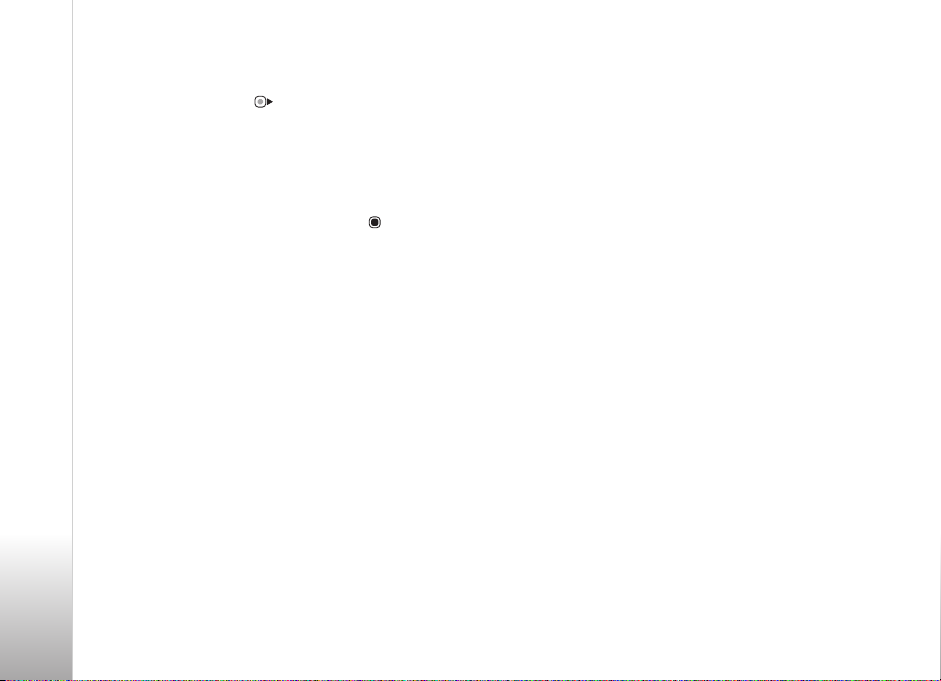
Contactgroepen maken
1 Druk in Contacten op om de groepenlijst te
openen.
2 Selecteer Opties > Nieuwe groep.
3 Schrijf een naam voor de groep of gebruik de
standaardnaam en selecteer OK.
4 Open de groep en selecteer Opties > Leden toevoegen.
5 Ga naar een contactpersoon en druk op om deze te
markeren. Herhaal dit voor alle contactpersonen die u
wilt toevoegen.
6 Selecteer OK om de contactpersonen aan de groep toe
Contacten (adressenlijst)
te voegen.
Selecteer Opties > Naam wijzigen, voer de nieuwe
naam in en selecteer OK als u de naam van een groep
wilt wijzigen.
Leden uit een groep verwijderen
1 Open in de groepenlijst de groep die u wilt wijzigen.
2 Ga naar de contactpersoon en selecteer Opties >
Verwijder uit groep.
3 Selecteer Ja om de contactpersoon uit de groep te
verwijderen.
76
Page 77

Oproepen plaatsen
Spraakoproepen
Tip! Gebruik de volumetoets aan de zijkant van het
apparaat als u tijdens een gesprek het volume wilt
regelen.
1 Voer in de stand-by modus het telefoonnummer in,
inclusief het netnummer. Druk op als u een nummer
wilt verwijderen.
Voor internationale oproepen drukt u tweemaal
op voor het teken + (duidt de internationale
toegangscode aan). Vervolgens kiest u het
landnummer, het netnummer (eventueel zonder
voorloopnul) en het abonneenummer.
2 Druk op als u het nummer wilt bellen.
3 Druk op als u de oproep wilt beëindigen
(of de belpoging wilt annuleren).
Als u op drukt, wordt een oproep altijd beëindigd,
ook als een andere toepassing actief is.
Druk op en selecteer Contacten als u wilt bellen vanuit
Contacten. Ga naar de gewenste naam of voer in het
zoekveld de eerste letters van de naam in. De gevonden
namen worden getoond. Druk op als u een nummer
wilt kiezen. Als u meerdere nummers voor een contact hebt
opgeslagen, selecteert u het gewenste nummer in de lijst.
U moet de contactpersonen kopiëren vanaf de SIM-kaart
naar Contacten voordat u op deze manier een oproep kunt
plaatsen. Zie ’Contactgegevens kopiëren’ op pag. 74.
Druk op als u een recent gekozen nummer wilt
bellen in de stand-by modus. Ga naar het nummer en
druk op .
Bellen met een snelkeuzetoets
Druk op en selecteer Instrum. > Instell. > Bellen >
Snelkeuze > Aan als u snelkeuze wilt activeren.
Druk op en selecteer Instrum. > Snelkeuze als
u een telefoonnummer wilt toewijzen aan een van de
snelkeuzetoetsen ( — ). Ga naar de toets waaraan u
het telefoonnummer wilt toewijzen en selecteer Opties >
Toewijz.. is gereserveerd voor de voicemailbox
en voor het starten van een internetverbinding.
Druk op de snelkeuzetoets en op als u wilt bellen in
de stand-by modus.
Oproepen plaatsen
77
Page 78

Tip! Als u ook in de stand-by modus wilt kunnen
bellen met snelkeuze, houdt u de gewenste
snelkeuzetoets ingedrukt.
Een conferentiegesprek voeren
1 Bel de eerste deelnemer.
2 Selecteer Opties > Nieuwe oproep als u een andere
Oproepen plaatsen
deelnemer wilt bellen. De eerste oproep wordt
automatisch in de wachtstand geplaatst.
3 Als de nieuwe oproep wordt beantwoord, kunt u de
eerste deelnemer in het conferentiegesprek opnemen.
Hiervoor selecteert u Opties > Conferentie.
Herhaal stap 2 en selecteer Opties > Conferentie >
Toev. aan confer. als u een nieuwe persoon aan het
gesprek wilt toevoegen. Conferentiegesprekken tussen
maximaal zes deelnemers (inclusief uzelf) worden
ondersteund.
Selecteer Opties > Conferentie > Privé als u een privé-
gesprek wilt voeren met een van de deelnemers.
Selecteer een deelnemer en selecteer Privé. Het
conferentiegesprek wordt in de wachtstand geplaatst.
De andere deelnemers kunnen ondertussen met elkaar
doorpraten. Selecteer Opties > Conferentie > Toev.
aan confer. nadat u het privé-gesprek hebt beëindigd
om terug te keren naar het conferentiegesprek.
Selecteer Opties > Conferentie > Deelnemer verwijd.,
ga naar een deelnemer en selecteer Verwijd. als
u de verbinding met een deelnemer wilt verbreken.
4 Druk op als u het actieve conferentiegesprek
wilt beëindigen.
Opties tijdens een spraakoproep
Veel van de opties die beschikbaar zijn tijdens een
spraakoproep, zijn netwerkdiensten. De beschikbare
opties variëren.
Selecteer tijdens een oproep Opties en kies uit de volgende
opties: Dempen of Dmp oph., Aannemen, Weigeren,
Wisselen, Standby of Oproep activeren, Telefoon insch.,
Luidspreker insch. of Handsfree insch. (als een
compatibele headset met Bluetooth-connectiviteit op het
apparaat is aangesloten), Actieve opr. beëind. of Alle
oproep. beëind., Nieuwe oproep, Conferentie,
Doorverbinden of Actief standby openen.
Selecteer Opties > Vervangen als u een actieve
oproep wilt beëindigen en in plaats hiervan de
oproep in de wachtstand wilt beantwoorden.
Selecteer Opties > MMS verzenden (alleen in UMTSnetwerken) als u een afbeelding of een video in een
multimediabericht naar de andere deelnemer van de
oproep wilt verzenden. U kunt het bericht bewerken en
de ontvanger wijzigen voordat u het verzendt. Selecteer
78
Page 79

Zenden om het bestand te verzenden naar een compatibel
apparaat (netwerkdienst).
Selecteer Opties > DTMF verzenden als u DTMF-tonen
(bijvoorbeeld een wachtwoord) wilt verzenden. Voer
de DTMF-reeks in of zoek ernaar in Contacten. Druk
herhaaldelijk op als u een wachtteken (w) of een
pauzeteken (p) wilt invoeren. Selecteer OK als u de
toon wilt verzenden.
Tip! U kunt DTMF-tonen aan de velden
Telefoonnummer en DTMF op een contactkaart
toevoegen.
Een spraakoproep beantwoorden of weigeren
Druk op om de oproep te beantwoorden.
Selecteer Stil als u bij een inkomende oproep de beltoon
wilt uitschakelen.
Tip! Zie ’Profielen—tonen instellen’ op pag. 71 voor
meer informatie over het aanpassen van beltonen aan
omstandigheden en gebeurtenissen (als u bijvoorbeeld
wilt dat het apparaat niet hoorbaar overgaat).
Druk op als u een oproep niet wilt beantwoorden.
Als u de functie Doorsch.inst. > Spraakoproepen > Indien
bezet hebt ingeschakeld om oproepen door te schakelen,
wordt een inkomende oproep ook doorgeschakeld wanneer
u deze weigert. Zie ’Doorschakelen’ op pag. 128.
Wanneer u Stil selecteert om de beltoon van de inkomende
oproep te dempen, kunt u een tekstbericht verzenden
zonder de oproep te weigeren waarin u de beller laat weten
waarom u de oproep niet kunt beantwoorden. Selecteer
Opties > SMS verzenden. Zie ’Bellen’ op pag. 120 voor
meer informatie over het instellen van deze optie en het
schrijven van een standaardtekstbericht.
Oproep in wachtrij plaatsen (netwerkdienst)
U kunt een oproep beantwoorden terwijl u een ander
gesprek voert als u Oproep in wachtrij in Instrum. hebt
geactiveerd. Als u de status van Oproep in wachtrij wilt
controleren, drukt u op en selecteert u Instrum. >
Instellingen > Bellen > Oproep in wachtrij.
Druk op als u de oproep in de wachtstand wilt
beantwoorden. De eerste oproep wordt in de wachtstand
geplaatst.
Selecteer Wisselen als u wilt schakelen tussen de twee
oproepen. Selecteer Opties > Doorverbinden als u de
actieve oproep en de oproep in de wachtstand met elkaar
wilt verbinden en zelf de verbinding wilt verbreken. Druk
op als u de actieve oproep wilt beëindigen. Selecteer
Opties > Alle oproep. beëind. als u beide oproepen wilt
beëindigen.
Oproepen plaatsen
79
Page 80

Spraakgestuurd bellen
Het apparaat ondersteunt uitgebreide spraakopdrachten.
Uitgebreide spraakopdrachten zijn niet afhankelijk van
de stem van de spreker. De gebruiker hoeft dus niet
op voorhand spraaklabels op te nemen. In plaats
daarvan maakt het apparaat een spraaklabel voor de
contactgegevens en vergelijkt het ingesproken spraaklabel
daarmee. De spraakherkenning in het apparaat past zich
Oproepen plaatsen
aan de stem van de hoofdgebruiker aan, zodat de
spraakopdrachten beter worden herkend.
Het spraaklabel voor een contactpersoon is de naam of
bijnaam die op de contactkaart is opgeslagen. Open een
contactkaart en selecteer Opties > Sprklabel afspelen als
u het samengestelde spraaklabel wilt beluisteren.
Bellen via een spraaklabel
Opmerking: Het gebruik van spraaklabels kan
moeilijkheden opleveren in een drukke omgeving
of tijdens een noodgeval. Voorkom dus onder alle
omstandigheden dat u uitsluitend van spraaklabels
afhankelijk bent.
Wanneer u spraakgestuurd bellen gebruikt, wordt de
luidspreker gebruikt. Houd het apparaat op een korte
afstand als u het spraaklabel inspreekt.
1 Houd in de stand-by modus de rechterselectietoets
ingedrukt als u spraakgestuurd bellen wilt starten. Als u
een compatibele hoofdtelefoon gebruikt met de toets
voor de hoofdtelefoon, houdt u de toets voor de
hoofdtelefoon ingedrukt als u spraakgestuurd bellen
wilt starten.
2 U hoort een korte toon en de tekst Spreek nu wordt
weergegeven. Spreek duidelijk de naam of bijnaam uit
van de persoon zoals deze op de contactkaart is
opgeslagen.
3 Het apparaat speelt een samengesteld spraaklabel af
voor de herkende contactpersoon in de geselecteerde
apparaattaal en geeft de naam en het nummer weer.
Na een time-out van 2,5 seconde wordt het nummer
gekozen.
Mogelijk wordt niet de juiste contactpersoon herkend.
Selecteer in dat geval Volgende als u een lijst met
andere overeenkomsten wilt bekijken of Stoppen
als u spraakgestuurd bellen wilt annuleren.
Als onder één naam meerdere nummers zijn opgeslagen,
wordt het standaardnummer geselecteerd als dit is
ingesteld. Anders wordt het eerste beschikbare nummer
uit de volgende nummers geselecteerd: Mobiel, Mobiel
(thuis), Mobiel (werk), Telefoon, Telefoon (thuis)
en Tel. (werk).
80
Page 81

Voicemailbox
Houd ingedrukt in de stand-by modus als u
uw voicemailbox (netwerkdienst) wilt bellen. Zie ook
’Doorschakelen’ op pag. 128.
Druk op en selecteer Instrum. > Voicemail,
een mailbox en Opties > Nummer wijzigen als u het
telefoonnummer van uw voice- of videomailbox wilt
wijzigen. Voer het nummer in (dit krijgt u van de
netwerkprovider) en selecteer OK.
Videogesprekken
Wanneer u een video-oproep plaatst (netwerkdienst),
kunnen u en de ontvanger van de oproep een videoclip
rechtstreeks bekijken. Het live videobeeld of het videobeeld
dat is vastgelegd met de camera in het apparaat wordt
weergegeven aan de ontvanger van het videogesprek.
Als u een videogesprek wilt voeren, moet u beschikken over
een USIM-kaart en zich binnen het dekkingsgebied van een
UMTS-netwerk bevinden. Informeer bij de serviceprovider
naar de beschikbaarheid van en abonnementen op
diensten voor videogesprekken.
Videogesprekken zijn alleen mogelijk tussen twee partijen.
U kunt het videogesprek voeren naar een compatibel
mobiel apparaat of een ISDN-client. U kunt geen
videogesprekken voeren wanneer er een andere spraak-,
of gegevensoproep, of een ander videogesprek actief is.
Een videogesprek voeren
Ook als u de verzending van videoclips tijdens een
videogesprek hebt geweigerd, wordt de oproep als
videogesprek in rekening gebracht. Vraag de prijzen
na bij uw serviceprovider.
1 Voer het telefoonnummer in de stand-by modus in of
selecteer Contacten en een contactpersoon als u een
videogesprek wilt voeren.
2 Selecteer Opties > Video-oproep. De tweede camera
aan de voorzijde wordt standaard gebruikt voor
videogesprekken. Het starten van een videogesprek kan
enige tijd duren. Wachten op videoafbeelding wordt
weergegeven. Het videogesprek is actief wanneer u
twee video-afbeeldingen ziet en een geluidsclip hoort
via de luidspreker.
3 Druk op als u het videogesprek wilt beëindigen.
Als de oproep mislukt, bijvoorbeeld omdat videogesprekken
niet worden ondersteund door het netwerk of omdat het
ontvangende apparaat niet compatibel is, wordt u
gevraagd of u een gewone oproep wilt doen of een
SMS- of multimediabericht wilt verzenden.
De ontvanger van de oproep kan de verzending van
videoclips weigeren. In dat geval hoort u het geluid
Oproepen plaatsen
81
Page 82

en wordt er mogelijk een foto of een grijze
achtergrondafbeelding met de tekst Wachten op
videoafbeelding in het scherm weergegeven.
Als u het verzenden van video vanaf uw apparaat hebt
geweigerd, wordt in het scherm van uw apparaat
weergegeven. Zie ’Bellen’op pag. 120 als u een foto wilt
verzenden.
Oproepen plaatsen
Opties tijdens een videogesprek
Selecteer Inschakelen of Uitschakelen > Video
verzenden, Audio verzenden of Audio & video
vrzndn als u wilt schakelen tussen het weergeven
van videobeelden of alleen geluid.
Als u op uw eigen afbeelding wilt in- of uitzoomen,
gebruikt u de zoomtoetsen om Inzoomen of Uitzoomen
te selecteren. Het zoomsymbool verschijnt boven in het
scherm.
Selecteer Beeld wisselen als u de positie van de verzonden
videobeelden in de weergave wilt wisselen.
Als u wilt schakelen tussen de camera aan de voorkant en
die aan de achterkant, selecteert u Opties > Hoofdcamera
of Tweede camera.
Als u een compatibele headset met Bluetoothconnectiviteit op het apparaat hebt aangesloten,
kunt u het geluid weer naar het apparaat omleiden
door Opties > Telefoon insch. te selecteren. Selecteer
Opties > Handsfree insch. om het geluid weer naar de
headset om te leiden.
De beschikbare opties variëren.
Een videogesprek beantwoorden of weigeren
Wanneer u een videogesprek ontvangt, wordt
weergegeven.
Tip! U kunt een beltoon toewijzen voor
videogesprekken. Druk op en selecteer Profielen.
Druk op als u het videogesprek wilt beantwoorden.
Verzenden videobericht naar beller toestaan? wordt
weergegeven. Selecteer Ja als u wilt beginnen met het
verzenden van live videobeelden.
Als u het videogesprek niet activeert, wordt het verzenden
van videobeelden niet geactiveerd en hoort u alleen het
geluid van de beller. In plaats van de videobeelden ziet u
een grijs scherm. Zie ’Bellen’, Afb. in video-oproep op
pag. 120 als u wilt weten hoe u het grijze scherm vervangt
door een foto die is gemaakt met de camera in het
apparaat.
Druk op als u het videogesprek wilt beëindigen.
82
Page 83

Logboek
Druk op en selecteer Toepass. > Logboek > Recente
opr. als u de telefoonnummers wilt bijhouden van gemiste
en ontvangen oproepen en gekozen nummers voor
spraakoproepen. Gemiste en ontvangen oproepen
worden alleen geregistreerd als het netwerk deze functies
ondersteunt, het apparaat aan staat en zich binnen
het bereik van de netwerkdienst bevindt.
Selecteer Opties > Wis recente oproep. in de
beginweergave met recente oproepen als u alle lijsten met
recente oproepen wilt wissen. Open een lijst met oproepen
en selecteer Opties > Lijst wissen als u de lijst wilt wissen.
Open een lijst, ga naar een afzonderlijk item en druk op
als u dit wilt wissen.
Duur oproep
Druk op en selecteer Toepass. > Logboek > Duur
oproep als u de gemiddelde duur van inkomende en
uitgaande oproepen wilt bijhouden.
Selecteer Toepass. > Logboek > Opties > Instellingen >
Duur oproep tonen > Ja of Nee als u de weergave van de
oproeptimers wilt instellen tijdens een actieve oproep.
Opmerking: De uiteindelijke gespreksduur die door
de serviceprovider in rekening wordt gebracht kan
variëren, afhankelijk van de netwerkfuncties,
afrondingen, belastingen, enzovoort.
Selecteer Opties > Timers op nul als u de
gespreksduurgegevens wilt wissen. U hebt hiervoor de
blokkeringscode nodig. Zie ’Telefoon en SIM’ op pag. 124.
Packet-gegevens
Druk op en selecteer Toepass. > Logboek > Packet-
ggvns als u wilt controleren hoeveel gegevens er zijn
verzonden en ontvangen tijdens pakketgegevensverbindingen De kosten van pakketgegevensverbindingen
worden bijvoorbeeld mogelijk gebaseerd op de hoeveelheid
verzonden/ontvangen gegevens.
Alle communicatiegebeurtenissen controleren
Pictogrammen in Logboek:
Inkomend
Uitgaand
Gemiste communicatiegebeurtenissen
Als u alle geregistreerde spraakoproepen, SMS-berichten
of gegevensverbindingen wilt controleren, drukt u op ,
kiest u Toepass. > Logboek en drukt u op de bladertoets
naar rechts om het algemene logboek te openen.
Oproepen plaatsen
83
Page 84

Tip! Druk op en kies Berichten > Verzonden
om een lijst met verzonden berichten te bekijken.
Subgebeurtenissen, zoals een SMS-bericht dat in delen
wordt verzonden via een pakketgegevensverbinding,
gelden als één communicatiegebeurtenis. Verbindingen
met uw mailbox, de multimediaberichtencentrale of
webpagina's worden weergegeven als
pakketgegevensverbindingen.
Oproepen plaatsen
Selecteer Opties > Toev. aan
Contact. als u een onbekend
telefoonnummer in Logboek
wilt toevoegen aan uw
contacten.
Selecteer Opties > Filter
en een filter als u het
logboek wilt filteren.
Selecteer Opties > Logboek
wissen als u de inhoud van
het logboek, de lijst met
recente oproepen en de leveringsrapporten definitief wilt
wissen. Selecteer Ja ter bevestiging.
Selecteer Opties > Instellingen > Duur vermelding log
als u wilt instellen hoelang items in het logboek worden
vermeld. Als u Geen logboek selecteert, worden de lijst
met recente oproepen, de leveringsrapporten van
berichten en de volledige inhoud van het logboek
definitief verwijderd.
Als u de details van een communicatiegebeurtenis wilt
bekijken, bladert u in de algemene logboekweergave
naar een gebeurtenis en drukt u op .
Tip! In de detailweergave kunt u een telefoonnummer
naar het klembord kopiëren en het bijvoorbeeld in een
SMS-bericht plakken. Selecteer Opties > Nummer
kopiëren.
Pakketgegevensteller en timer voor verbinding
Als u wilt bekijken hoeveel gegevens, gemeten in kilobytes,
zijn overgebracht en hoelang een pakketgegevensverbinding heeft geduurd, gaat u naar een inkomende
of uitgaande gebeurtenis die wordt aangegeven met
Pack. en selecteert u Opties > Gegevens bekijken.
84
Page 85

Berichten
Druk op en selecteer Berichten (netwerkdienst).
Alleen compatibele apparaten die deze functie
ondersteunen, kunnen multimediaberichten ontvangen
en weergeven. De manier waarop een bericht wordt
weergegeven, kan verschillen, afhankelijk van het
ontvangende apparaat.
Selecteer Nieuw bericht als u een nieuw bericht wilt
maken.
Berichten bevat de volgende mappen:
Inbox—Deze map bevat ontvangen berichten, behalve
e-mails en infodienstberichten. E-mailberichten worden
opgeslagen in Mailbox.
Mijn mappen—Hierin kunt u berichten onderbrengen.
Tip! Met de teksten in de map voor sjablonen
voorkomt u dat u dezelfde tekst steeds opnieuw
moet typen. U kunt ook uw eigen sjablonen maken
en opslaan.
Mailbox—Maak verbinding met de externe mailbox
om nieuwe e-mails op te halen of eerder opgehaalde
e-mails offline te bekijken. Zie ’E-mail’ op pag. 94.
Ontwerpen—Deze map bevat conceptberichten,
die nog niet zijn verzonden.
Verzonden—Deze map bevat de laatste verzonden
berichten, behalve berichten die zijn verzonden via een
Bluetooth-verbinding. Zie ’Overige instellingen’ op pag. 97
als u meer of minder verzonden berichten wilt opslaan.
Outbox—Berichten worden in de map Outbox
geplaatst als het apparaat zich buiten het dekkingsgebied
van het netwerk bevindt.
Rapporten—U kunt bij het netwerk een
leveringsrapport aanvragen voor de SMS-berichten
en multimediaberichten die u hebt verzonden
(netwerkdienst). Mogelijk kunt u geen leveringsrapport
ontvangen voor multimediaberichten die naar een
e-mailadres zijn verzonden.
Selecteer Berichten > Opties > Dienstopdracht als u
dienstopdrachten (ook wel USSD-opdrachten genoemd),
zoals activeringsopdrachten voor netwerkdiensten, wilt
invoeren en verzenden naar de aanbieder.
Met Infodienst (netwerkdienst) kunt u berichten
ontvangen over verschillende onderwerpen, zoals het weer
of het verkeer. Informeer bij de serviceprovider naar de
Berichten
85
Page 86

beschikbare items en hun nummers. Selecteer Berichten >
Opties > Infodienst.
U kunt geen infodienstberichten ontvangen in een
UMTS-netwerk. Ook bij een pakketgegevensverbinding
Berichten
kunt u mogelijk geen infodienstberichten ontvangen.
Tekst invoeren
Met ABC, abc en Abc wordt de geselecteerde tekenmodus
aangegeven. Met 123 wordt de cijfermodus aangegeven.
Houd ingedrukt als u wilt schakelen tussen letters
en cijfers. Druk op als u wilt schakelen tussen de
verschillende tekenmodi.
Houd de toets met het gewenste cijfer ingedrukt als
u in de lettermodus een cijfer wilt invoegen.
wordt weergegeven wanneer u tekst invoert via de
gewone tekstinvoer en wanneer u tekst typt met
tekstvoorspelling.
Met tekstvoorspelling kunt u iedere letter invoeren
door slechts eenmaal op de betreffende toets drukken.
Tekstvoorspelling is gebaseerd op een ingebouwde
woordenlijst die u zelf kunt uitbreiden.
Druk op en selecteer Tekstvoorspelling aan als
u tekstvoorspelling wilt inschakelen.
Tip! Druk twee keer kort op als u
tekstvoorspelling wilt in- of uitschakelen.
Wanneer u tekstvoorspelling gebruikt en het woord niet
correct is, drukt u herhaaldelijk op om een voor een
de overeenkomende woorden in het woordenboek te
bekijken. U kunt ook op drukken en
Tekstvoorspelling > Mogelijkheden selecteren.
Als u het teken ? ziet achter het woord, staat het
woord niet in de woordenlijst. Als u een woord aan de
woordenlijst wilt toevoegen, kiest u Spellen. Toets het
woord in via gewone tekstinvoer en selecteer OK. Het
woord wordt toegevoegd. Als de woordenlijst vol is,
vervangt het nieuwe woord het oudste woord in de lijst.
Houd ingedrukt om een lijst met speciale tekens weer
te geven.
Tip! Als u verschillende speciale tekens tegelijkertijd
wilt invoegen, drukt u op wanneer u elk teken
selecteert.
Berichten invoeren en verzenden
Voordat u een multimediabericht of e-mail kunt maken,
moet de verbinding juist zijn ingesteld. Zie ’MMS- en
e-mailinstellingen ontvangen’ op pag. 88 en ’E-mail’
op pag. 94.
86
Page 87
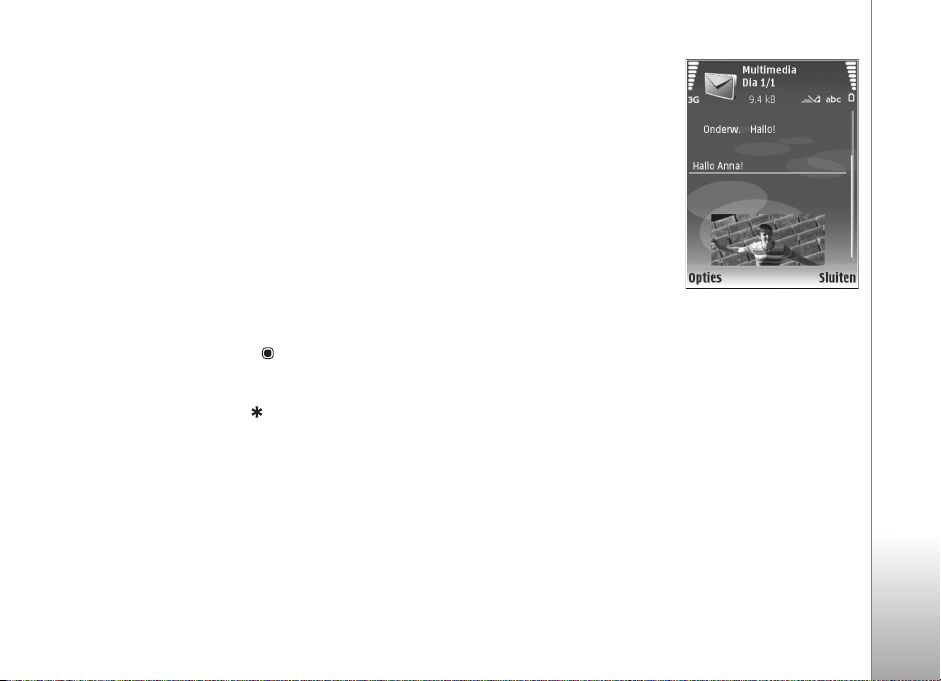
Het draadloze netwerk kan de omvang van MMS-berichten
limiteren Als de omvang van de ingevoegde afbeelding de
limiet overschrijdt, kan de afbeelding door het apparaat
worden verkleind zodat deze via MMS kan worden
verzonden.
1 Selecteer Nieuw bericht en maak een keuze uit de
volgende opties:
SMS—Hiermee verzendt u een SMS-bericht.
Multimediabericht—Hiermee verzendt u een
multimediabericht (MMS).
E-mail—Hiermee verzendt u een e-mail.
Als u nog geen e-mailaccount hebt ingesteld, wordt
u gevraagd om dit te doen. Selecteer Starten als u
de e-mailinstellingen wilt definiëren.
2 Druk in het veld Naar op als u ontvangers of
contactgroepen wilt selecteren of als u het
telefoonnummer of e-mailadres van de ontvanger
wilt invoeren. Druk op om een puntkomma (;)
toe te voegen als scheidingsteken tussen de
ontvangers. U kunt ook het nummer of adres
kopiëren en plakken vanaf het klembord.
3 Voer in het veld Onderw.
het onderwerp van een
multimediabericht of
e-mail in. Selecteer
Opties > Adresvelden
als u wilt wijzigen
welke velden worden
weergegeven.
4 Voer in het berichtveld
het bericht in. Selecteer
Opties > Invoegen
of Object invoegen >
Sjabloon als u een
sjabloon wilt invoegen.
5 Selecteer Opties > Object invoegen > Afbeelding,
Geluidsclip of Videoclip als u een mediaobject
wilt toevoegen aan een multimediabericht.
U kunt in een multimediabericht geen videoclips
verzenden die zijn opgeslagen in de MP4-indeling.
Zie ’Video-instellingen’ op pag. 33 als u de indeling
wilt wijzigen waarin opgenomen video's worden
opgeslagen.
6 Selecteer Opties > Nieuw invoegen > Afbeelding,
Geluidsclip of Videoclip als u een nieuwe foto wilt
maken of een geluid of videobeeld wilt opnemen voor
een multimediabericht. Selecteer Dia als u een nieuwe
dia wilt invoegen in het bericht.
Berichten
87
Page 88

Selecteer Opties > Voorbeeld als u wilt bekijken
hoe het multimediabericht eruitziet.
7 Selecteer Opties > Invoegen > Afbeelding,
Geluidsclip, Videoclip of Notitie als u een bijlage
Berichten
wilt toevoegen aan een e-mail. E-mailbijlagen
worden aangeduid met .
8 Selecteer Opties > Zenden of druk op als u het
bericht wilt verzenden.
Opmerking: Uw apparaat kan aangeven dat uw
boodschap naar het nummer van de berichtencentrale
dat in uw apparaat is geprogrammeerd is verzonden.
Het is mogelijk dat het apparaat niet aangeeft of de
boodschap op de bedoelde bestemming is ontvangen.
Neem contact op met uw serviceprovider voor meer
informatie over berichtdiensten.
Met uw apparaat kunnen tekstberichten worden
verzonden die langer zijn dan de tekenlimiet voor één
bericht. Langere berichten worden verzonden als twee
of meer berichten. Uw serviceprovider kan hiervoor de
desbetreffende kosten in rekening brengen. Tekens met
accenten of andere symbolen en tekens in sommige
taalopties nemen meer ruimte in beslag, waardoor het
aantal tekens dat in één bericht kan worden verzonden,
wordt beperkt.
U kunt videoclips mogelijk niet verzenden als deze zijn
opgeslagen in MP4-indeling of groter zijn dan de limiet
voor multimediaberichten in het draadloze netwerk.
Zie ’Videoclips verzenden’ op pag. 41 voor meer informatie
over het bewerken van een videoclip voordat u deze
verzendt.
E-mailberichten worden vóór verzending automatisch in
de map Outbox geplaatst. Als de verzending is mislukt,
blijft de e-mail aanvankelijk in Outbox staan met de status
In wachtrij. Als de verzending meerdere keren mislukt,
verandert de status in Mislukt.
Tip! U kunt afbeeldingen, video, geluid en tekst
combineren in een presentatie en deze in een
multimediabericht verzenden. Maak eerst een
multimediabericht en selecteer dan Opties >
Presentatie maken. De optie wordt alleen
weergegeven als MMS-aanmaakmodus is ingesteld
op Met begeleiding of Vrij. Zie ’Multimediaberichten’
op pag. 93.
MMS- en e-mailinstellingen ontvangen
U kunt de instellingen ontvangen in een bericht van de
serviceprovider. Zie ’Gegevens en instellingen’ op pag. 90.
De MMS-instellingen handmatig opgeven
1 Druk op , selecteer Instrum. > Instell. >
Verbinding > Toegangspunten en definieer de
instellingen voor een toegangspunt voor de
88
Page 89

uitwisseling van multimediaberichten. Zie ’Verbinding’
op pag. 121.
2 Druk op en selecteer Berichten > Opties >
Instellingen > Multimediabericht > Toeg.punt
in gebruik en het toegangspunt dat u als
voorkeursverbinding hebt gemaakt. Zie ook
’Multimediaberichten’ op pag. 93.
Voordat u e-mailberichten kunt verzenden, ontvangen,
ophalen, beantwoorden en doorsturen, moet u het
volgende doen:
• Een internettoegangspunt configureren.
Zie ’Verbinding’ op pag. 121.
• E-mailinstellingen definiëren. Als u Berichten >
Mailbox kiest en u nog geen e-mailaccount hebt
ingesteld, wordt u gevraagd dit te doen. Selecteer
Starten als u de e-mailinstellingen wilt definiëren.
Zie ook ’E-mail’ op pag. 94.
U moet een afzonderlijke e-mailaccount hebben. Volg
de instructies van de serviceprovider van uw externe
mailbox.
Inbox - berichten ontvangen
In Inbox wijst op een ongelezen SMS-bericht, geeft
een ongelezen multimediabericht aan en wijst op
gegevens die via een Bluetooth-verbinding zijn ontvangen.
Wanneer u een bericht ontvangt, worden en 1 nieuw
bericht weergegeven in de stand-by modus. Selecteer
Tonen als u het bericht wilt openen. Ga naar een bericht
in Inbox en druk op als u het bericht wilt openen.
Selecteer Opties > Antwoorden als u een ontvangen
bericht wilt beantwoorden.
Multimediaberichten
Belangrijk: Wees voorzichtig met het openen
van berichten. Objecten in multimediaberichten kunnen
schadelijke software bevatten of anderszins schadelijk
zijn voor uw apparaat of PC.
U kunt een melding ontvangen dat u een
multimediabericht kunt ophalen in de
multimediaberichtencentrale. Selecteer Opties > Ophalen
als u een pakketgegevensverbinding wilt starten om een
bericht op het apparaat ontvangen.
Als u een multimediabericht opent ( ), kunt u
tegelijkertijd een afbeelding bekijken en een bericht lezen.
geeft aan dat het bericht geluid bevat en geeft
aan dat het bericht video bevat. Selecteer het symbool als
u het geluid of de video wilt afspelen.
Selecteer Opties > Objecten als u de mediaobjecten wilt
bekijken die in het multimediabericht zijn opgenomen.
Berichten
89
Page 90

Als het bericht een multimediapresentatie bevat, wordt
weergegeven. Selecteer het symbool als u de
presentatie wilt afspelen.
Berichten
Gegevens en instellingen
Op het apparaat kunt u diverse soorten berichten
ontvangen die gegevens bevatten, zoals visitekaartjes,
beltonen, logo's van de operator, agenda-items en
e-mailmeldingen. U kunt ook instellingen van de
serviceprovider of de afdeling voor informatiebeheer
van uw bedrijf ontvangen in een configuratiebericht.
Selecteer Opties en de betreffende optie als u de
gegevens in het bericht wilt opslaan.
Webdienstberichten
Webdienstberichten ( ) zijn meldingen, bijvoorbeeld
van nieuwsberichten, en kunnen een SMS-bericht of een
koppeling bevatten. Informeer bij de serviceprovider
naar de beschikbaarheid van dergelijke diensten.
Mailbox
Tip! Gebruik Instelwizard als u uw mailbox wilt
instellen. Druk op en selecteer Instrum. >
Inst.wizard. Voor meer informatie over Instelwizard,
raadpleegt u de handleidingen die beschikbaar zijn op
de productondersteuningspagina's voor de Nokia N77
op www.nokia.com/support of de lokale Nokia-website.
Als u e-mail wilt gebruiken, moet u beschikken over
een geldig internettoegangspunt in het apparaat en uw
e-mailinstellingen correct definiëren. Zie ’Toegangspunten’
op pag. 122.
Als u Mailbox kiest en u nog geen e-mailaccount hebt
ingesteld, wordt u gevraagd dit te doen. Selecteer Starten
als u de e-mailinstellingen wilt definiëren. Zie ook ’E-mail’
op pag. 94.
U moet een afzonderlijke e-mailaccount hebben. Volg de
instructies van de serviceprovider van uw externe mailbox.
Wanneer u een nieuwe mailbox maakt, wordt Mailbox in
Berichten vervangen door de toegewezen naam. U kunt
maximaal zes mailboxen gebruiken.
De mailbox openen
Wanneer u de mailbox opent, wordt u gevraagd of u
verbinding wilt maken met de mailbox (Verbinden met
mailbox?).
Selecteer Ja als u verbinding wilt maken met de mailbox en
nieuwe e-mailkoppen of e-mails wilt ophalen. Als u online
berichten bekijkt, hebt u onafgebroken verbinding met een
externe mailbox via een gegevensverbinding.
90
Page 91

Selecteer Nee als u eerder opgehaalde e-mails offline wilt
bekijken.
E-mails ophalen
Selecteer Opties > Verbinden terwijl u offline bent om
verbinding te maken met de externe mailbox.
Belangrijk: Wees voorzichtig met het openen van
berichten. Objecten in e-mailberichten kunnen schadelijke
software bevatten of anderszins schadelijk zijn voor uw
apparaat of PC.
1 Wanneer u verbinding hebt gemaakt met een externe
mailbox, selecteer dan Opties > E-mail ophalen en
kies een van de volgende opties:
Nieuw—Hiermee haalt u alle nieuwe e-mailberichten
op naar uw apparaat.
Geselecteerd—Hiermee haalt u alleen de gemarkeerde
e-mailberichten op.
Alle—Hiermee haalt u alle berichten op uit de mailbox.
Selecteer Annuleer als u het ophalen van berichten
wilt stoppen.
2 Selecteer Opties > Verbind. verbreken als u de
verbinding wilt verbreken en de e-mailberichten
offline wilt bekijken.
Statuspictogrammen voor e-mail:
Het nieuwe e-mailbericht (in de offline of online
modus) is niet opgehaald naar het apparaat.
Het nieuwe e-mailbericht is opgehaald naar
het apparaat.
Het e-mailbericht is gelezen en het is niet
opgehaald naar het apparaat.
Het e-mailbericht is gelezen.
De berichtkop is gelezen en de bijbehorende
berichtinhoud is verwijderd uit het apparaat.
3 Druk op als u een e-mail wilt openen. Als de e-mail
niet is opgehaald en u in de offline modus bent, wordt
u gevraagd of u dit bericht wilt ophalen uit de mailbox.
Als u e-mailbijlagen wilt bekijken, opent u een bericht met
het bijlagesymbool en kiest u Opties > Bijlagen. Als het
symbool voor een bijlage licht gekleurd is, is de bijlage nog
niet opgehaald. Selecteer dan Opties > Ophalen om de
bijlage op te halen.
Selecteer Opties > Afdrukken als u een e-mailbericht wilt
afdrukken op een compatibele met een BPP (Basic Print
Profile) uitgeruste printer met Bluetooth-connectiviteit
(bijvoorbeeld een HP Deskjet 450 mobiele printer of een
HP Photosmart 8150).
E-mail automatisch ophalen
Als u berichten automatisch wilt ontvangen, selecteert u
Opties > E-mailinstellingen > Automatisch ophalen >
Header ophalen > Altijd ingeschakeld of Uitsl. eigen
netw., en definieert u wanneer en hoe dikwijls berichten
moeten worden opgehaald.
Berichten
91
Page 92

Als u het apparaat zo instelt dat e-mail automatisch wordt
opgehaald, worden mogelijk grote hoeveelheden gegevens
via het netwerk van de serviceprovider verzonden. Neem
contact op met uw serviceprovider voor meer informatie
over de kosten van gegevensoverdracht.
Berichten
E-mail verwijderen
Selecteer Opties > Verwijderen als u de inhoud van
een e-mail wilt verwijderen van het apparaat terwijl
het bericht in de externe mailbox behouden blijft.
Ga naar Verw. ber. uit: en selecteer Alleen telefoon.
In het apparaat worden dezelfde e-mailkoppen
weergegeven als in de externe mailbox. De berichtkop blijft
dus zichtbaar in het apparaat nadat u de berichtinhoud
hebt gewist. Als u de berichtkop ook wilt verwijderen, moet
u eerst het bericht uit uw externe mailbox verwijderen en
opnieuw een verbinding maken om de mailboxweergave in
het apparaat bij te werken.
Selecteer Opties > Verwijderen als u een e-mail wilt
verwijderen van het apparaat en uit de externe mailbox.
Ga naar Verw. ber. uit: en selecteer Telefoon en server.
Als u offline bent, wordt de e-mail eerst uit het apparaat
verwijderd. De eerstvolgende keer dat u verbinding maakt
met de externe mailbox, wordt de e-mail automatisch uit
de mailbox verwijderd. Als u het POP3-protocol gebruikt,
worden berichten die zijn gemarkeerd voor verwijderen,
pas verwijderd als de verbinding met de externe mailbox is
verbroken.
Ga naar een e-mail die u hebt gemarkeerd voor
verwijdering tijdens de volgende verbinding ( )
en selecteer Opties > Verwijd. onged. mkn als u het
verwijderen van het bericht van het apparaat en de
server ongedaan wilt maken.
De verbinding met de mailbox verbreken
Selecteer Opties > Verbind. verbreken terwijl u online
bent als u de gegevensverbinding met de externe mailbox
wilt verbreken.
Berichten op een SIM-kaart bekijken
Voordat u SIM-berichten kunt bekijken, moet u deze
kopiëren naar een map in het apparaat.
1 Selecteer Berichten > Opties > SIM-berichten.
2 Selecteer Opties > Markeringen aan/uit >
Markeren of Alle markeren om berichten te markeren.
3 Selecteer Opties > Kopiëren. Er wordt een lijst met
mappen weergegeven.
4 Selecteer een map en OK om te beginnen met kopiëren.
Open de map om de berichten te bekijken.
92
Page 93
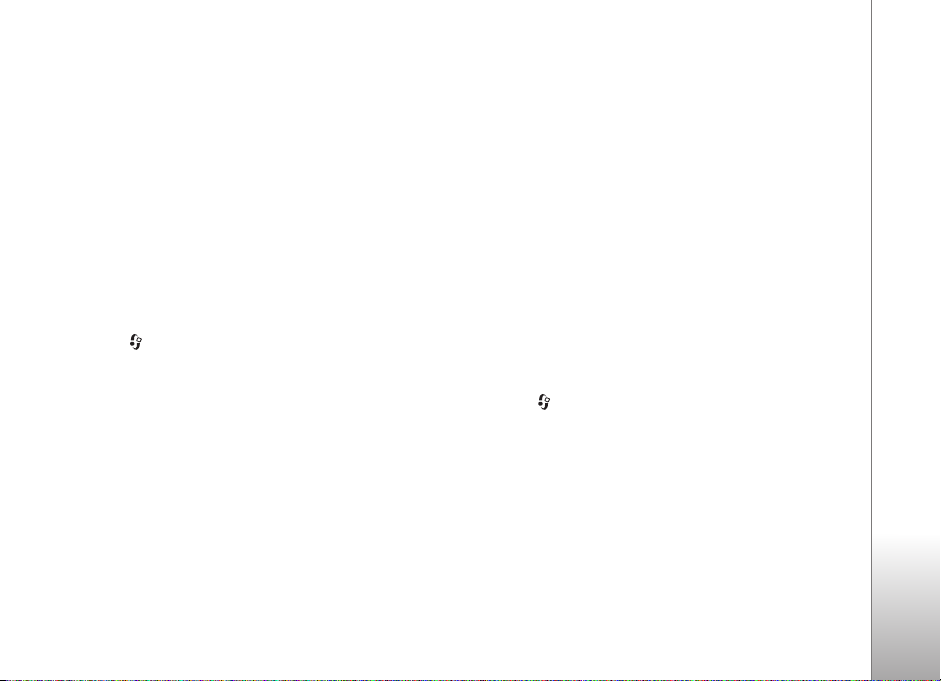
Berichtinstellingen
Vul alle velden in die zijn voorzien van een rood sterretje of
de aanduiding Te definiëren. Volg de instructies van de
serviceprovider. Het is ook mogelijk dat u de instellingen
van de serviceprovider ontvangt in een configuratiebericht.
Sommige of alle berichtencentrales of toegangspunten
kunnen vooraf zijn ingesteld voor het apparaat door de
serviceprovider. Het is wellicht niet mogelijk om deze
instellingen te wijzigen of verwijderen of om nieuwe
instellingen toe te voegen.
SMS-berichten
Druk op , selecteer Berichten > Opties >
Instellingen > SMS en maak een keuze uit de volgende
opties:
Berichtencentrales—Hiermee geeft u een lijst met alle
gedefinieerde SMS-berichtencentrales weer.
Ber.centrale in gebr.—Selecteer de berichtencentrale
voor het bezorgen van SMS-berichten.
Tekencodering—Selecteer Beperkte ondersteuning als
tekens moeten worden geconverteerd naar een ander
coderingssysteem wanneer dit beschikbaar is.
Rapport ontvangen—Selecteer of u bij het netwerk
een leveringsrapport voor uw berichten wilt aanvragen
(netwerkdienst).
Geldigheid bericht—Selecteer hoelang moet worden
geprobeerd het bericht opnieuw te verzenden als de eerste
poging mislukt (netwerkdienst). Als het bericht niet binnen
de geldigheidsperiode kan worden verzonden, wordt het
verwijderd uit de berichtencentrale.
Ber. verzonden als—Neem contact op met de
serviceprovider als u wilt weten of de berichtencentrale
SMS-berichten in deze andere indelingen kan omzetten.
Voorkeursverbinding—Selecteer de verbinding die u
voor het verzenden van SMS-berichten wilt gebruiken.
Ant. via zelfde centr.—Selecteer of het antwoord moet
worden verzonden via hetzelfde nummer van de SMSberichtencentrale (netwerkdienst).
Multimediaberichten
Druk op , selecteer Berichten > Opties >
Instellingen > Multimediabericht en maak een
keuze uit de volgende opties:
Grootte afbeelding—Definieer de grootte van de
afbeelding in een multimediabericht.
MMS-aanmaakmodus—Als u Met begeleiding selecteert,
ontvangt u een melding wanneer u een bericht verzendt
dat mogelijk niet door de ontvanger wordt ondersteund.
Als u Beperkt selecteert, is het niet mogelijk om berichten
te verzenden die niet worden ondersteund. Selecteer Vrij
Berichten
93
Page 94

als u inhoud in uw berichten zonder meldingen wilt
opnemen.
Toeg.punt in gebruik—Selecteer het toegangspunt
dat u als voorkeursverbinding wilt gebruiken voor de
Berichten
multimediaberichtencentrale.
Multimedia ophalen- Selecteer hoe u berichten wilt
ontvangen. Selecteer Aut. bij eigen netwrk als u berichten
automatisch wilt ophalen in uw eigen netwerk (het
netwerk dat wordt gebruikt door de operator waarvan de
SIM-kaart in het apparaat is geplaatst). Buiten uw eigen
netwerk ontvangt in melding dat er geen berichten zijn die
u kunt ophalen vanuit de multimediaberichtencentrale.
Buiten uw eigen netwerk kost het mogelijk meer om
multimediaberichten te verzenden en ontvangen.
Als u Multimedia ophalen > Altijd automatisch
selecteert, wordt automatisch een actieve
pakketgegevensverbinding tot stand gebracht om het
bericht zowel binnen als buiten het eigen netwerk te
ontvangen.
Anonieme ber. toest.—Selecteer of u berichten van
een anonieme afzender wilt weigeren.
Advertent. ontvang.—Geef aan of u advertenties in
multimediaberichten wilt ontvangen.
Rapport ontvangen—Selecteer of u de status van het
verzonden bericht in het logboek wilt weergeven
(netwerkdienst).
Rapportz. weigeren—Selecteer of u leveringsrapporten
voor ontvangen berichten wilt verzenden.
Geldigheid bericht—Selecteer hoelang moet worden
geprobeerd het bericht opnieuw te verzenden als de eerste
poging mislukt (netwerkdienst). Als het bericht niet binnen
de geldigheidsperiode kan worden verzonden, wordt het
verwijderd uit de berichtencentrale.
Druk op en selecteer Berichten > Opties >
Instellingen > E-mail.
Selecteer Mailbox in gebruik en een mailbox als u wilt
selecteren welke mailbox u wilt gebruiken voor het
verzenden van e-mail.
Selecteer Mailboxen en een mailbox als u
Verbindingsinstellingen, Gebruikersinst., Inst.
voor ophalen en Automatisch ophalen wilt wijzigen.
Ga naar een mailbox en druk op als u deze en de
betreffende berichten van het apparaat wilt verwijderen.
Selecteer Opties > Nieuwe mailbox als u een nieuwe
mailbox wilt maken.
94
Page 95

Verbindingsinstellingen
Selecteer Inkomende e-mail als u de instellingen voor
ontvangen e-mail wilt bewerken. Maak vervolgens een
keuze uit de volgende opties:
Gebruikersnaam—Voer de gebruikersnaam in die door
de serviceprovider is verstrekt.
Wachtwoord—Voer uw wachtwoord in. Als u dit veld
niet invult, moet u een wachtwoord opgeven wanneer
u verbinding maakt met de externe mailbox.
Server inkom. mail—Voer het IP-adres of de hostnaam in
van de mailserver waarmee uw e-mail wordt ontvangen.
Toegangsp. in gebr.—Selecteer een internettoegangspunt.
Zie ’Verbinding’ op pag. 121.
Mailboxnaam—Voer een naam in voor de mailbox.
Mailboxtype—Definieer het e-mailprotocol dat door de
serviceprovider van uw externe mailbox wordt aanbevolen.
De opties zijn POP3 en IMAP4. U kunt deze optie slechts
één keer instellen. De instelling kan niet worden gewijzigd
als u de mailboxinstellingen hebt opgeslagen of hebt
afgesloten. Als u het POP3-protocol gebruikt, worden
e-mailberichten niet automatisch bijgewerkt wanneer
u online bent. Verbreek de verbinding en maak
opnieuw verbinding met de mailbox als u de
nieuwste e-mailberichten wilt zien.
Beveiliging (poorten)—Selecteer de beveiliging voor
de verbinding met de externe mailbox.
Poort—Definieer een poort voor de verbinding.
APOP beveil. inloggen (alleen voor POP3)—Gebruik
deze optie bij het POP3-protocol voor het coderen van
wachtwoorden die naar de externe e-mailserver worden
verzonden wanneer u verbinding maakt met de mailbox.
Selecteer Uitgaande e-mail als u de instellingen voor
verzonden e-mail wilt bewerken. Maak vervolgens een
keuze uit de volgende opties:
Mijn e-mailadres—Voer het e-mailadres in dat u van
uw serviceprovider hebt gekregen.
Server uitg. mail—Voer het IP-adres of de hostnaam in
van de mailserver waarmee uw e-mail wordt verzonden.
U kunt mogelijk alleen de server voor uitgaande mail van
de serviceprovider gebruiken. Neem voor meer informatie
contact op met uw serviceprovider.
Toegangsp. in gebr.—Selecteer een internettoegangspunt.
Zie ’Verbinding’ op pag. 121.
De instellingen voor Gebruikersnaam, Wachtwoord,
Beveiliging (poorten) en Poort zijn hetzelfde als voor
Inkomende e-mail.
Berichten
95
Page 96

Gebruikersinstellingen
Mijn mailnaam—Voer uw eigen naam in. Uw e-mailadres
in het apparaat van de ontvanger wordt vervangen door
uw naam als deze functie door het apparaat van de
Berichten
ontvanger wordt ondersteund.
Bericht zenden—Bepaal hoe e-mail wordt verzonden
vanaf het apparaat. Selecteer Meteen voor het apparaat
waarmee verbinding moet worden gemaakt met de
mailbox wanneer u Bericht zenden selecteert. Als u Bij
vlgende verb. selecteert, wordt e-mail verzonden wanneer
de verbinding met de externe mailbox beschikbaar is.
Kopie naar mij—Selecteer of u een kopie van de e-mail
wilt verzenden naar uw eigen mailbox.
Handtek. opnemen—Selecteer of u een handtekening
wilt toevoegen aan uw e-mails.
Melding nwe e-mail—Selecteer of u de nieuwe
e-mailaanduidingen (een toon en een melding)
wilt ontvangen wanneer u nieuwe e-mail ontvangt
in de mailbox.
Inst. voor ophalen
E-mail ophalen—Geef aan welk gedeelte van e-mails moet
worden opgehaald: Alleen headers, Groottelmt (alleen
voor POP3) of Ber. en bijlagen (alleen voor POP3).
Aantal—Geef aan hoeveel nieuwe e-mails naar de
mailbox moeten worden opgehaald.
Pad IMAP4-map (alleen voor IMAP4)—Definieer het pad
voor IMAP4-mappen.
Mapabonnementen (alleen voor IMAP4)—U kunt zich
abonneren op andere mappen in de externe mailbox en
inhoud uit deze mappen ophalen.
Automatisch ophalen
Header ophalen—Geef aan of nieuwe e-mail automatisch
moet worden opgehaald. U kunt aangeven wanneer en hoe
vaak de berichten worden opgehaald.
Als u het apparaat zo instelt dat e-mail automatisch wordt
opgehaald, worden mogelijk grote hoeveelheden gegevens
via het netwerk van de serviceprovider verzonden. Neem
contact op met uw serviceprovider voor meer informatie
over de kosten van gegevensoverdracht.
Webdienstberichten
Druk op en selecteer Berichten > Opties >
Instellingen > Dienstbericht. Selecteer of u
dienstberichten wilt ontvangen. Selecteer Ber.
downloaden > Automatisch als u de browser van
het apparaat automatisch wilt activeren en een
netwerkverbinding tot stand wilt brengen om inhoud
op te halen wanneer u een dienstbericht ontvangt.
96
Page 97

Infodienst
Informeer bij de serviceprovider naar de beschikbare
items en bijbehorende nummers. Druk op , selecteer
Berichten > Opties > Instellingen > Infodienst en
maak een keuze uit de volgende opties:
Ontvangst—Selecteer of u infodienstberichten wilt
ontvangen.
Taal—Selecteer de talen waarin u berichten wilt
ontvangen: Alle, Geselecteerd, of Overige.
Itemherkenning—Selecteer of automatisch moet worden
gezocht naar nieuwe itemnummers en of de nieuwe
nummers zonder naam in de lijst moeten worden
opgeslagen.
Overige instellingen
Druk op , selecteer Berichten > Opties >
Instellingen > Overige en maak een keuze uit de
volgende opties:
Verzonden ber. opsl.—Selecteer of u een kopie van
de verzonden SMS-berichten, MMS-berichten of
e-mailberichten wilt opslaan in de map Verzonden.
Aantal opgesl. ber.—Geef aan hoeveel verzonden
berichten tegelijkertijd worden opgeslagen in de map
Verzonden. De standaardlimiet is twintig berichten.
Wanneer de limiet wordt bereikt, wordt het oudste bericht
verwijderd.
Mappenweergave—Kies deze optie als u de indeling van de
mapweergave wilt veranderen van 1 regel in 2 regels.
Gebruikt geheugen—Is er een compatibele geheugenkaart
in het apparaat geplaatst, selecteer dan het geheugen
waarin u berichten wilt opslaan: Telefoongeh. of
Geheugenkaart.
Berichten
97
Page 98

Tijdmanagement
Klok
Druk op en selecteer Toepass. > Klok. Selecteer
Tijdmanagement
Opties > Alarm instellen als u een nieuw alarmsignaal
wilt instellen. Als een alarmsignaal actief is, wordt
weergegeven.
Als u het alarm wilt uitschakelen, kiest u Stop en als
u het alarm 5 minuten wilt stoppen, kiest u Snooze.
Als het tijdstip voor het alarmsignaal is aangebroken
terwijl het apparaat is uitgeschakeld, schakelt het
apparaat zichzelf in en wordt het waarschuwingssignaal
afgespeeld. Als u Stop selecteert, wordt u gevraagd of u
het apparaat voor oproepen wilt activeren. Selecteer Nee
als u het apparaat wilt uitschakelen of Ja als u gesprekken
wilt voeren en oproepen wilt ontvangen. Selecteer Ja niet
wanneer het gebruik van draadloze telefoons storingen of
gevaar kan opleveren.
Selecteer Toepass. > Klok > Opties > Alarm uitschakelen
als u een alarmsignaal wilt annuleren.
Druk op en selecteer Toepass. > Klok > Opties >
Instellingen als u de tijd, de datum, het type klok of
de instellingen voor het alarmsignaal wilt wijzigen.
98
Selecteer Tijd via netw.operator > Automatisch
aanpassen als u wilt toestaan dat de tijd-, datum- en
tijdzonegegevens op het apparaat worden bijgewerkt door
het netwerk van de mobiele telefoon (netwerkdienst).
Wereldklok
Selecteer Klok en druk op als u de weergave
Wereldklok wilt openen. In de weergave Wereldklok kunt
u de tijd in verschillende steden zien. Selecteer Opties >
Stad toevoegen als u steden wilt toevoegen aan de lijst.
U kunt maximaal 15 steden aan de lijst toevoegen.
Ga naar een stad en selecteer Opties > Mijn huidige stad
als u uw huidige stad wilt instellen. De stad wordt
weergegeven in de beginweergave van de klok en de tijd op
het apparaat wordt aangepast aan de geselecteerde stad.
Controleer of de tijd juist is en overeenkomt met de
tijdzone.
Agenda
Druk op en selecteer Agenda.
Page 99

1 Als u een nieuw agenda-item wilt toevoegen, gaat
u naar de gewenste datum en selecteert u Opties >
Nieuw item. Maak vervolgens een keuze uit de
volgende opties: Vergadering—Hiermee wordt u
herinnerd aan een afspraak op een specifieke datum
en tijd.
Memo—Hiermee maakt u een algemeen item voor
een bepaalde dag.
Verjaardag—Hiermee maakt u een item voor
verjaardagen of andere speciale datums.
(De items worden elk jaar herhaald.)
Taak—Hiermee maakt u
een item voor een taak die
op een specifieke datum
moet worden uitgevoerd.
2 Vul de velden in. Selecteer
Signaal > Aan en voer de
Tijd signaal en Dag
signaal in als u een
alarmsignaal wilt
instellen.
Selecteer Opties >
Beschrijving toevgn als u
een beschrijving voor een
afspraak wilt toevoegen.
3 Selecteer Gereed als u een item wilt opslaan.
Tip! Druk op een willekeurige toets ( - ) in de
dag-, week- of maandweergave. Een afspraak wordt
geopend en de ingevoerde tekens worden toegevoegd
aan het veld Onderwerp. Druk in de weergave Taken op
een willekeurige toets om een taak te openen.
Wanneer u een herinnering met een signaal krijgt voor een
item, kunt u het geluid uitschakelen door Stil te selecteren.
De tekst van de herinnering blijft op het scherm staan.
Selecteer Stop als u zowel de herinnering als het signaal
wilt uitschakelen. U kunt ook Snooze selecteren.
Met behulp van Nokia Nseries PC Suite (beschikbaar op de
cd-rom die bij het apparaat is geleverd) kunt u uw agenda
synchroniseren met een compatibele pc. Wanneer u een
agenda-item maakt, stelt u de gewenste optie voor
Synchronisatie in.
Agendaweergaven
Selecteer Opties > Instellingen als u de begindag van de
week wilt wijzigen of de weergave wilt wijzigen die wordt
getoond wanneer u de agenda opent.
Selecteer Opties > Ga naar datum als u naar een bepaalde
datum wilt gaan. Druk op als u naar de huidige datum
wilt gaan.
Druk op als u wilt schakelen tussen de maand-,
week-, dag- en taakweergave.
Selecteer Opties > Zenden als u een agendanotitie
naar een compatibel apparaat wilt verzenden.
Tijdmanagement
99
Page 100

Als het apparaat niet compatibel is met UTC (Coordinated
Universal Time), worden de tijdgegevens van ontvangen
agenda-items mogelijk niet correct weergegeven.
Selecteer Opties > Instellingen als u de agenda-
instellingen wilt wijzigen.
Agenda-items beheren
Tijdmanagement
Ga naar de maandweergave en selecteer Opties > Item
verwijderen > Items voor: of Alle items als u meer dan
één gebeurtenis tegelijkertijd wilt verwijderen.
Als u een taak als voltooid wilt markeren, ga dan naar de
taak in de taakweergave en selecteer Opties > Markeer:
volbracht.
100
